Page 1
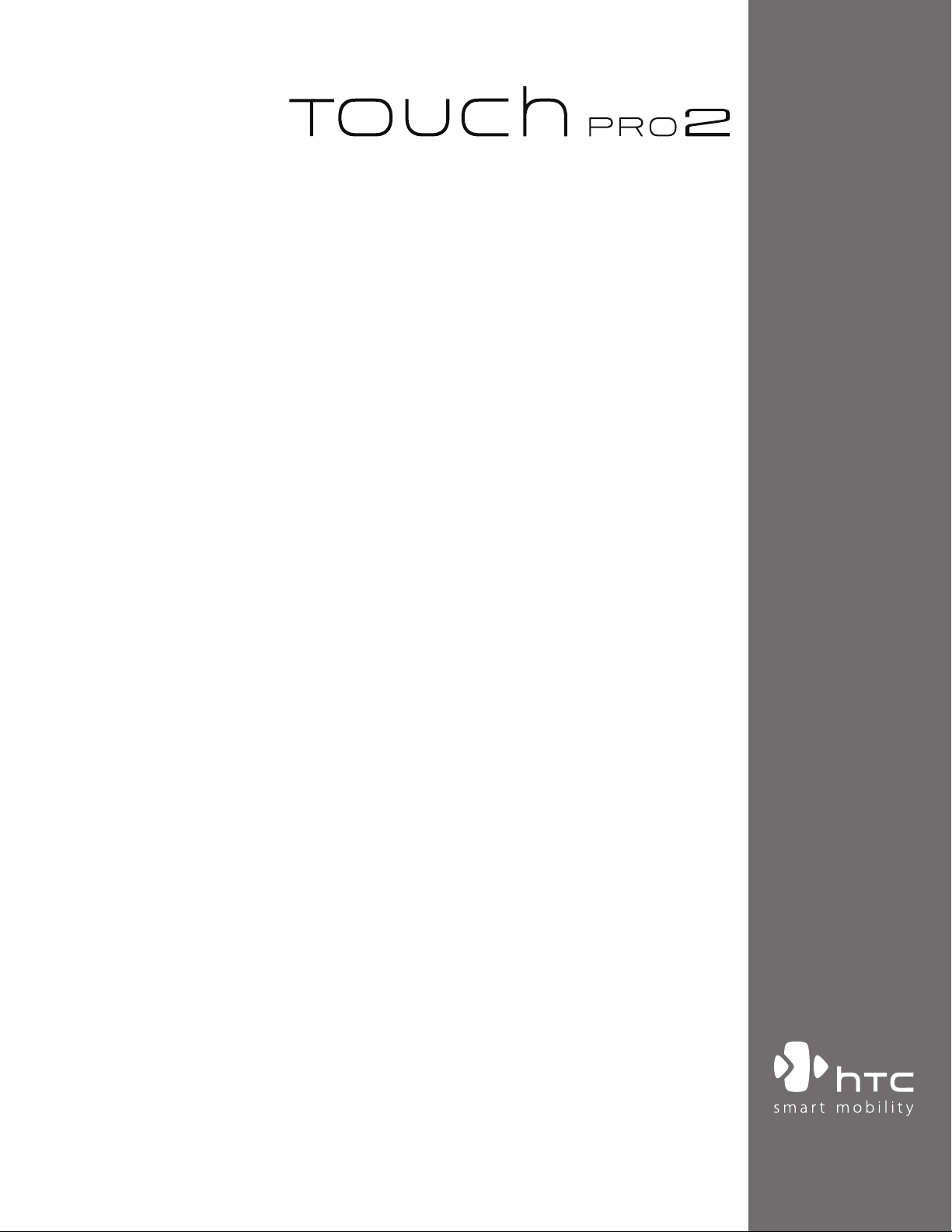
Manuel de l’utilisateur
www.htc.com
Page 2
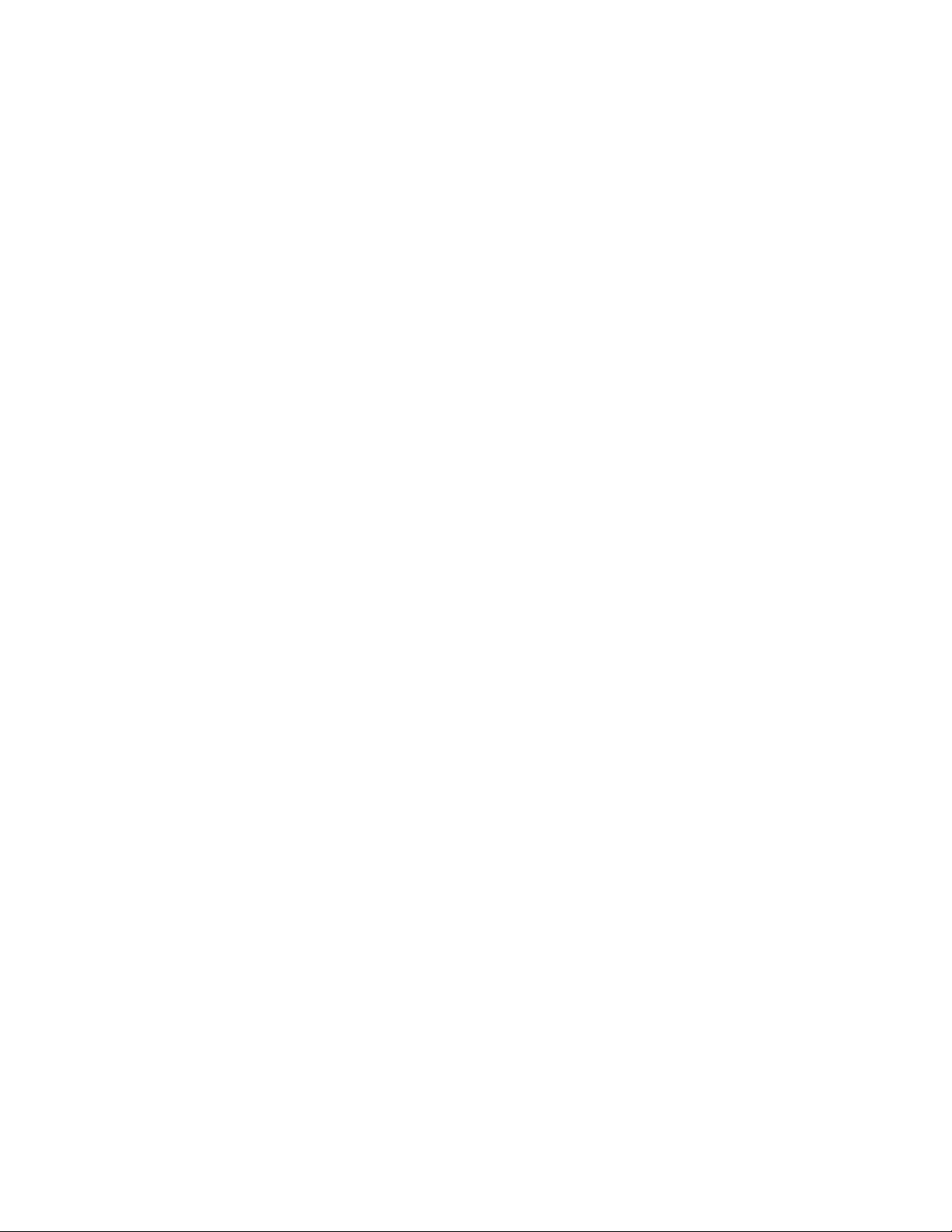
2
Veuillez lire attentivement avant de continuer
LA PILE N’EST PAS CHARGÉE LORSQUE VOUS LA SORTEZ DE SON EMBALLAGE.
NE RETIREZ PAS LA PILE LORSQUE L’APPAREIL EST EN CHARGE.
VOTRE GARANTIE NE SERA PLUS VALIDE SI VOUS DÉMONTEZ OU ESSAYEZ DE DÉMONTER
L’APPAREIL.
RESTRICTIONS SUR LA VIE PRIVÉE
Certains pays demandent que l’enregistrement des conversations soit révélé et stipulent que vous devez
informer la personne de l’enregistrement de la conversation. Respectez toujours les lois et réglementations de
votre pays lorsque vous utilisez la fonctionnalité d’enregistrement de votre téléphone ANP.
INFORMATIONS DE DROIT DE PROPRIÉTÉ INTELLECTUELLE
Copyright © 2009 HTC Corporation. Tous droits réservés.
HTC, le logo HTC, HTC Innovation, ExtUSB, TouchFLO, HTC Touch Pro et HTC Care sont des marques
commerciales et/ou marques de service de HTC Corporation.
Microsoft, Windows, Windows Mobile, Windows XP, Windows Vista, ActiveSync, Gestionnaire pour appareils
Windows Mobile, Internet Explorer, MSN, Hotmail, Windows Live, Outlook, Excel, PowerPoint, Word, OneNote et
Windows Media sont des marques déposées ou des marques commerciales de Microsoft Corporation aux
États-Unis et/ou dans d’autres pays.
Bluetooth et le logo Bluetooth sont des marques commerciales propriétés de Bluetooth SIG, Inc.
Wi-Fi est une marque déposée de la Wireless Fidelity Alliance, Inc.
Java, J2ME et toutes les marques Java sont des marques commerciales ou des marques déposées de Sun
Microsystems, Inc. aux États-Unis et/ou dans d’autres pays.
Copyright © 2009, Sun Microsystems, Inc. Tous droits réservés.
Copyright © 2009, Adobe Systems Incorporated. Tous droits réservés.
microSD est une marque de commerce de la SD Card Association.
Opera Mobile de Opera Software ASA. Copyright 1995-2009 Opera Software ASA. Tous droits réservés.
YouTube est une marque commerciale de Google, Inc. aux États-Unis et dans d’autres pays.
Copyright © 2009, Esmertec AG. Tous droits réservés.
Copyright © 2003-2009, ArcSoft, Inc. et ses licenseurs. Tous droits réservés. ArcSoft et le logo ArcSoft sont des
marques commerciales de ArcSoft, Inc. aux États-Unis et/ou dans d’autres pays.
Copyright © 2004-2009, Ilium Software, Inc. Tous droits réservés.
Copyright © 2000 - 2009 WESTTEK LLC. Tous droits réservés. WESTTEK et le logo WT sont des marques
commerciales de WESTTEK, LLC.
Sous licence de QUALCOMM Incorporated avec un ou plus de brevets suivants :
4,901,307 5,490,165 5,056,109 5,504,773 5,101,501 5,778,338
5,506,865 5,109,390 5,511,073 5,228,054 5,535,239 5,710,784
5,267,261 5,544,196 5,267,262 5,568,483 5,337,338 5,659,569
5,600,754 5,414,796 5,657,420 5,416,797
Tous les autres noms de sociétés, produits et services mentionnés dans ce document sont des marques
commerciales, des marques déposées ou des marques de service de leurs propriétaires respectifs.
HTC ne sera pas responsable d’erreurs ou omissions techniques ou éditoriales contenues dans ce document, ni
de dommages accessoires ou directs résultant de la mise à disposition de ce document. Les informations sont
fournies « en l’état » sans aucune garantie et peuvent être modifiées sans préavis. HTC se réserve le droit de
réviser le contenu de ce document à tout moment sans préavis.
Toute reproduction ou transmission de ce document, par quelque procédé que ce soit, notamment,
électronique, y compris la photocopie, l’enregistrement ou le stockage dans un système de récupération, ainsi
que toute traduction vers une autre langue, sont interdites sans l’autorisation écrite préalable de HTC.
Page 3
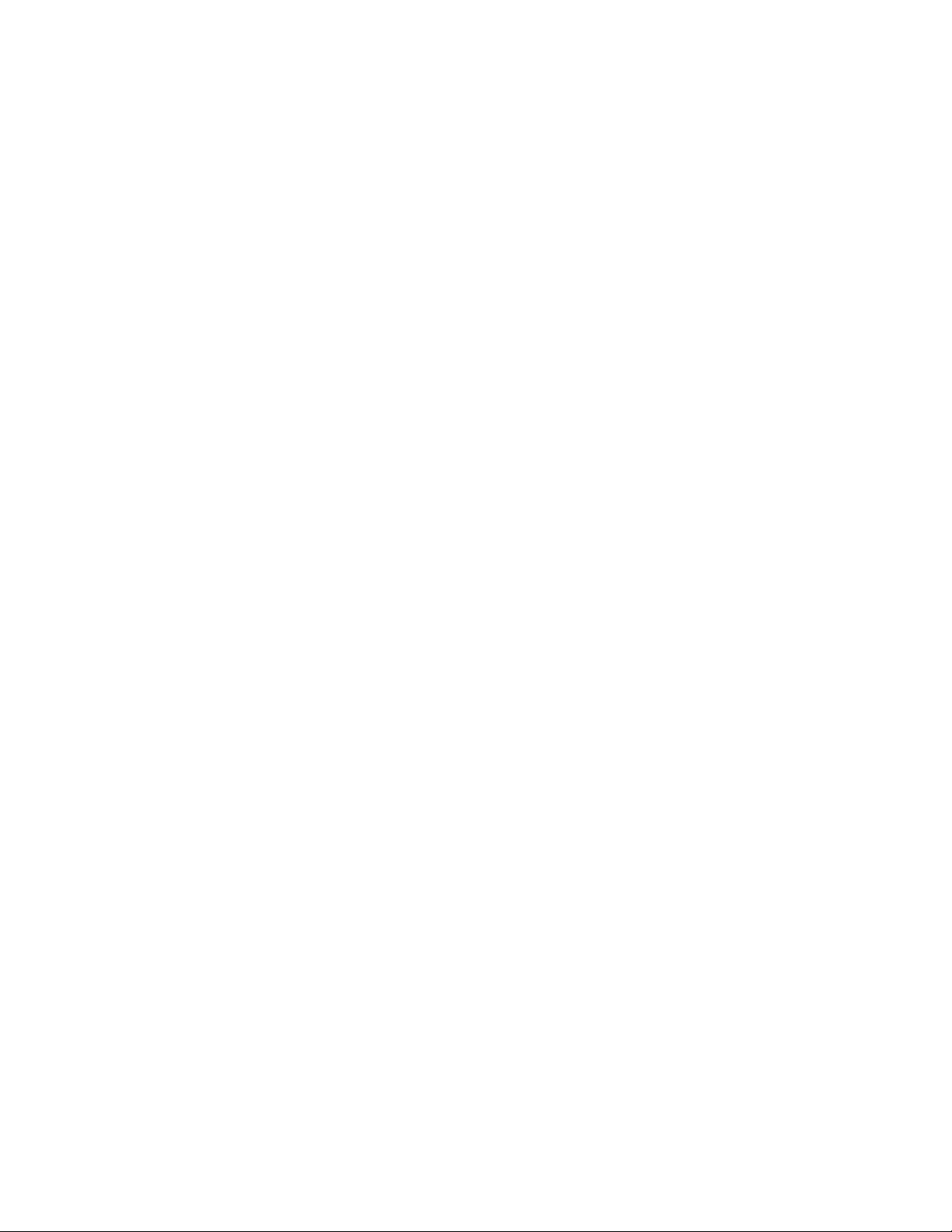
Avis de non-responsabilité
LES INFORMATIONS MÉTÉO, LES DONNÉES ET LA DOCUMENTATION SONT FOURNIES « EN L’ÉTAT » ET SANS
GARANTIE OU ASSISTANCE TECHNIQUE D’AUCUNE SORTE DE HTC. DANS LES LIMITES MAXIMALES PRÉVUES PAR
LA LOI APPLICABLE, HTC ET SES FILIALES rejettent expressément toutes déclarations et garanties, expresses ou
implicites, découlant du droit ou autre, concernant les informations météo, les données, la documentation et
tous autres produits et services, y compris sans limite toute garantie expresse ou implicite de qualité marchande,
garantie expresse ou implicite de d’adaptation à une fin particulière, de non contrefaçon, de qualité, de précision,
de complétude, d’efficacité, de fiabilité, d’utilité, que les informations météo, les données et/ou la documentation
seront sans erreur, ou les garanties implicites découlant des modalités de vente ou des modalités d’exécution.
Sans limiter les dispositions ci-dessus, il est de plus clair que HTC et ses Fournisseurs ne sont pas responsables de
Votre utilisation, bonne ou mauvaise des Informations Météo, des Données, et/ou de la Documentation ou des
résultats d’une telle utilisation. HTC et ses Fournisseurs ne font aucune garantie ou affirmation expresse ou implicite
que les informations météo se produiront ou se sont produites, telles que décrites, représentées ou exposées dans
les rapports, prévisions, données ou informations et ils ne pourront être tenus responsables ou redevables de
quelque manière que ce soit à quelque personne, entité, partie ou non que ce soit, pour quelque inconsistance,
imprécision ou omission que ce soit pour la météo ou événements prévus, décrites ou représentées, se produisant
ou s’étant produit. SANS LIMITER LA GÉNÉRALITÉ DES DISPOSITIONS CI-DESSUS, VOUS RECONNAISSEZ QUE LES
INFORMATIONS MÉTÉO, LES DONNÉES ET/OU LA DOCUMENTATION PEUVENT INCLURE DES IMPRÉVISIONS ET QUE
VOUS UTILISEREZ VOTRE BON SENS ET SUIVREZ LES PRÉCAUTIONS DE SÉCURITÉ STANDARD EN CONNEXION AVEC
L’UTILISATION DES INFORMATIONS MÉTÉO, DES DONNÉES ET/OU DE LA DOCUMENTATION.
3
Limitation des dommages
DANS LES LIMITES MAXIMALES PRÉVUES PAR LA LOI APPLICABLE, EN AUCUN CAS HTC OU SES FOURNISSEURS
NE DOIVENT ÊTRE TENUS RESPONSABLES PAR L’UTILISATEUR OU UNE PARTIE TIERCE DE DOMMAGES INDIRECTS,
SPÉCIAUX, CONSÉCUTIFS, ACCESSOIRES OU PUNITIFS DE QUELQUE SORTE QUE CE SOIT, CONTRACTUELLEMENT
OU CIVILEMENT, Y COMPRIS, MAIS PAS SEULEMENT, LA PERTE DE REVENUES, LA PERTE D’ACHALANDAGE,
LA PERTE D’OPPORTUNITÉS D’AFFAIRES, LA PERTE DE DONNÉES, LA PERTE DE PROFIT, DUE À OU EN
RELATION AVEC, QUELLE QU’EN SOIT LA MANIÈRE, OU LA FOURNITURE, LA PERFORMANCE OU L’ABSENCE DE
PERFORMANCE DES OBLIGATIONS, OU L’UTILISATION DES INFORMATIONS MÉTÉO, DES DONNÉES ET/OU DE LA
DOCUMENTATION CI-APRÈS, QUELLE QU’AIT PU ÊTRE LA PRÉVISIBILITÉ.
Informations importantes pour la santé et la sécurité
Lorsque vous utilisez ce produit, les précautions de sécurité indiquées ci-dessous doivent être respectées afin
d’éviter tous dommages et responsabilité juridique.
Conservez et suivez toutes les instructions de sécurité et d’utilisation du produit. Respectez tous les
avertissements dans les instructions d’utilisation du produit.
Afin de réduire les risques de blessures corporelles, de choc électrique, d’incendie, d’endommagement de
l’équipement, veuillez prendre les précautions suivantes.
SÉCURITÉ ÉLECTRIQUE
Ce produit a été conçu pour être utilisé avec une alimentation de la pile ou de l’unité d’alimentation désignée.
Toute autre utilisation peut être dangereuse et rendra nulle toute approbation donnée pour ce produit.
PRÉCAUTIONS DE SÉCURITÉ POUR UNE MISE À LA TERRE APPROPRIÉE
ATTENTION : La connexion à un équipement mis à la terre de manière incorrecte peut causer un choc
électrique de votre appareil.
Ce produit est équipé d’un câble USB pour la connexion à un ordinateur de bureau ou portable. Assurez-vous
que votre ordinateur est correctement mis à la terre avant de connecter ce produit à l’ordinateur. Le cordon
d’alimentation de l’ordinateur de bureau ou portable est équipé d’un dispositif de mise à la terre. La prise doit
être branchée dans une prise électrique correctement installée et mise à la terre en respect de tous les codes et
règlements locaux.
Page 4
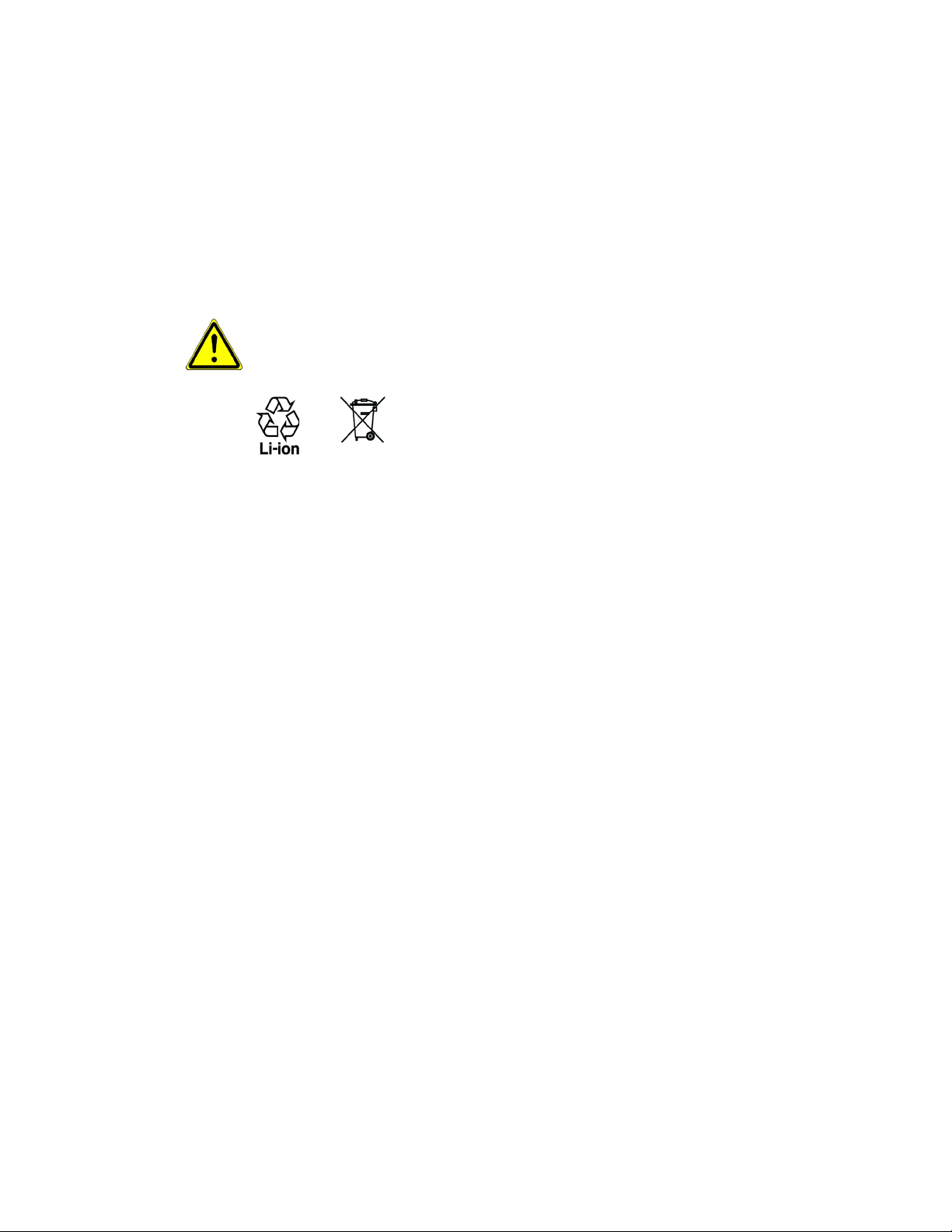
4
PRÉCAUTIONS DE SÉCURITÉ POUR L’UNITÉ D’ALIMENTATION
Utilisez une source d’alimentation externe correcte
•
Un produit ne doit être utilisé qu’avec le type de source d’alimentation indiqué sur l’étiquette de classe
électrique. Si vous n’étiez pas sûr du type de source d’alimentation nécessaire, consultez votre fournisseur
de service autorisé ou votre compagnie d’électricité locale. Pour un produit utilisant une alimentation de
pile ou d’autres sources, reportez-vous aux instructions d’utilisation comprises avec le produit.
Manipulez la pile avec soin
•
Ce produit contient une pile aux ions de lithium. Il y a un risque d’incendie et de brûlures si la pile n’est
pas manipulée correctement. N’essayez pas d’ouvrir ou de réparer la pile. Ne désassemblez pas, n’écrasez
pas, ne percez pas, ne court-circuitez pas les contacts externes, n’éliminez pas dans le feu ou l’eau,
n’exposez pas la pile à de hautes températures supérieures à 60˚C (140˚F).
AVERTISSEMENT : Danger d’explosion si la pile n’est pas correctement remplacée. Afin de réduire les
risques d’incendie ou de brûlures, ne désassemblez pas, n’écrasez pas, ne percez pas, ne court-circuitez
pas les contacts externes et n’exposez pas à des températures de plus de 60° C (140° F), ou n’éliminez pas
dans le feu ou dans l’eau. Ne remplacez la pile qu’avec celles spécifiées. Recyclez ou éliminez les piles
usagées selon les règlements locaux ou selon le guide de référence fourni avec le produit.
Prenez des précautions supplémentaires
•
Gardez la pile ou l’appareil sec et éloigné de l’eau ou de tout liquide, car cela peut causer un court-
•
circuit.
Éloignez les objets métalliques, afin qu’ils n’entrent pas en contact avec la pile ou ses connecteurs,
•
car cela pourrait créer un court-circuit pendant le fonctionnement.
Le téléphone ne doit être connecté qu’aux produits portant le logo USB-IF ou qui ont effectué le
•
programme de conformité USB-IF.
N’utilisez pas une pile qui semble endommagée, déformée ou décolorée, ou dont le boîtier serait
•
rouillé, qui surchaufferait ou émettrait une mauvaise odeur.
Éloignez toujours la pile des bébés et des petits enfants, pour éviter qu’ils avalent la pile. Consultez le
•
docteur immédiatement si la pile était avalée.
Si la pile fuit :
•
Ne laissez pas le liquide qui fuirait entrer en contact avec votre peau ou vos vêtements. En cas de
•
contact, rincez la zone affectée immédiatement avec de l’eau et consultez un médecin.
Ne laissez pas le liquide qui fuirait entrer en contact avec vos yeux. En cas de contact, ne frottez
•
PAS, rincez la zone affectée avec de l’eau immédiatement et consultez un médecin.
Faites extrêmement attention et éloignez une pile qui fuirait du feu car il y a un risque d’incendie
•
ou d’explosion.
PRÉCAUTIONS DE SÉCURITÉ POUR LA LUMIÈRE DIRECTE DU SOLEIL
Éloignez ce produit de l’humidité excessive et des températures extrêmes. Ne laissez pas le produit ou sa pile à
l’intérieur d’un véhicule ou dans les lieux où la température peut dépasser 60°C (140°F), tels que le tableau de
bord d’une voiture, le rebord d’une fenêtre, ou derrière du verre qui est exposé à la lumière directe du soleil ou
une forte lumière ultraviolette pendant de longues périodes. Ceci peut endommager le produit, surchauffer la
pile ou pauser un risque pour le véhicule.
PRÉVENTION DE PERTE AUDITIVE
ATTENTION : Une perte permanente de l’audition peut se produire si des écouteurs ou un casque d’écoute sont utilisés à
un volume élevé pendant une longue période.
SÉCURITÉ EN AVION
À cause des interférences possibles que ce produit pourrait produire avec le système de navigation des avions,
et son réseau de communications, l’utilisation de la fonction téléphone de ce produit à bord d’un avion est
illégale dans la plupart des pays. Si vous souhaitez utiliser cet appareil à bord d’un avion, n’oubliez pas de
désactiver votre téléphone en basculant au mode Vol.
Page 5
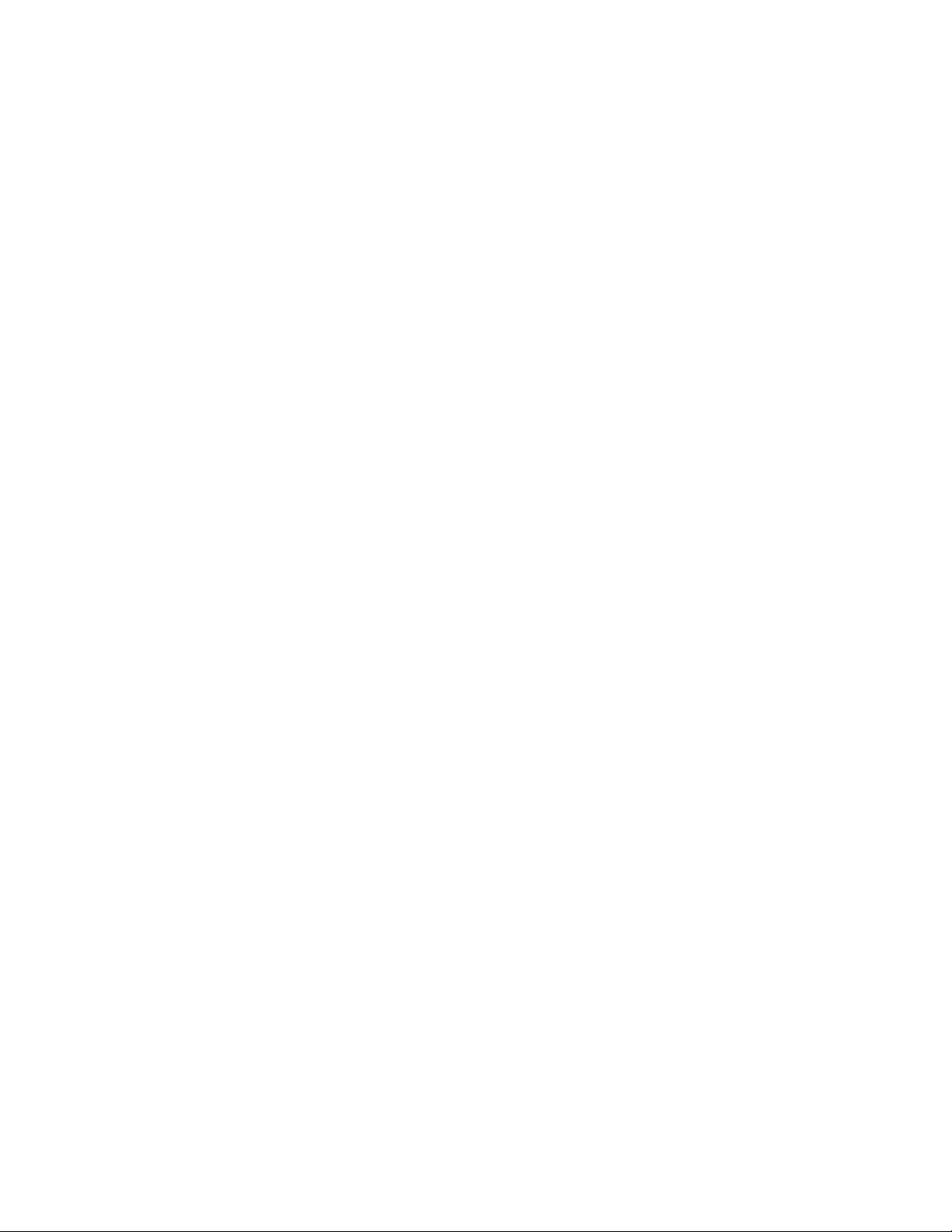
RESTRICTIONS ENVIRONNEMENTALES
N’utilisez pas ce produit dans les stations d’essence, les dépôts d’essence, les usines chimiques ou dans les
endroits où des explosions sont en cours, ou dans les atmosphères potentiellement explosives comme les zones
de stockage de l’essence, les entreponts des bateaux, les usines chimiques, les centres de stockage ou de transfert
des produits chimiques ou d’essence, et les zones où l’air peut contenir des particules ou des produits chimiques,
comme de la poussière, des grains ou de la poudre métallique. Veuillez noter que des étincelles dans de telles
zones pourraient causer une explosion ou un incendie et entraîner des dommages corporels ou un décès.
ENVIRONNEMENTS AVEC RISQUE D’EXPLOSION
Lorsque vous vous trouvez dans un environnement avec des risques potentiels d’explosion ou bien où se
trouvent des matériaux inflammables, le produit doit être éteint et l’utilisateur doit suivre toutes les indications
ou signalements du site. Des étincelles dans de telles zones pourraient causer une explosion ou un incendie
et entraîner des dommages corporels ou un décès. Il est conseillé de ne pas utiliser cet équipement dans
les stations services ou les stations d’essence et il est rappelé de la nécessité de respecter les restrictions sur
l’utilisation des équipements radio dans les dépôts d’essence, les usines chimiques ou dans les endroits où des
explosions sont en cours. Les zones possédant des risques d’explosion sont généralement, mais pas toujours
clairement indiquées. Ces zones comprennent les zones de stockage de l’essence, les entreponts des bateaux,
les centres de stockage ou de transfert des produits chimiques ou d’essence, et les zones où l’air peut contenir
des particules ou des produits chimiques, comme de la poussière, des grains ou de la poudre métallique.
SÉCURITÉ ROUTIÈRE
Les conducteurs de véhicules en déplacement ne sont pas autorisés à utiliser les services téléphoniques des
appareils portables, sauf en cas d’urgence. Dans certains pays, l’utilisation d’une solution mains libres peut être
autorisée.
5
PRÉCAUTIONS DE SÉCURITÉ POUR L’EXPOSITION RF
Évitez d’utiliser téléphone appareil à proximité des structures métalliques (par exemple, le cadre
•
métallique d’un immeuble).
Évitez d’utiliser votre téléphone à proximité des sources électromagnétiques, telles que les fours micro-
•
ondes, les haut-parleurs, les télévisions et les radios.
N’utilisez que des accessoires approuvés par le fabricant original ou des accessoires qui ne contiennent
•
aucun métal.
L’utilisation d’accessoires non approuvés par le fabricant original pourrait transgresser vos règles locales
•
d’exposition RF et doit donc être évitée.
INTERFÉRENCES AVEC LE FONCTIONNEMENT DES APPAREILS MÉDICAUX
Ce produit peut entraîner un dysfonctionnement des équipements médicaux. L’utilisation de cet appareil est
par conséquent interdite dans la plupart des hôpitaux et des centres médicaux.
Si vous utilisez tout autre appareil médical personnel, consultez le fabricant de votre appareil pour déterminer s’il
est protégé correctement contre l’énergie RF externe. Votre médecin peut vous aider à trouver cette information.
Éteignez votre téléphone dans les bâtiments de la santé lorsque des règlements postés dans ces lieux vous
instruisent de le faire. Les hôpitaux et les bâtiments de la santé peuvent utiliser des équipements sensibles à
l’énergie RF externe.
AIDES AUDITIVES
Certains téléphones sans-fil numériques peuvent interférer avec certaines aides auditives. En cas de telles
interférences, consultez votre fournisseur de service ou appelez la ligne de service client pour discuter des
alternatives.
RADIATION NON IONISANTE
Votre appareil contient une antenne interne. Ce produit doit être utilisé dans sa position normale d’utilisation
afin d’assurer les performances radiatives et la sécurité des interférences. Comme pour tout autre équipement
de transmission radio mobile, il est conseillé aux utilisateurs pour des opérations satisfaisantes de l’équipement
et la sécurité des personnes, qu’aucune partie du corps humain ne soit trop proche de l’antenne pendant
l’utilisation de l’équipement.
Page 6
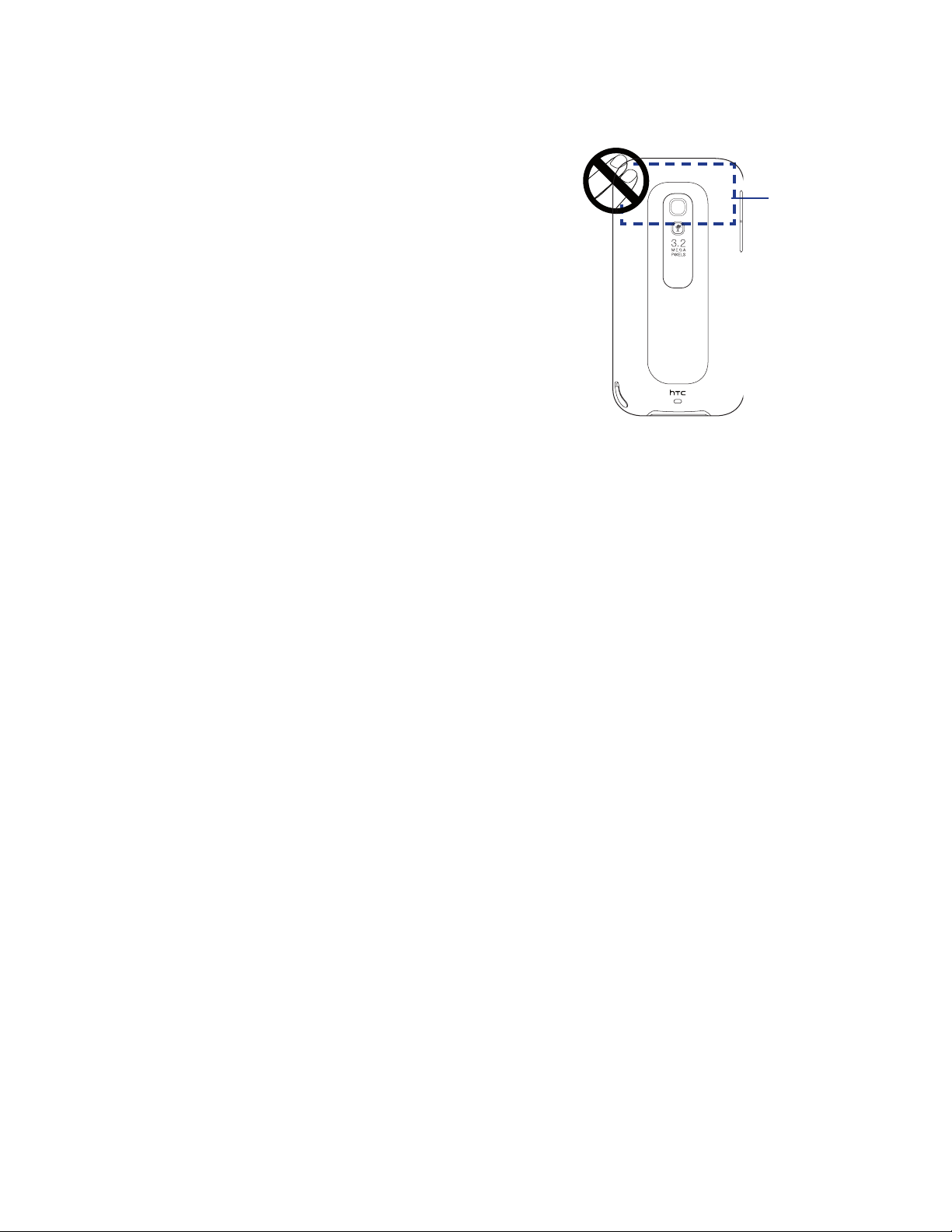
6
Utilisez uniquement l’antenne intégrale fournie. L’utilisation d’antennes non autorisées ou modifiées peut nuire
à la qualité de l’appel et endommager le téléphone, causant une perte de performance et des niveaux DAS
dépassant les limites recommandées, ainsi qu’enfreindre les réglementations de votre pays.
Pour permettre une performance optimale du téléphone
et assurer que l’exposition humaine à l’énergie RF
correspond aux directives définies par les standards
concernés, utilisez toujours votre appareil uniquement
dans sa position d’utilisation normale. Le contact avec
la zone de l’antenne peut nuire à la qualité de l’appel et
causer un fonctionnement de votre appareil à un niveau
de puissance plus élevé que ce qui est nécessaire. Évitez le
contact avec la zone de l’antenne lorsque le téléphone est
EN UTILISATION optimise la performance de l’antenne et
l’autonomie de la pile.
Précautions générales
• Évitez d’appliquer une pression excessive sur l’appareil
N’appliquez pas de pression excessive sur l’écran et l’appareil pour éviter de les endommager et retirez l’appareil
de la poche de votre pantalon avant de vous assoir. Il est également recommandé de stocker l’appareil dans un
sac de protection et de n’utiliser que le stylet de l’appareil ou votre doigt pour l’interaction avec l’écran tactile.
Les écrans d’affichage fêlés du fait d’une manipulation inappropriée ne sont pas couverts par la garantie.
• Appareil s’échauffant après une utilisation prolongée
Lors de l’utilisation de votre appareil après des périodes prolongées, par exemple lorsque vous parlez au
téléphone, chargez la pile ou naviguez sur le Web, l’appareil peut s’échauffer. Dans la plupart des cas cette
condition est normale et ne doit donc pas être considérée comme un problème de l’appareil.
• Précaution de réparation
Excepté dans les cas expliqués dans la documentation d’Utilisation ou de Service, ne réparez pas le produit
vous-même. La réparation des composants internes doit être effectuée par un technicien ou un service de
réparation autorisé.
• Dommage nécessitant une réparation
Débranchez le produit de la prise électrique et confiez la réparation à un technicien ou un fournisseur de
réparation autorisé dans les conditions suivantes :
Un liquide a été versé ou un objet est tombé sur le produit.
•
Le produit a été exposé à la pluie ou à l’eau.
•
Le produit est tombé ou est endommagé.
•
Il y a des signes apparents de surchauffe.
•
Le produit ne fonctionne pas normalement lorsque vous suivez les instructions d’utilisation.
•
• Évitez les zones chaudes
Le produit doit être placé loin des sources de chaleur, comme des radiateurs, des bouches de chaleur, des
fours, ou tout autre produit (y compris les amplificateurs) produisant de la chaleur.
• Évitez les zones humides
N’utilisez jamais le produit dans un endroit humide.
• Évitez d’utiliser votre téléphone après un changement brusque de température
Lorsque vous déplacez votre appareil entre environnements avec des plages de température et/ou humidité
très différentes, de la condensation peut se former sur ou dans l’appareil. Pour éviter d’endommager
l’appareil, laissez assez de temps pour que l’humidité s’évapore avant d’utiliser l’appareil.
AVIS : Lorsque vous emportez l’appareil de conditions de basses températures dans un environnement plus chaud ou de
conditions de hautes températures dans un environnement plus frais, permettez à l’appareil de s’acclimater à la
température de la pièce avant de l’allumer.
Emplacement
de l’antenne
Page 7
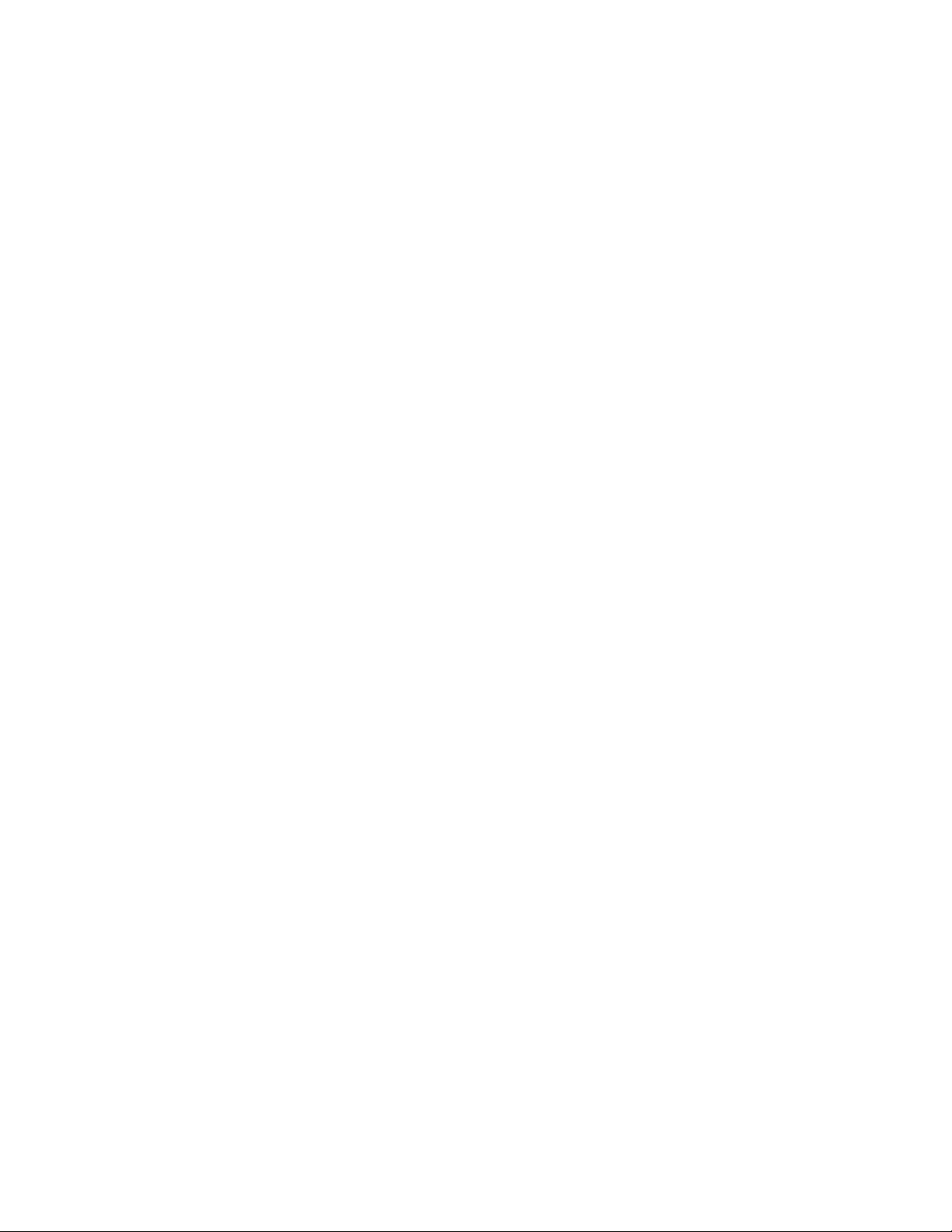
Sommaire
Chapitre 1 Mise en route
1.1 À propos de votre HTC Touch Pro2 ............................................................ 15
Dans la boîte.............................................................................................................................................15
1.2 Vous familiariser avec votre téléphone tactile ......................................... 15
Panneau supérieur .................................................................................................................................15
Panneau inférieur ...................................................................................................................................15
Panneau avant .........................................................................................................................................16
Clavier matériel .......................................................................................................................................16
Panneau gauche .....................................................................................................................................17
Panneau droit...........................................................................................................................................17
Panneau arrière .......................................................................................................................................17
1.3 Installer la pile et la carte de stockage ..................................................... 18
Pile................................................................................................................................................................18
Carte de stockage ...................................................................................................................................19
7
1.4 Chargement de la pile ................................................................................ 19
1.5 Démarrage .................................................................................................. 19
Allumer et éteindre votre appareil ...................................................................................................19
Passer en mode Veille et verrouiller l’appareil .............................................................................20
1.6 Écran d’accueil ............................................................................................ 20
1.7 Notifications ............................................................................................... 20
1.8 Icônes d’état ................................................................................................ 21
1.6 Écran Start ................................................................................................... 22
1.10 Quick Menu ............................................................................................... 23
1.11 Régler le volume ....................................................................................... 23
1.12 Utiliser les mouvements du doigt ........................................................... 24
Défilement au doigt ..............................................................................................................................24
Recadrage au doigt ................................................................................................................................25
1.13 Utiliser la barre de zoom .......................................................................... 25
1.14 Connecter votre appareil à un ordinateur .............................................. 26
Chapitre 2 Utiliser les fonctions du téléphone
2.1 Changement de réseau transparent ......................................................... 27
2.2 Faire un appel depuis l’écran Phone ......................................................... 27
Effectuer un appel d’urgence .............................................................................................................28
Effectuer un appel international .......................................................................................................28
Appeler la messagerie vocale ............................................................................................................28
Page 8
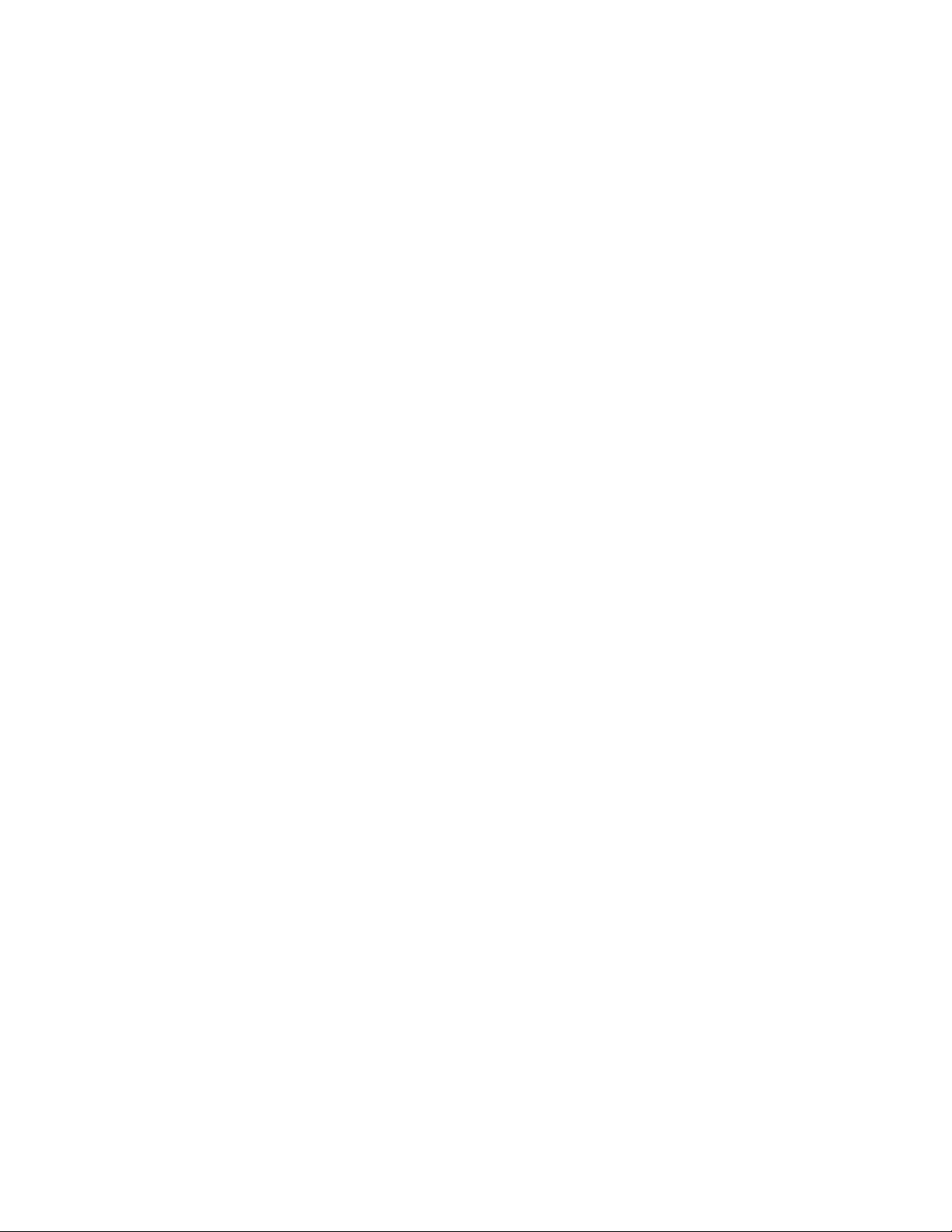
8
2.3 Répondre et terminer les appels ............................................................... 28
Accepter ou rejeter un appel vocal entrant ..................................................................................28
Utiliser les fonctions d’appels ............................................................................................................29
2.4 Utiliser Call History ..................................................................................... 30
2.5 Speed Dial ................................................................................................... 31
2.6 Straight TalkMC ............................................................................................. 31
Téléphoner depuis un message texte .............................................................................................31
Téléphoner depuis un courriel ...........................................................................................................32
Téléphoner depuis une demande de réunion ou un rappel...................................................33
2.7 Effectuer des conférences à trois en mode CDMA ................................... 33
Commencer une conférence à trois .................................................................................................33
Pour activer le haut-parleur pendant un appel ...........................................................................34
Terminer la conférence à trois ............................................................................................................34
2.8 Paramètres du téléphone CDMA ............................................................... 34
Configuration de la connexion du téléphone en mode CDMA seul ....................................34
Services CDMA ........................................................................................................................................34
Plus Code Dialing....................................................................................................................................35
2.9 Utiliser le HTC TouchPro2 comme téléphone GSM .................................. 36
Itinérance GSM à l’international .......................................................................................................36
Utiliser la carte SIM GSM Telus ..........................................................................................................36
Ajouter des contacts .............................................................................................................................37
Utiliser SIM Manager .............................................................................................................................37
Copier des messages textes dans la carte SIM .............................................................................37
Appeler et répondre à un appel ........................................................................................................38
Effectuer des conférences à trois en mode GSM .........................................................................38
Paramètres GSM ......................................................................................................................................40
2.10 Activer et désactiver la fonction téléphone ........................................... 41
Chapitre 3 TouchFLOMC 3D
3.1 Utiliser l’écran d’accueil TouchFLO 3D ...................................................... 43
Afficher l’écran d’accueil TouchFLO 3D en vue paysage ...........................................................43
Permuter entre les onglets de l’écran d’accueil ...........................................................................44
Personnaliser les onglets de l’écran d’accueil ..............................................................................44
3.2 Home ........................................................................................................... 45
World Clock ...............................................................................................................................................45
Alarm Clock ...............................................................................................................................................46
3.3 People .......................................................................................................... 47
Configurer My Contact Card ...............................................................................................................47
Utiliser les contacts favoris ..................................................................................................................47
L’écran People ..........................................................................................................................................49
L’écran Contact Details..........................................................................................................................50
Page 9
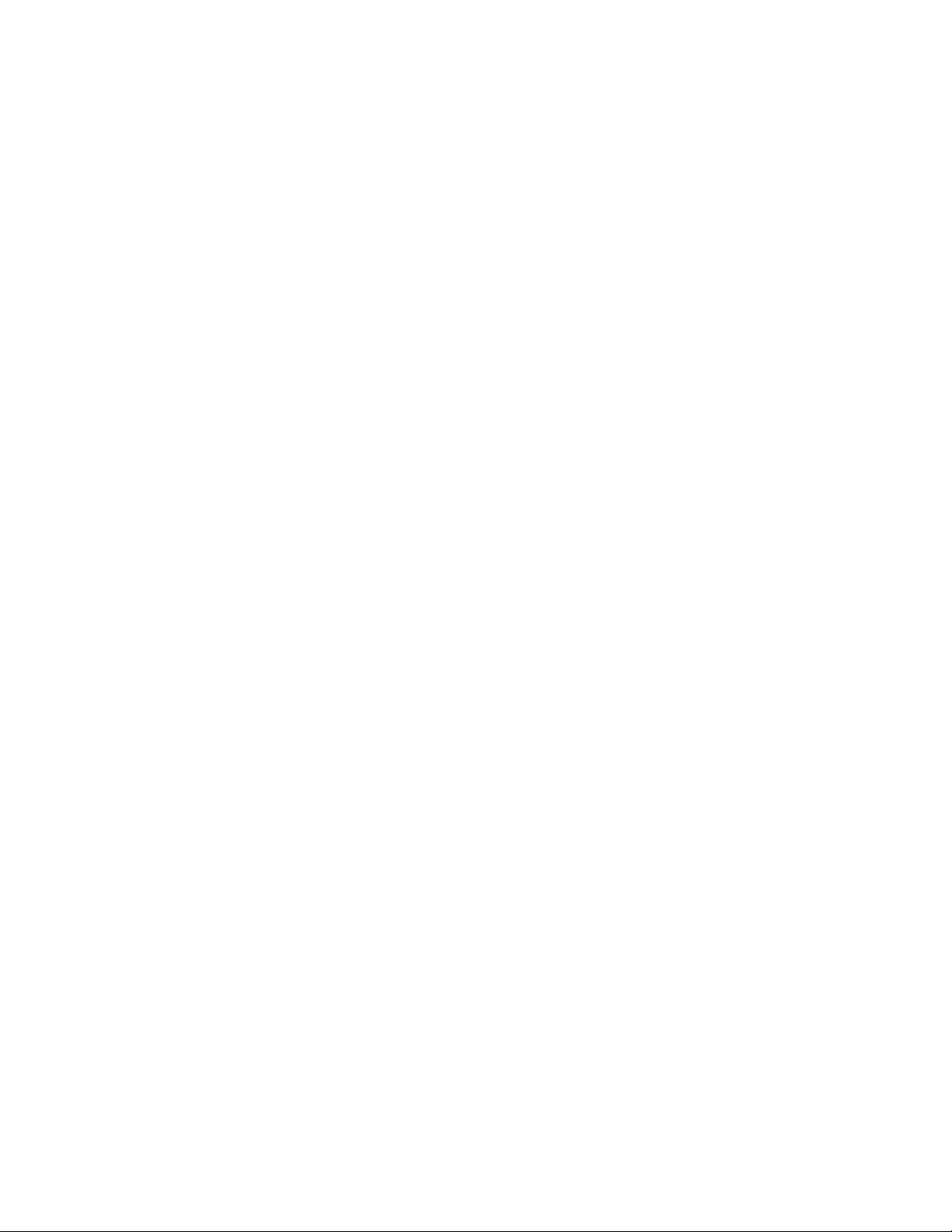
Mises à jour et événements Facebook ............................................................................................51
3.4 Messages ..................................................................................................... 53
Appeler ou envoyer un courriel directement depuis un message texte ............................53
3.5 Mail .............................................................................................................. 53
Ajouter un compte de courriel Internet .........................................................................................53
Ajouter un compte de courriel Outlook .........................................................................................54
Vérifier et lire les courriels ...................................................................................................................54
Téléphoner directement depuis un courriel .................................................................................54
3.6 Internet........................................................................................................ 55
3.7 Calendar ...................................................................................................... 56
3.8 Stock ............................................................................................................ 57
3.9 Photos and Videos ...................................................................................... 59
3.10 Music ......................................................................................................... 60
3.11 Weather ..................................................................................................... 62
9
3.12 Settings ..................................................................................................... 63
Chapitre 4 Saisie de texte
4.1 Le clavier matériel ...................................................................................... 65
Ajuster l’angle de l’écran ACL .............................................................................................................65
Utiliser le clavier matériel ....................................................................................................................66
4.2 Modes de saisie à l’écran ............................................................................ 66
4.3 Utiliser Full QWERTY .................................................................................. 67
4.4 Utiliser Phone Keypad ................................................................................ 68
4.5 Utiliser le mode prédictif ........................................................................... 69
4.6 Utiliser les modes Numeric et Symbol ...................................................... 70
Chapitre 5 Synchroniser les informations
5.1 À propos de la synchronisation ................................................................. 71
5.2 Configurer le Gestionnaire pour appareils Windows MobileMD
sur Windows VistaMD ................................................................................... 71
Configurer la synchronisation dans le Gestionnaire pour appareils Windows Mobile
Utiliser le Gestionnaire pour appareils Windows Mobile .........................................................72
.....71
5.3 Configurer ActiveSyncMD sur WindowsMD XP ............................................. 73
Configurer la synchronisation dans ActiveSync ..........................................................................73
5.4 Synchroniser avec votre ordinateur .......................................................... 73
Démarrer et arrêter la synchronisation...........................................................................................73
Sélectionner les informations à synchroniser ..............................................................................73
Dépanner le problème de connexion de synchronisation ......................................................74
Page 10
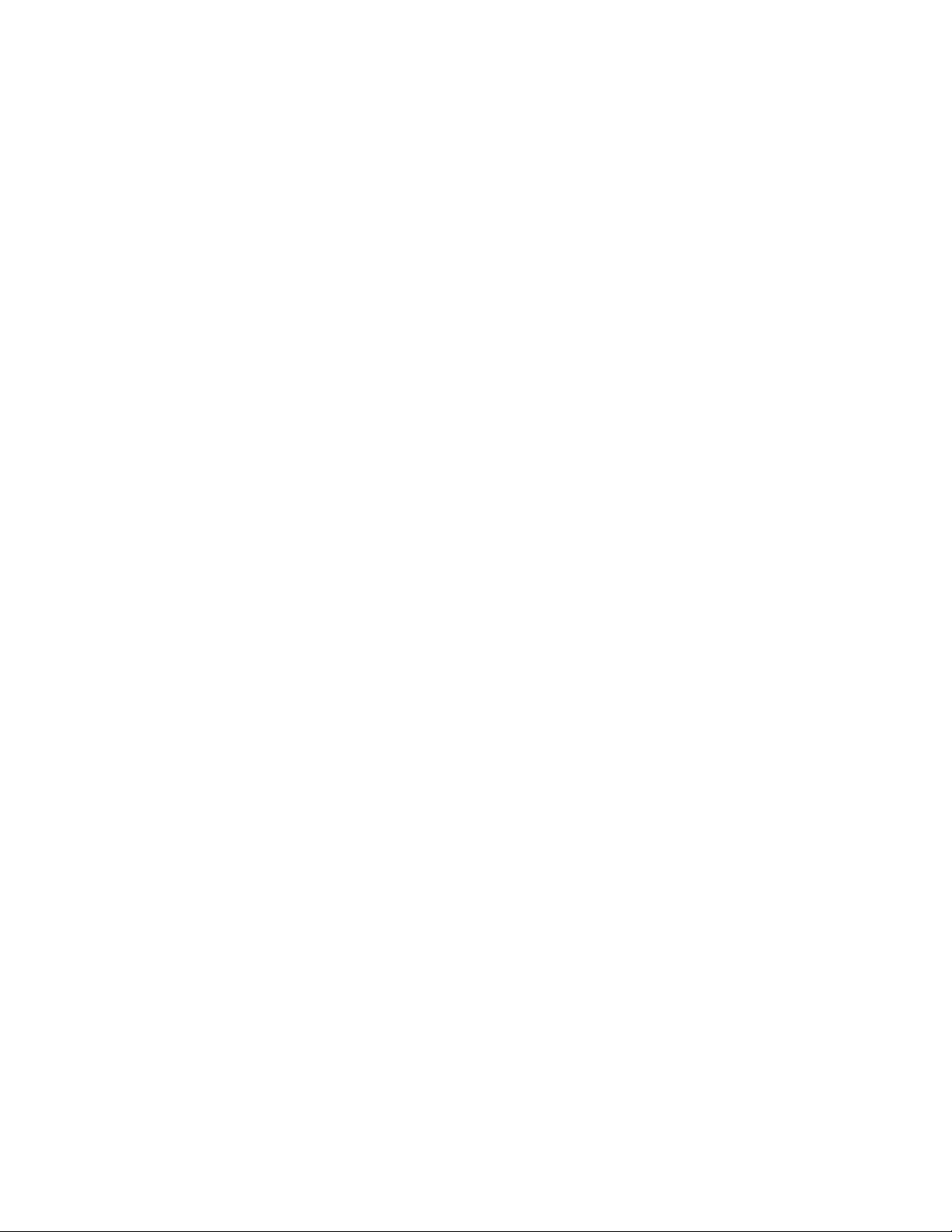
10
5.5 Synchroniser via Bluetooth ....................................................................... 74
5.6 Synchroniser la musique et la vidéo .........................................................74
Chapitre 6 Échanger des messages
6.1 Messaging ...................................................................................................75
6.2 Messages textes .......................................................................................... 76
Créer et envoyer un nouveau message texte ...............................................................................76
Gérer les messages textes d’un contact .........................................................................................76
Gérer les messages textes dans Inbox ............................................................................................77
Appeler l’expéditeur d’un message texte ......................................................................................78
Changer la disposition de la liste des messages .........................................................................78
6.3 Courriel ........................................................................................................ 78
Synchroniser le courriel Outlook avec votre ordinateur ..........................................................78
Configurer un compte de courriel Internet...................................................................................79
Créer et envoyer un courriel ...............................................................................................................80
Afficher et répondre aux courriels ....................................................................................................81
Téléphoner directement depuis un courriel .................................................................................82
Synchroniser les courriels ....................................................................................................................82
Personnaliser les paramètres de courriel .......................................................................................83
Chapitre 7 Travailler avec le courriel de la société et les réunions planifiées
7.1 Synchroniser avec le serveur Exchange .................................................... 85
Configurer une connexion au serveur Exchange ........................................................................85
Démarrer la synchronisation ..............................................................................................................85
7.2 Travailler avec le courriel de la société ..................................................... 86
Synchronisation automatique via Direct Push ............................................................................86
Synchronisation planifiée ....................................................................................................................86
Téléchargement instantané via Fetch Mail ...................................................................................86
Rechercher des courriels sur le serveur Exchange .....................................................................87
Marquer vos messages .........................................................................................................................87
Réponse automatique d’absence du bureau ...............................................................................87
7.3 Gérer les demandes de réunion ................................................................ 88
7.4 Trouver les contacts dans l’annuaire de l’entreprise ............................... 88
En naviguant dans les Contacts, composant un courriel ou créant une
demande de rendez-vous ...................................................................................................................88
En affichant un courriel Outlook reçu .............................................................................................88
Chapitre 8 Internet
8.1 Contrôler et optimiser les coûts d’utilisation des données .................... 89
8.2 Méthodes de connexion à Internet ........................................................... 89
Wi-Fi .............................................................................................................................................................89
Page 11
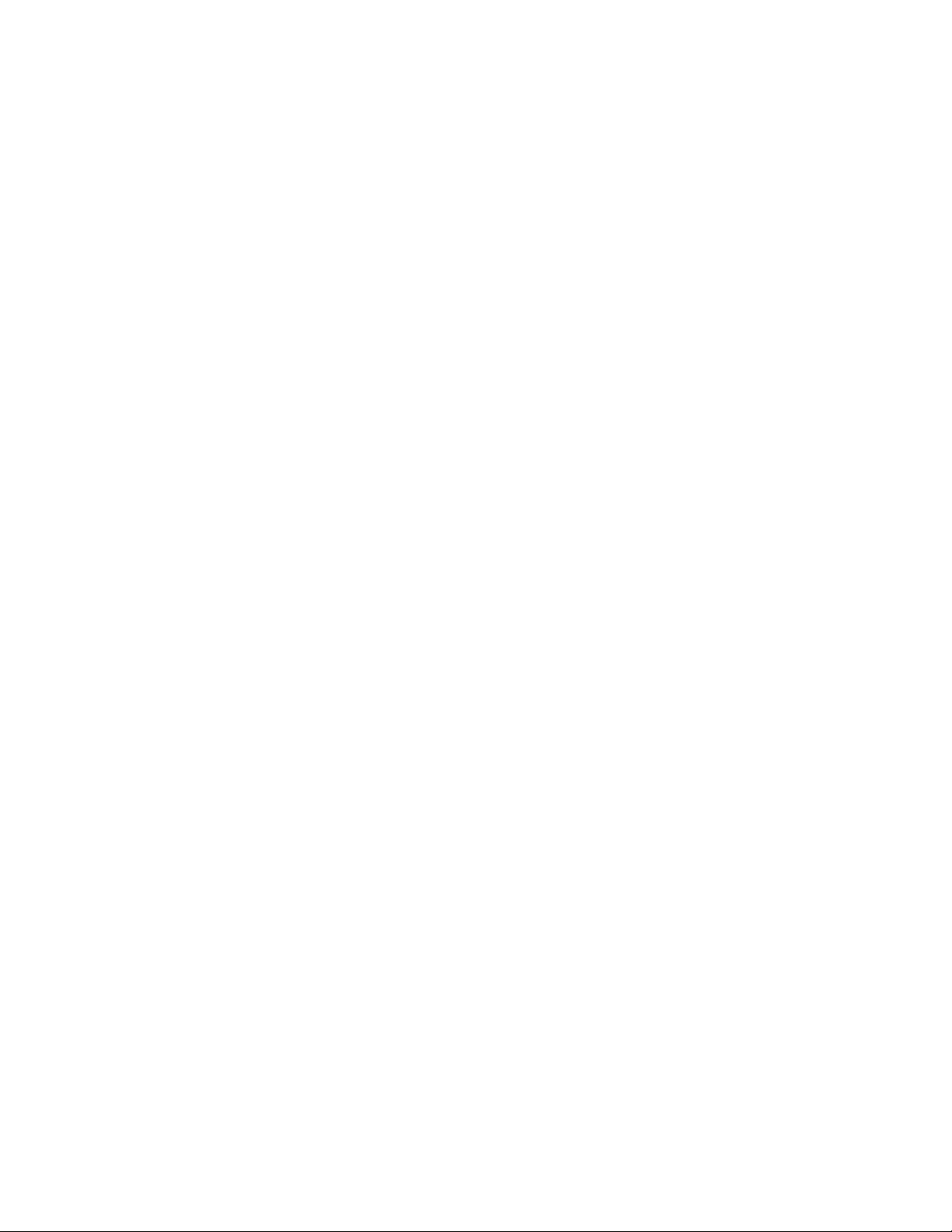
Connexion téléphonique .....................................................................................................................91
GPRS/3G (GSM seulement) .................................................................................................................91
Démarrer une connexion de données ............................................................................................91
8.3 Utiliser Opera MobileMC .............................................................................. 92
L’écran du navigateur ............................................................................................................................92
Menu Opera Mobile ...............................................................................................................................93
Naviguer dans les pages Web ............................................................................................................93
8.4 Utiliser YouTubeMC....................................................................................... 95
Rechercher les vidéos ...........................................................................................................................95
Utiliser Program Guide .........................................................................................................................96
Regarder des vidéos ..............................................................................................................................96
Bookmarks ................................................................................................................................................97
History ........................................................................................................................................................97
8.5 Utiliser Streaming Media ...........................................................................98
8.6 Utiliser Windows LiveMC .............................................................................. 99
L’écran Windows LiveMC .........................................................................................................................99
Utiliser Windows LiveMC Messenger .............................................................................................. 100
11
8.7 Utiliser RSS Hub ........................................................................................ 101
S’abonner et organiser les canaux d’actualités ........................................................................ 101
Utiliser la liste des titres ..................................................................................................................... 102
Afficher le résumé de l’actualité ..................................................................................................... 103
8.8 Utiliser votre appareil comme un modem (Wireless Modem) .............. 104
Avant de continuer ............................................................................................................................. 104
Configurer votre téléphone comme modem USB dans Windows VistaMD ou
Windows XP .............................................................................................................................................. 104
Configurer votre téléphone comme modem Bluetooth dans Windows VistaMD .......... 105
Configurer votre téléphone comme modem Bluetooth dans Windows XP .................. 106
Créer une connexion modem téléphonique ............................................................................. 107
Accès à distance et connexion à Internet ...................................................................................109
Chapitre 9 Bluetooth
9.1 Modes Bluetooth ......................................................................................111
9.2 Partenariats Bluetooth ............................................................................ 111
9.3 Connecter un casque d’écoute mains libres ou stéréo Bluetooth ........112
9.4 Envoyer et recevoir des informations en utilisant Bluetooth ...............113
9.5 Imprimer via Bluetooth ............................................................................ 115
Chapitre 10 Navigation sur la route
10.1 Directives et préparation pour utiliser le GPS .....................................117
Page 12
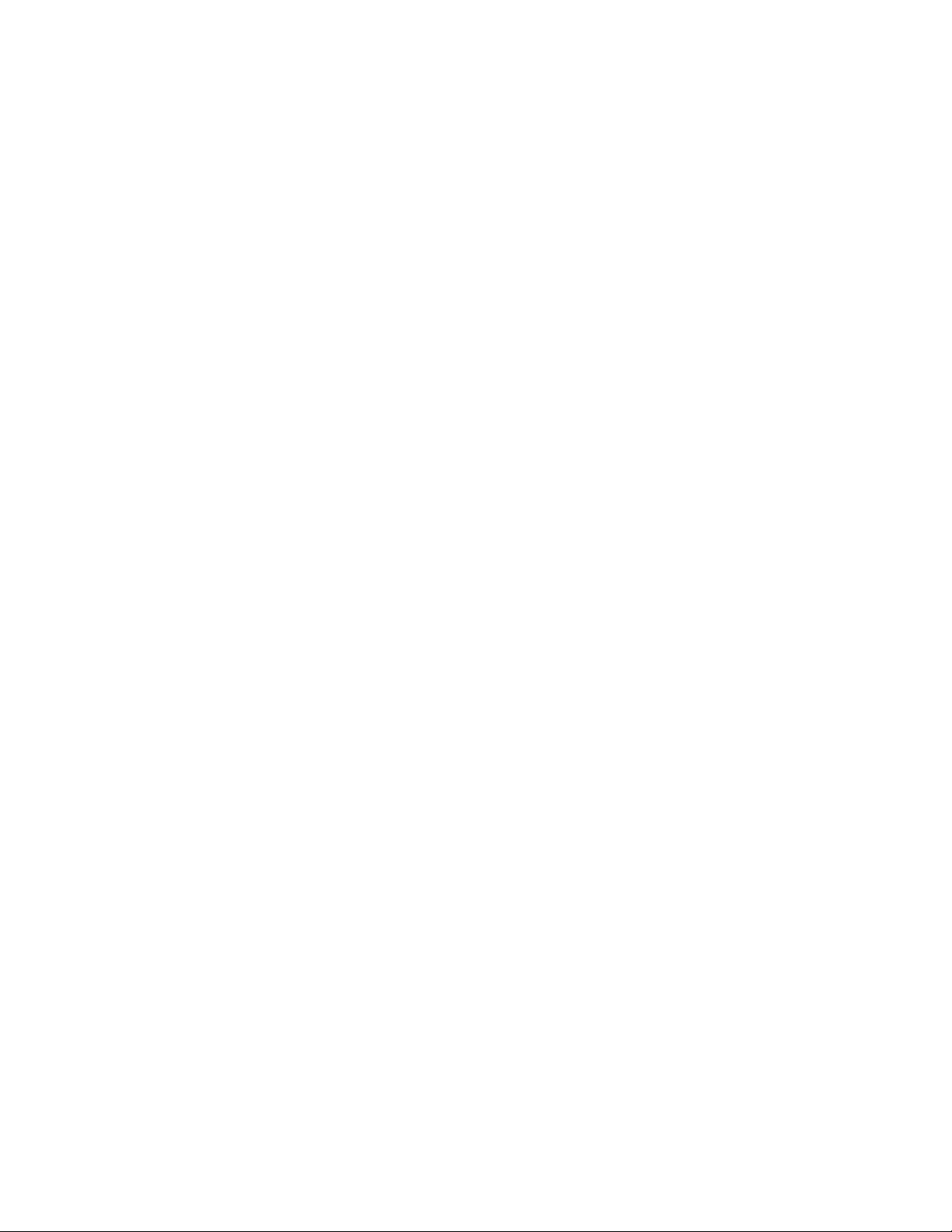
12
Chapitre 11 Appareil photo et multimédia
11.1 Prendre des photos et des vidéos ......................................................... 119
Changer le
Utiliser la mise au point ..................................................................................................................... 119
Capturer une photo ou enregistrer une vidéo ..........................................................................120
Écran de confirmation .......................................................................................................................120
Contrôles sur l’écran ...........................................................................................................................120
Panneau de menu ............................................................................................................................... 121
Zoom ........................................................................................................................................................ 121
Options de paramètres avancées .................................................................................................. 122
11.2 Afficher des photos et des vidéos en utilisant Album .........................124
Afficher les photos .............................................................................................................................. 124
Lecture des vidéos ..............................................................................................................................125
Fermer Album ....................................................................................................................................... 125
11.3 Utiliser le Lecteur Windows MediaMD Mobile ........................................126
Lecture média ....................................................................................................................................... 126
Synchroniser les fichiers vidéo et audio ...................................................................................... 127
Créer des listes ...................................................................................................................................... 128
Dépannage ............................................................................................................................................ 128
mode de capture ..........................................................................................................119
11.4 Utiliser Audio Booster ............................................................................ 128
11.5 Utiliser MP3 Trimmer ............................................................................. 129
Chapitre 12 Programmes
12.1 Gérer les programmes ........................................................................... 131
Lancer un programme ....................................................................................................................... 131
Installer un programme .................................................................................................................... 131
12.2 Contacts .................................................................................................. 131
Ajouter de nouveaux contacts .......................................................................................................132
Organiser et rechercher des contacts .......................................................................................... 132
Partager les informations de contact ........................................................................................... 132
12.3 JETCETMC PRINT .......................................................................................133
12.4 JETCET Presentation .............................................................................. 134
Ouvrir JETCET Presentation .............................................................................................................134
Créer une nouvelle présentation ...................................................................................................134
Afficher la présentation ..................................................................................................................... 135
12.5 MicrosoftMD Office Mobile ...................................................................... 136
12.6 WorldCard Mobile .................................................................................. 136
12.7 Voice Command ...................................................................................... 137
Page 13
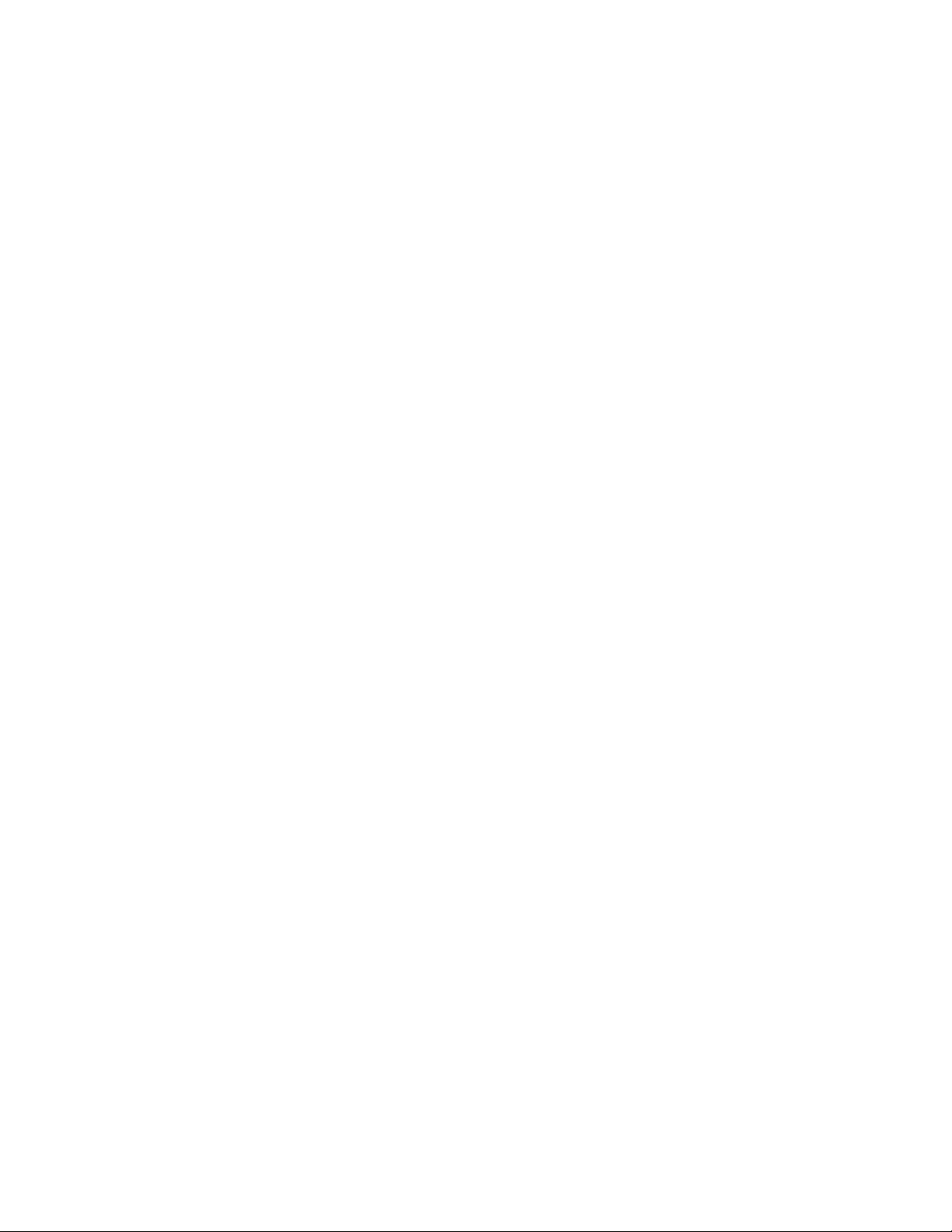
Chapitre 13 Gérer votre appareil
13.1 Copier et gérer les fichiers ..................................................................... 139
13.2 Paramètres de votre appareil ................................................................ 140
Onglet Personal .................................................................................................................................... 140
Onglet System ...................................................................................................................................... 140
Onglet Connections ...........................................................................................................................141
13.3 Modifier les paramètres de base ........................................................... 142
Paramètres d’affichage ...................................................................................................................... 142
Nom de l’appareil ................................................................................................................................ 142
Paramètres de la sonnerie ................................................................................................................ 142
13.4 Utiliser Comm Manager ......................................................................... 143
13.5 Utiliser Task Manager ............................................................................. 144
13.6 Protéger votre appareil ......................................................................... 144
Protéger votre appareil avec un mot de passe ......................................................................... 144
Chiffrer les fichiers sur votre carte de stockage ........................................................................ 145
13
13.7 Réinitialiser votre appareil .................................................................... 145
Effectuer une réinitialisation logicielle ........................................................................................ 145
Effectuer une réinitialisation matérielle ...................................................................................... 145
Utiliser Clear Storage .......................................................................................................................... 146
13.8 Windows Update .................................................................................... 146
13.9 Connecter à un affichage externe ......................................................... 147
Annexe
A.1 Spécifications ........................................................................................... 149
A.2 Avis réglementaires ................................................................................. 150
A.3 Informations de sécurité supplémentaires ............................................154
Index 159
Page 14
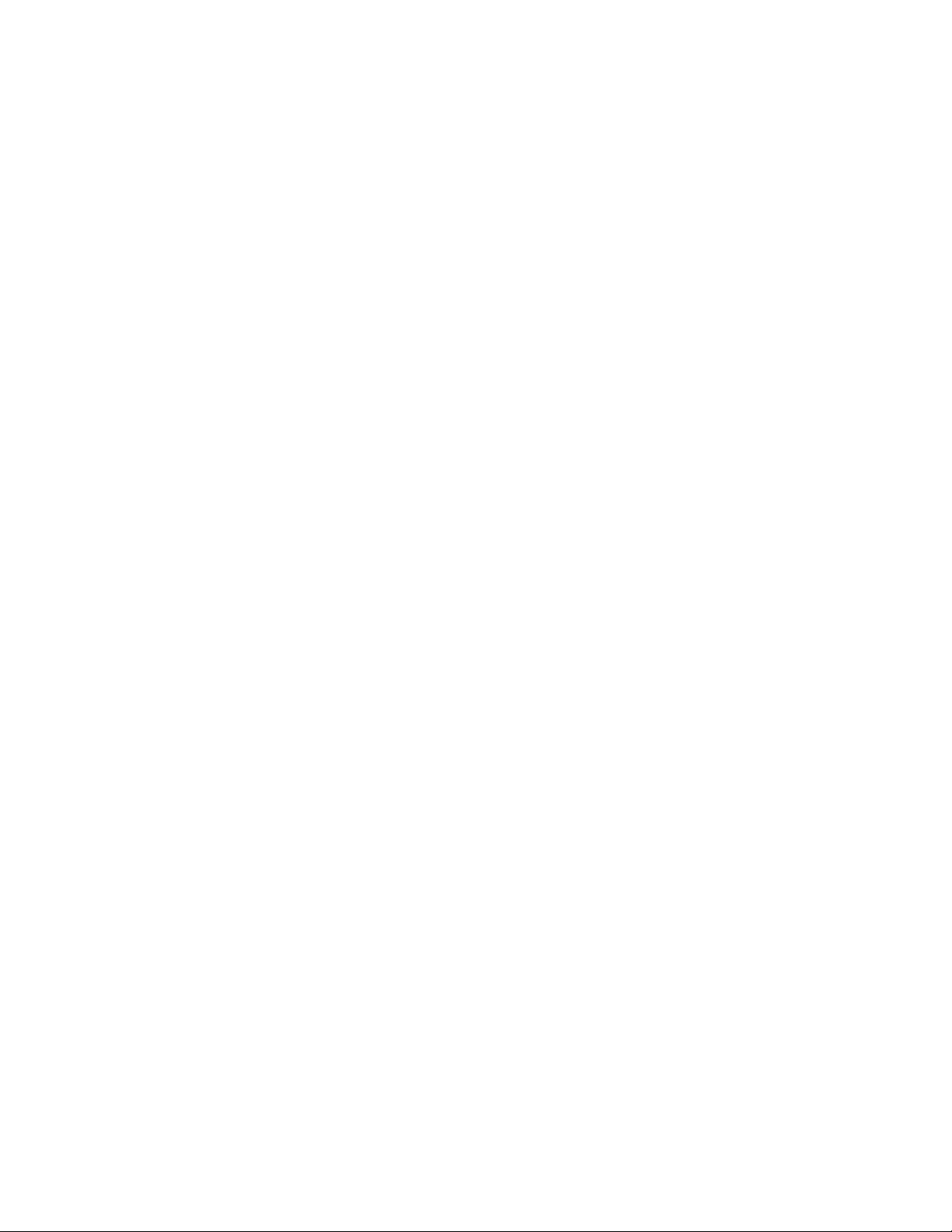
14
Page 15

Chapitre 1
Mise en route
1.1 À propos de votre HTC Touch Pro2
Avez-vous déjà voyagé dans un autre pays ou à l’extérieur de la zone de service de votre opérateur de réseau
pour vous rendre compte que vous avez à acheter ou louer un téléphone cellulaire ? Après tout, lorsque vous
voyagez, vous voulez toujours rester en contact avec les amis et la famille à la maison.
Votre téléphone mondial HTC Touch Pro2 couvre toutes les bases en incorporant une fente SIM dans son
architecture CDMA. Désormais, lorsque vous voyagez à l’extérieur de la zone de la couverture CDMA de Telus
ou vous êtes en itinérance à l’international, vous pouvez installer une carte SIM pour accéder aux services
sans-fil pour effectuer des appels, envoyer des courriels, naviguer sur Internet et plus encore, en utilisant la
technologie de réseau GSM. Ne vous inquiétez pas—vous êtes connecté !
Remarque Contactez Telus pour l’achat d’une carte SIM pour votre téléphone.
Dans la boîte
L’emballage de l’appareil contient :
HTC Touch Pro2• Câble de synchronisation USB•
Pile• Guide de démarrage•
Adaptateur c.a.• Stylet supplémentaire•
Protection d’écran• Disque de démarrage•
Casque d’écoute stéréo filaire•
1.2 Vous familiariser avec votre téléphone tactile
Panneau supérieur
VEILLE/VERROUILLER
Appuyez pour éteindre l’affichage et verrouiller le téléphone.
•
Appuyez à nouveau pour allumer l’affichage, puis tapez le
•
bouton UNLOCK sur l’écran pour déverrouiller le téléphone.
Panneau inférieur
Prise audio 3,5 mm
Connectez le casque d’écoute stéréo fourni pour la
Microphone
Connecteur sync/Prise écouteur/Sortie TV
Connectez le câble USB fourni pour synchroniser les informations.
•
Connectez l’adaptateur c.a. pour recharger la pile.
•
Connectez un câble audio et vidéo composite HTC (acheté séparément)
•
pour sortir le contenu de l’écran de l’appareil et l’audio de l’appareil sur
un appareil d’affichage externe.
conversation mains libres ou pour écouter un média audio.
Page 16
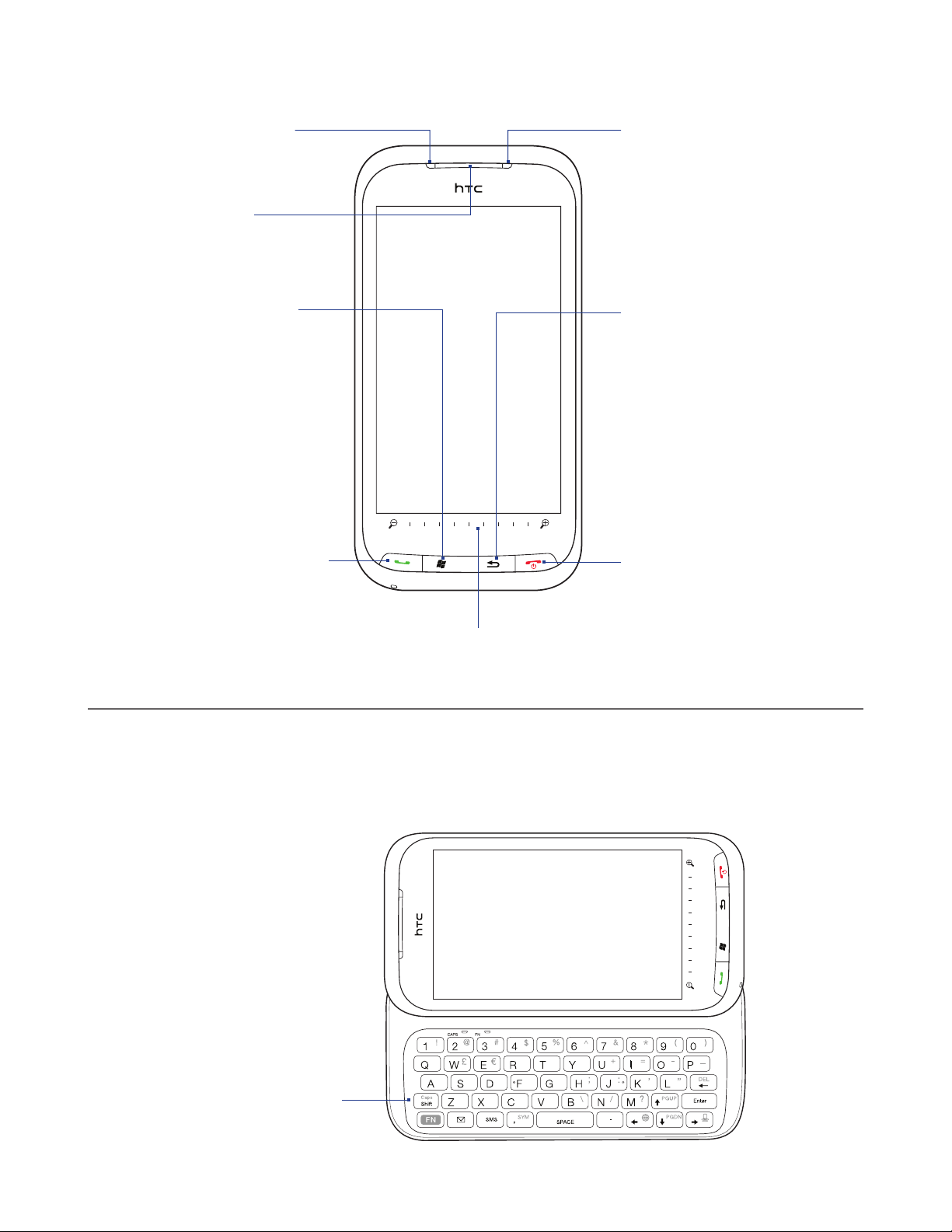
16 Mise en route
Panneau avant
Diode de notification*
Voir la description cidessous.
Écouteur
Écoutez un appel
téléphonique ici.
START
Appuyez pour ouvrir ou
fermer l’écran Start. Voir
« Écran Start » dans ce
chapitre pour des détails.
PARLER/ENVOYER
Appuyez pour répondre à
•
un appel entrant ou pour
composer un numéro.
Pendant un appel, appuyez
•
et maintenez appuyé pour
activer et désactiver le hautparleur.
Appuyez et maintenez pour
•
accéder à Voice Command.
Voir « Voice Command » au
Chapitre 12 pour des détails.
Lors de l’affichage d’un
•
message texte ou d’un
courriel, appuyez pour appeler
l’expéditeur du message.
Barre de zoom
Voir « Utiliser la barre de zoom »
dans ce chapitre pour des détails.
Capteur lumineux
Détecte la lumière ambiante
et règle le rétro-éclairage de
l’écran en fonction.
RETOUR
Appuyez pour revenir à
l’écran d’accueil.
FIN/ALIMENTATION
Appuyez pour terminer
•
un appel ou pour revenir à
l’onglet Home.
Appuyez et maintenez
•
pendant environ 3 secondes
pour allumer et éteindre.
Pour plus d’informations,
voir « Démarrage » dans ce
chapitre.
* La diode de Notification :
Est verte clignotante quand il y a de nouveaux messages textes ou courriels, des appels manqués ou des rappels.
•
Est verte continue lorsque l’appareil est connecté à l’adaptateur c.a. ou un ordinateur et la pile est pleinement chargée.
•
Est orange continue lorsque la pile se recharge.
•
Est orange clignotante quand le niveau restant de la pile atteint moins de 10%.
•
Clavier matériel
Écran tactile
Clavier QWERTY
Faites glisser et ouvrez
le panneau de l’écran
tactile pour révéler le
clavier. Voir le Chapitre
4 pour des détails.
Page 17

Panneau gauche Panneau droit
VOLUME +
Pendant un appel
ou lors de l’écoute
de musique,
appuyez ce bouton
pour augmenter le
volume.
VOLUME -
Pendant un appel ou
lors de l’écoute de
musique, appuyez
ce bouton pour
diminuer le volume.
Microphone
Mise en route 17
Panneau arrière
Appareil photo 3,2 mégapixels
Voir « Prendre des photos et des vidéos »
dans le Chapitre 11 pour plus de détails.
Stylet
Tapez les éléments,
écrivez ou dessinez
sur l’écran tactile.
Muet
Appuyez pour
désactiver ou
activer le son du
microphone double.
Doubles haut-parleurs
Utilisez ces doubles hautparleurs à annulation du
bruit pour les conférences
téléphoniques. Pour
plus d’informations
sur les conférences
téléphoniques, voir
« Straight TalkMC » au
Chapitre 2.
Couvercle du dos
Point d’attache de la
dragonne
Fixez une sangle de poignet,
un cordon de cou ou autre
accessoire à fil.
Page 18
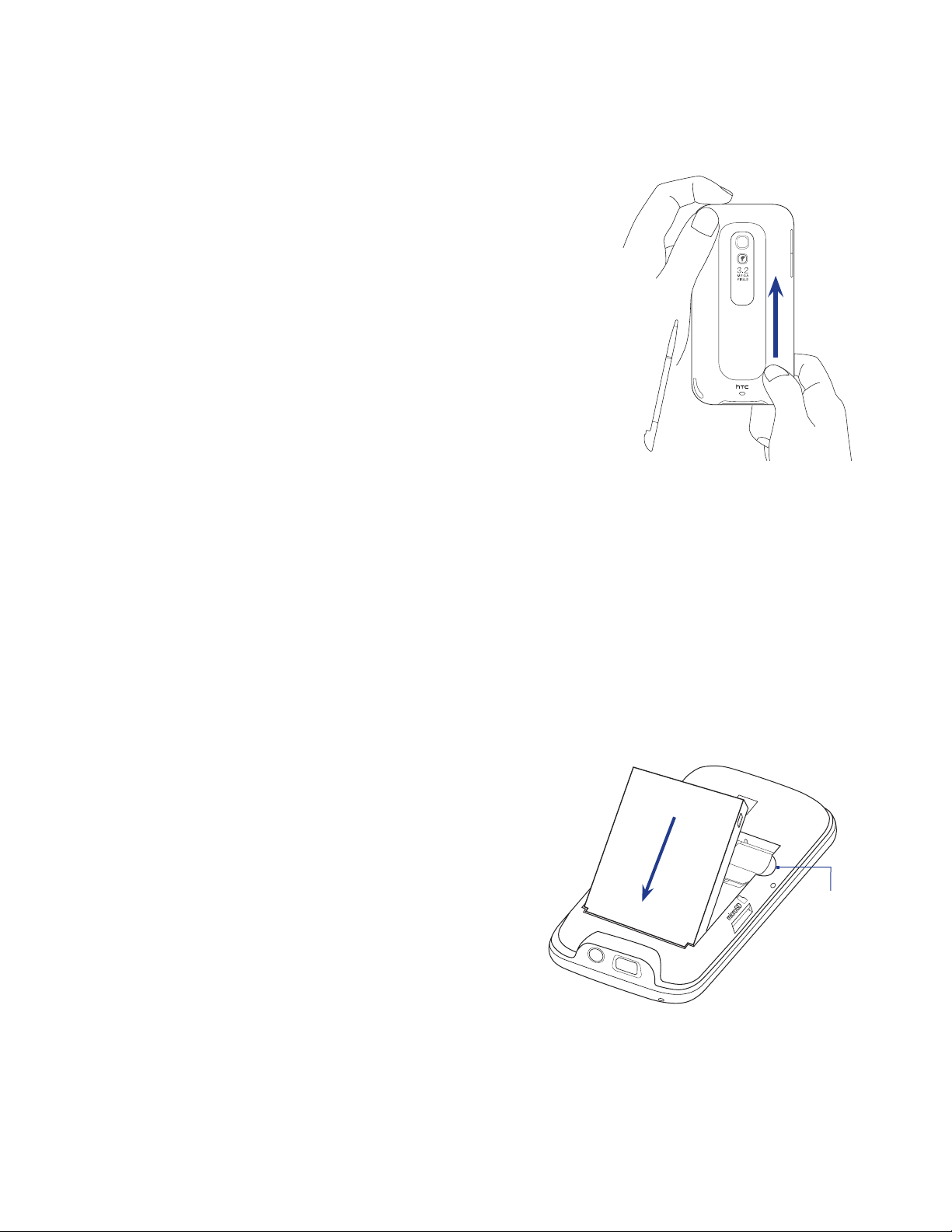
18 Mise en route
RESET
1.3 Installer la pile et la carte de stockage
Vous devez retirer le couvercle du dos avant de pouvoir installer la pile et la carte de stockage. Également,
assurez-vous de toujours éteindre le téléphone avant d’installer ou de remplacer la pile.
Pour retirer le couvercle du dos
Vérifiez que votre appareil est éteint.
1.
Retirez le stylet.
2.
Remarque Vous devez temporairement retirer le stylet pour pouvoir
retirer ou remettre en place le couvercle du dos.
Tenez fermement l’appareil fermement avec les deux mains et le
3.
panneau avant dirigé vers le bas.
Poussez le couvercle du dos avec vos pouces jusqu’à ce qu’il se
4.
dégage de l’appareil, puis faites-le glisser vers le haut pour le
retirer.
Pile
Votre appareil est livré avec une pile aux ions de lithium rechargeable et est conçu pour utiliser uniquement
avec des piles et des accessoires d’origine spécifiés par le fabricant. Les performances de la pile dépendent de
nombreux facteurs, y compris de la configuration du réseau, la force du signa et les modes d’utilisation. Pour
l’autonomie estimée de la pile, voir « Spécifications » dans l’Annexe.
Avertissement ! Pour réduire les risques d’incendie ou de brûlures :
• N’essayez pas d’ouvrir, de démonter ou de réparer la pile.
• Ne l’écrasez pas, ne la percez pas, ne court-circuitez pas les contacts externes, ne la jetez pas dans le
feu ou dans l’eau.
• Ne l’exposez pas à des températures supérieures à 60°C (140°F).
• Ne la remplacez que par une pile conçue pour ce produit.
• Recyclez ou éliminez les piles usagées comme stipulé par les réglementations locales.
Pour installer la pile
Alignez les contacts exposés en cuivre de la pile avec
1.
les connecteurs en cuivre en bas du compartiment
de la pile.
Insérez d’abord le côté des contacts de la pile, puis
2.
mettez doucement la pile en place.
Remettez le couvercle du dos en place et réinsérez le
3.
stylet dans son compartiment.
Pour retirer la pile
Soulevez la pile par la rainure sur le côté supérieur droit du compartiment de la pile.
Rainure
Page 19
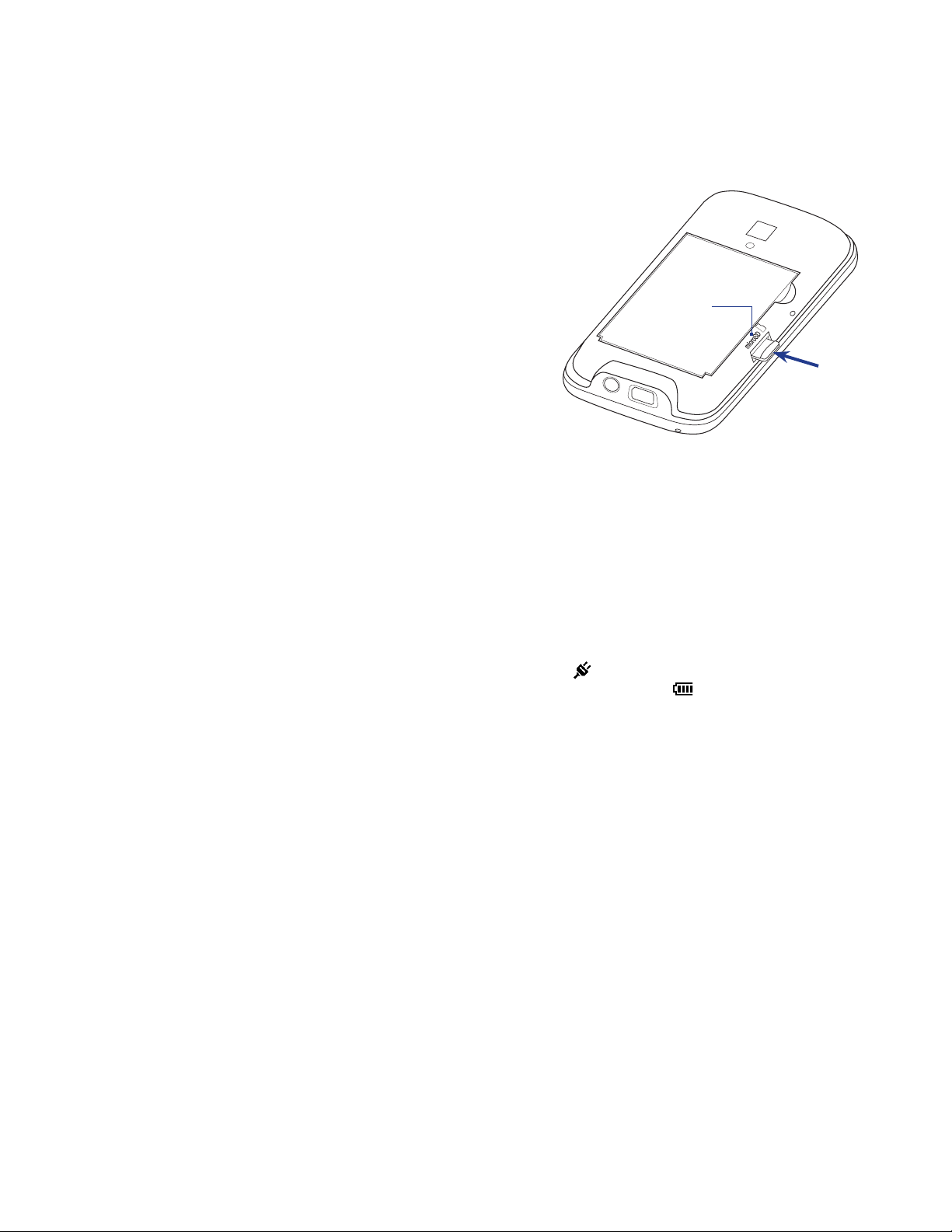
Carte de stockage
RESET
Pour un stockage supplémentaire pour vos images, vidéos, musique et fichiers, vous pouvez acheter une carte
microSDMC et l’installer dans votre appareil.
Pour installer une carte microSD
Retirez le stylet, puis retirez le couvercle du dos.
1.
Trouvez la fente de la carte microSD sur la partie
2.
supérieure du panneau droit exposé.
Insérez la carte microSD avec les contacts dorés dirigés
3.
vers le bas jusqu’à ce qu’elle se verrouille en place.
Remarque Pour retirer la carte microSD, appuyez la carte pour
l’éjecter de la fente.
1.4 Chargement de la pile
Les piles neuves sont livrées partiellement chargées. Avant de commencer à utiliser votre appareil, il est
recommandé d’installer et de charger la pile. Certaines piles ont un meilleur rendement après plusieurs cycles
de chargement/déchargement complets.
Remarque Seuls l’adaptateur c.a. et le câble de synchronisation USB fournis avec votre appareil doivent être utilisés pour
charger l’appareil. L’utilisation d’adaptateurs c.a. et de câbles de synchronisation USB non autorisé peut avoir
un impact sur les performances de votre appareil.
Connectez le connecteur USB de l’adaptateur c.a. au connecteur de synchronisation de votre appareil, puis
branchez l’adaptateur c.a. à une prise électrique pour commencer à charger la pile.
Le chargement est indiqué par une lumière orange continue sur la diode de notification. Lorsque la pile se
recharge alors que l’appareil est allumé, une icône de chargement apparaît dans la barre de titre de l’écran
d’accueil. Une fois que la pile est complètement chargée, une icône de pile pleine apparaît dans la barre de
titre de l’écran d’accueil.
Avertissement ! • Ne retirez pas la pile de l’appareil lorsque vous la chargez avec l’adaptateur c.a. ou de voiture.
• Par sécurité, la pile interrompt sa charge avant qu’elle ne surchauffe.
Mise en route 19
Fente de
la carte de
stockage
1.5 Démarrage
Après avoir installé et chargé la pile, vous pouvez maintenant allumer et commencer à utiliser votre appareil.
Allumer et éteindre votre appareil
Pour allumer l’appareil
Appuyez le bouton FIN/ALIMENTATION.
Pour éteindre l’appareil
Maintenez le bouton FIN/ALIMENTATION appuyé pendant quelques secondes.
1.
Tapez Yes quand vous êtes invité.
2.
Page 20

20 Mise en route
Passer en mode Veille et verrouiller l’appareil
Appuyez le bouton VEILLE/VERROUILLER pour faire passer votre appareil en mode Veille et éteindre l’affichage,
et également pour verrouiller l’appareil. Le mode Veille suspend votre appareil dans un état de faible
consommation électrique alors que l’affichage est éteint pour économiser l’alimentation de la pile.
Votre appareil passe automatiquement en mode Veille lorsque vous le laissez inactif pendant une certaine
durée. Vous pouvez toujours recevoir des messages et des appels quand votre appareil est en mode Veille.
Votre appareil se réveille automatiquement quand vous recevez un appel entrant. Pour réveiller votre appareil
manuellement, appuyez le bouton VEILLE/VERROUILLER pour allumer l’affichage puis tapez le bouton UNLOCK
sur l’écran.
1.6 Écran d’accueil
L’écran principal de l’appareil est l’écran d’accueil TouchFLOMC 3D qui permet un accès d’un simple appui à la
plupart des fonctions importantes comme les contacts, messages textes, courriels, Internet, et plus encore.
Pour plus d’informations à propos de l’utilisation de l’écran d’accueil TouchFLO 3D, voir le Chapitre 3.
État de connexion
Notification
Force du signal
État du volume
État de la pile
Écran Start
TouchFLO 3D
Écran d’accueil
Ouvrez l’écran
Phone (voir
Chapitre 2 pour
des détails)
1.7 Notifications
Quick menu
Ouvrez Camera.
Lorsque vous touchez ou tapez la zone d’icône de la barre de titre, l’écran des Notifications s’ouvre pour afficher
votre état de connexion et liste toutes vos notifications en attente y compris les appels manquants, les nouveaux
messages textes, et plus encore. Touchez un élément sur l’écran des Notifications pour ouvrir l’écran ou l’onglet
TouchFLO 3D en rapport.
Page 21
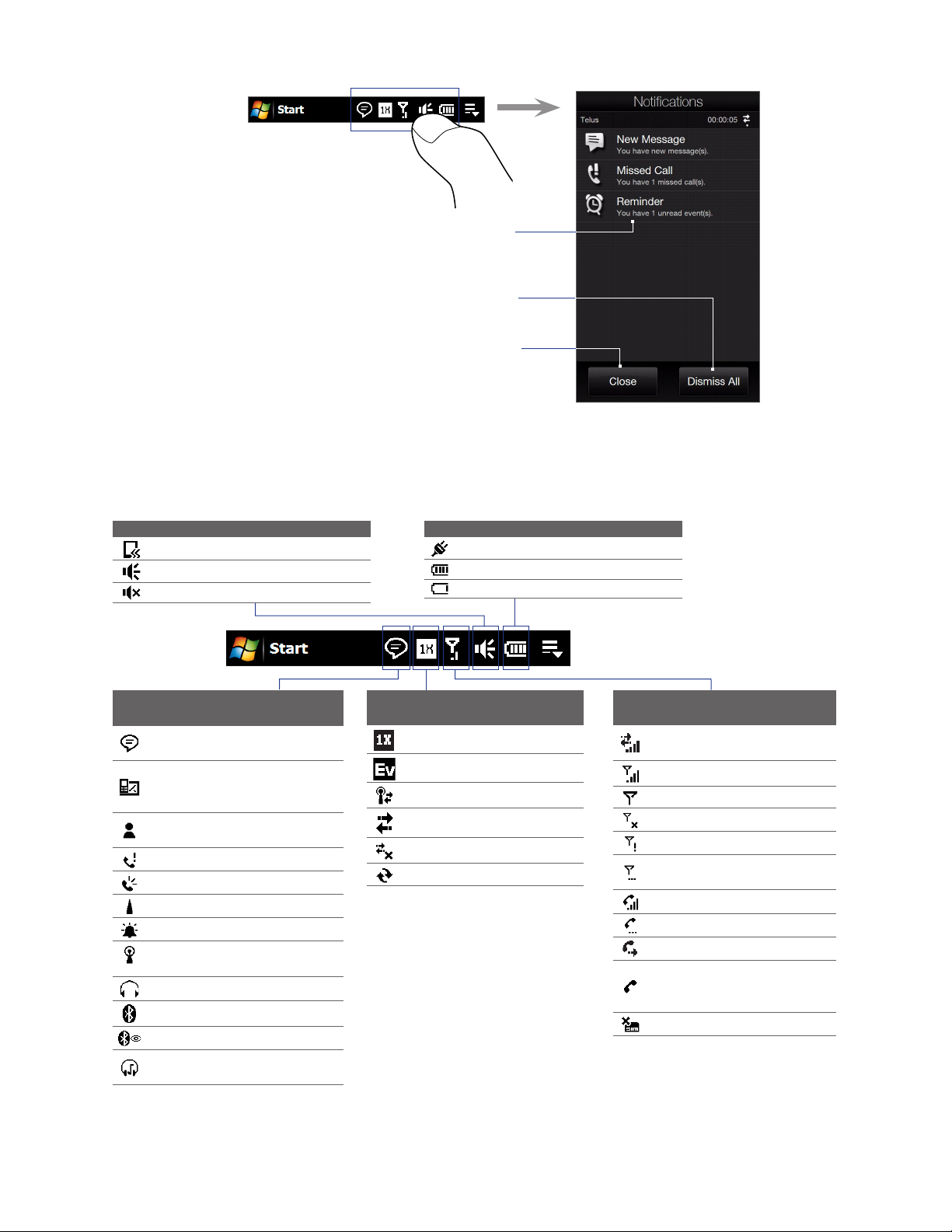
Pour fermer l’écran des Notifications, touchez Close ou appuyez le bouton PRÉCÉDENT.
1.8 Icônes d’état
Mise en route 21
Ouvrez l’écran ou
l’onglet en rapport.
Ignorez toutes les
notifications.
Fermez l’écran des
Notifications.
Voici certaines des icônes d’état que vous pouvez voir sur l’appareil.
Icônes qui apparaissent dans cette zone
Mode vibreur
Son actif
Son inactif
Icônes qui apparaissent dans
cette zone
Notifications multiples ; tapez
l’icône pour les visualiser toutes
Nouveaux messages textes ;
Notification par message texte
de message vocal
Nouveau message Windows
MC
Live
Appel manqué
Haut-parleur activé
Itinérance
Alarme
Autre(s) réseau(x) sans-fil
détecté(s)
Casque d’écoute filaire connecté
Bluetooth activé
Mode Bluetooth visible activé
Casque d’écoute stéréo
Bluetooth connecté
Icônes qui apparaissent dans cette zone
Pile en cours de charge
Pile pleine
Pile très basse
Icônes qui apparaissent dans
cette zone
1xRTT disponible
EVDO disponible
Connecté au réseau sans-fil
Connexion active
La connexion n’est pas active
Synchronisation en cours
Icônes qui apparaissent dans
cette zone
Connexion de données
présente
Force de signal maximum
Pas de signal
Le téléphone est éteint
Pas de service téléphonique
Recherche du service
téléphonique
Appel vocal en cours
Appel en attente
Les appels sont transmis
Composition d’un numéro
alors qu’il n’y a pas de carte
SIM insérée
Pas de carte SIM insérée
Page 22
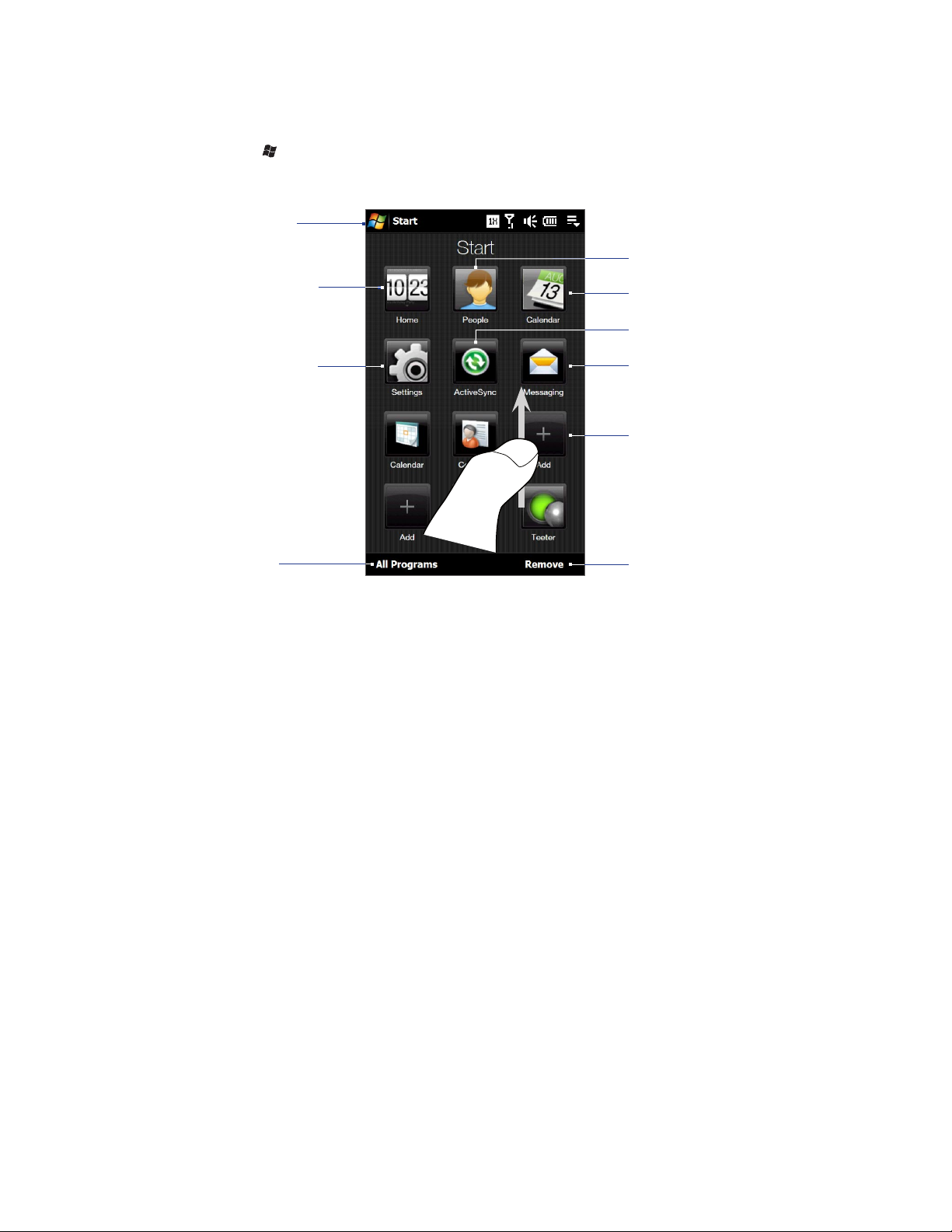
22 Mise en route
1.6 Écran Start
L’écran Start, qui peut être ouvert en touchant Start sur le coin supérieur gauche de l’écran ou en appuyant
le bouton START ( ), vous donne accès d’un simple toucher à tous les programmes et paramètres de votre
appareil Windows Mobile. Vous pouvez également ajouter les icônes de raccourci de vos programmes favoris
dans l’écran Start pour que vous puissiez les ouvrir rapidement.
Ouvrez l’écran Start.
Ouvrez l’onglet Home
de TouchFLO 3D. Voir
« Home » au Chapitre 3
pour des détails.
Ouvrez l’onglet Settings de
TouchFLO 3D et ajustez les
paramètres de l’appareil.
Voir « Settings » au
Chapitre 3 pour des détails.
Balayez vers le haut sur l’écran
pour afficher ou ajouter plus
d’icônes de programmes.
Accédez à tous les programmes
sur votre appareil.
Remarque Les icônes Home, People, Calendar et Settings sont des icônes permanentes et ne peuvent pas être
supprimées ou remplacées par d’autres icônes de programme.
Ouvrez l’onglet People
de TouchFLO 3D.
Ouvrez l’onglet Calendar
de TouchFLO 3D.
Ouvrez ActiveSync.
Ouvrez le programme
correspondant.
Ajoutez une icône
de programme.
Supprimez une icône
de programme.
Pour ajouter une icône de programme à l’écran Start
Touchez un espace vide pour ouvrir l’écran Add Program qui liste tous les programmes sur votre
1.
appareil.
Touchez le programme que vous souhaitez ajouter sur l’écran Start.
2.
Quand vous avez rempli l’écran Start actuel avec des programmes, faites défiler vers le bas de l’écran
3.
pour accéder à plus d’espaces vides et ajouter plus d’icônes de programmes. Pour faire défiler, appuyez
et restez appuyé sur l’écran puis déplacez votre doigt vers le haut.
Pour faire défiler en arrière, appuyez et restez appuyé sur l’écran puis déplacez votre doigt vers le bas.
Pour supprimer ou remplacer une icône de programme sur l’écran Start
Sur l’écran Start, touchez Remove.
1.
Touchez l’icône de programme que vous souhaitez supprimer ou remplacer pour vider l’espace.
2.
Touchez Done.
3.
Si vous remplacez l’espace avec une autre icône de programme, suivez les étapes de « Pour ajouter une
4.
icône de programme à l’écran Start ».
Pour lancer un programme
Faites une des choses suivantes sur l’écran Start :
Touchez l’icône du programme ; ou
•
Touchez All Programs, puis touchez le programme dans la liste.
•
Conseil La liste des programmes est longue. Si vous ne voyez pas le programme souhaité sur l’écran actuel,
déplacez votre doigt vers le haut pour afficher plus de programmes.
Page 23
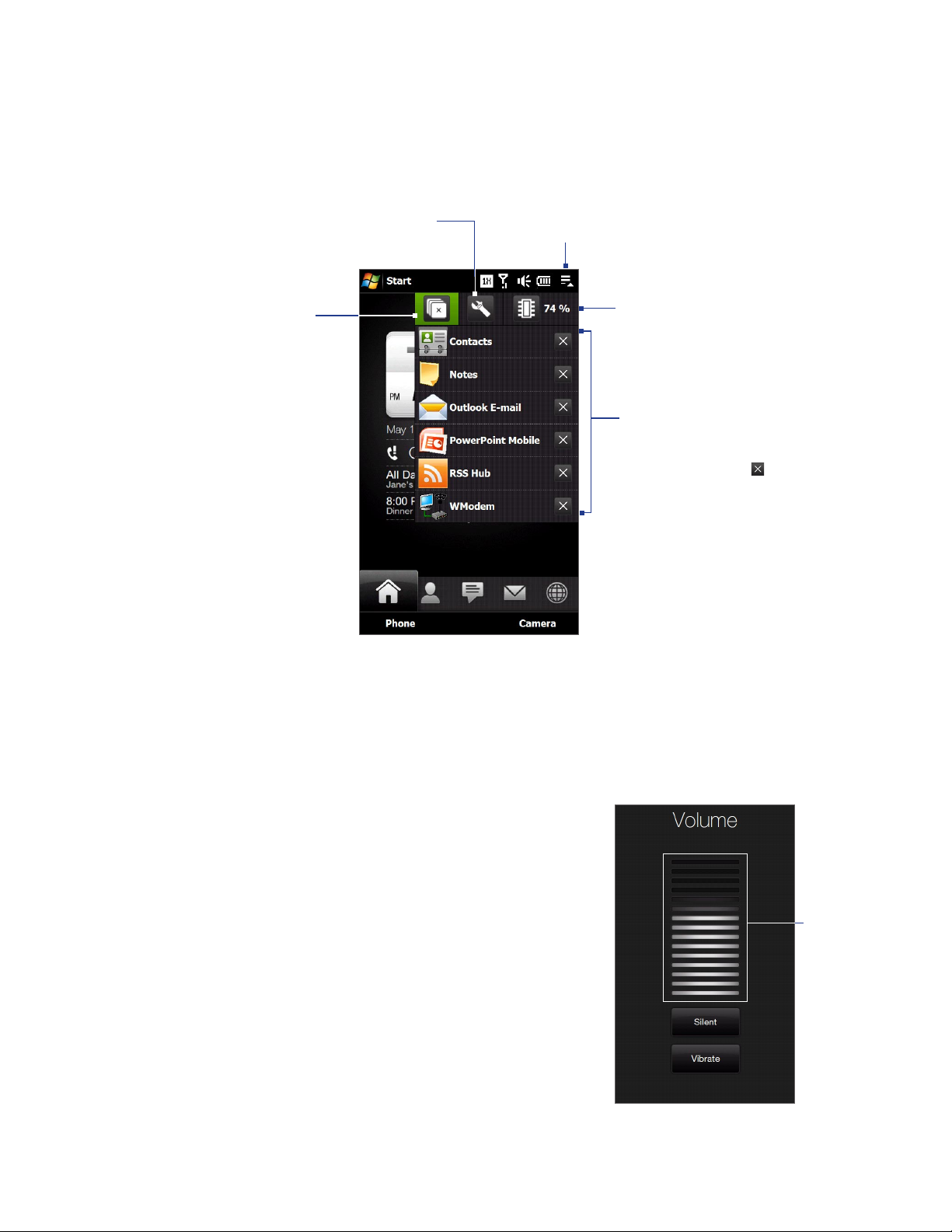
1.10 Quick Menu
Quick Menu, qui peut être ouvert à partir du coin supérieur droit de l’écran, affiche les programmes en cours
d’exécution. Vous pouvez rapidement passer d’un programme en cours à un autre et arrêter les programmes
lorsque vous n’avez pas besoin de les utiliser.
Mise en route 23
Personnalisez les paramètres de
Task Manager. (Voir « Utiliser Task
Manager » au
Arrêtez tous les
programmes en cours.
Chapitre 13.)
Touchez cette icône pour ouvrir
ou fermer Quick Menu.
Affiche le pourcentage
total de la mémoire des
programmes utilisés. Touchez
pour ouvrir l’écran des
paramètres Memory.
Pour permuter vers un
•
programme en cours,
touchez le nom du
programme.
Pour arrêter l’exécution d’un
•
programme, touchez .
1.11 Régler le volume
Un seul contrôle du volume règle le volume du système (volume des notifications et de la lecture audio/vidéo)
et le volume de la sonnerie de votre appareil.
Pour régler un seul volume
Appuyez le bouton VOLUME +/- sur le panneau gauche de votre appareil pour ouvrir l’écran Volume.
1.
Pour augmenter ou baisser le volume, déplacez votre doigt
2.
vers le haut ou vers le bas sur les barres de volume, ou
appuyez les boutons VOLUME +/-. Vous pouvez également :
Touchez Silent pour désactiver le volume.
•
Touchez Vibrate pour basculer l’appareil en mode Vibreur.
•
L’écran Volume se ferme automatiquement. Vous pouvez
3.
également taper une zone vide de l’écran Volume pour le
fermer.
Remarque Appuyez le bouton VOLUME +/- sur le panneau gauche
de votre appareil pour régler le volume de la conversation
téléphonique pendant un appel sortant.
Barres de
volume
Page 24
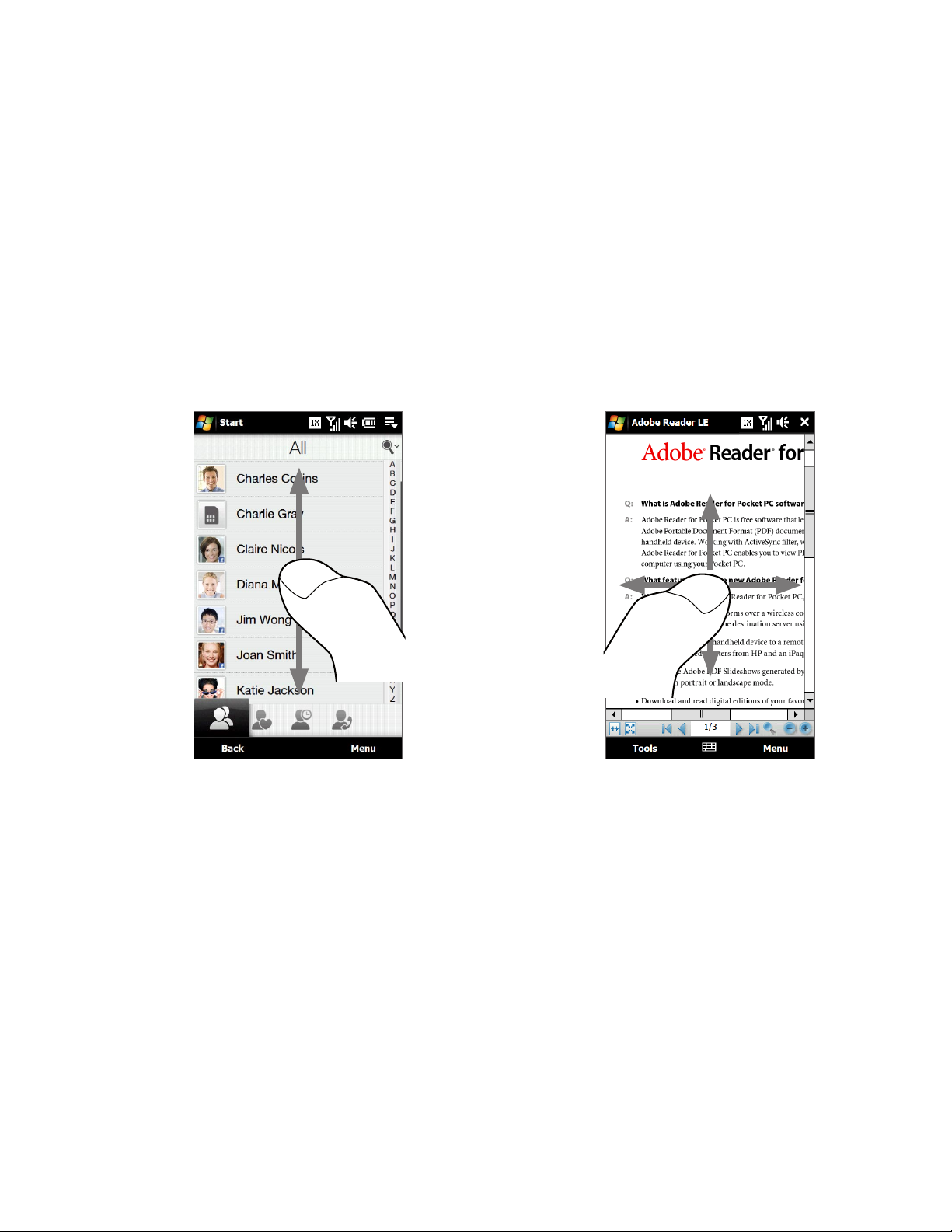
24 Mise en route
Pour régler le volume du système et de la sonnerie séparément
Sur l’écran d’accueil, passez sur l’onglet Settings, puis touchez Sound.
1.
Désactivez l’option Single Volume.
2.
Appuyez le bouton VOLUME +/-.
3.
Pour basculer entre les écrans Ring Volume et System Volume, touchez les icônes Ring ou System en
4.
haut de l’écran.
Pour régler le niveau du volume, suivez les étapes 2 à 3 de « Pour régler un seul volume ».
5.
1.12 Utiliser les mouvements du doigt
Vous pouvez utiliser les mouvements du doigt pour faire défiler et effectuer un recadrage sur l’écran tactile.
Défilement au doigt
Le défilement au doigt peut également être utilisé pour faire défiler des listes vers le haut et le bas telles que la
liste des contacts, la liste des fichiers, la liste des messages, la liste des rendez-vous du calendrier, etc.
Lors du défilement
au doigt, balayez
ou appliquez une
pichenette sur l’écran
tactile avec votre doigt.
Pour faire défiler vers le haut et vers le bas
Pour faire défiler vers le bas, balayez avec votre doigt vers le haut sur l’écran tactile.
•
Pour faire défiler vers le haut, balayez avec votre doigt vers le bas sur l’écran tactile.
Pour un défilement automatique, appliquez une pichenette avec votre doigt vers le haut ou le bas sur
•
l’écran tactile. Touchez l’écran pour arrêter le défilement.
Pour faire défiler vers la gauche et la droite
Pour faire défiler vers la droite, balayez avec votre doigt vers la gauche.
•
Pour faire défiler vers la gauche, balayez avec votre doigt vers la droite.
Pour un défilement automatique, appliquez une pichenette avec votre doigt vers la gauche ou la droite.
•
Touchez l’écran pour arrêter le défilement.
Page 25
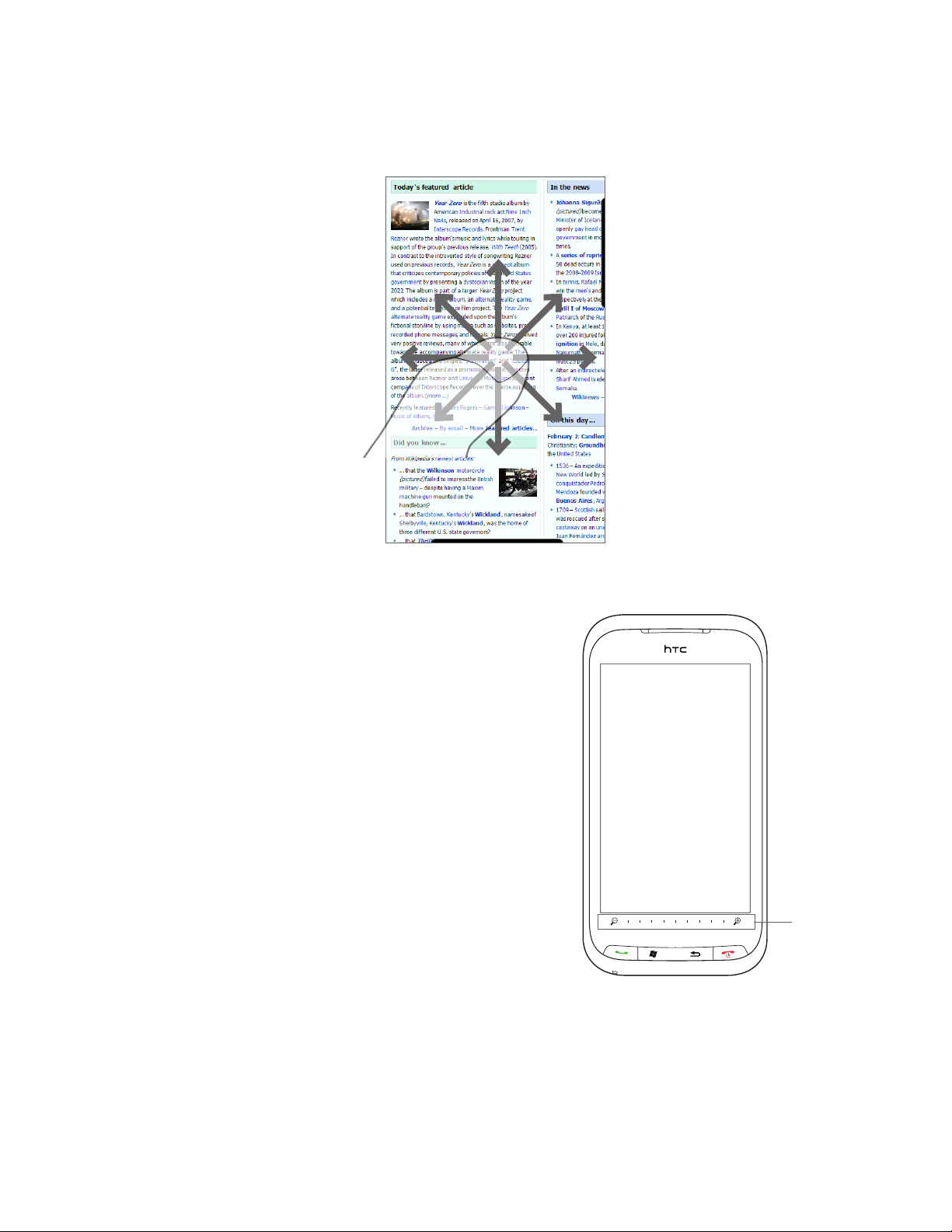
Mise en route 25
Recadrage au doigt
Vous pouvez utiliser le recadrage au doigt pour aller à et afficher d’autres parties d’une image zoomée, page
Web, document, ou d’un courriel. Pour recadrer, touchez et restez appuyé sur l’écran tactile puis déplacez votre
doigt dans n’importe quelle direction.
1.13 Utiliser la barre de zoom
La barre de zoom située au-dessous de l’écran tactile est un
contrôle pratique du zoom qui est unique sur votre appareil.
Quand vous affichez une page Web dans Opera Mobile ou
photo dans Album, vous pouvez effectuer un zoom avant en
faisant glisser votre doigt de gauche à droite sur la barre de
zoom, ou un zoom arrière en faisant glisser de droite à gauche.
De plus, vous pouvez également instantanément agrandir
ou réduire la taille du texte lorsque vous ouvrez et lisez les
messages ou les documents Word. Faites glisser votre doigt de
gauche à droite sur la barre de zoom agrandir la taille du texte,
ou faites glisser de droite à gauche pour réduire. Pour agrandir
ou réduire la taille du texte encore plus, faites glisser sur la
barre de zoom à nouveau.
Barre de
zoom
Page 26
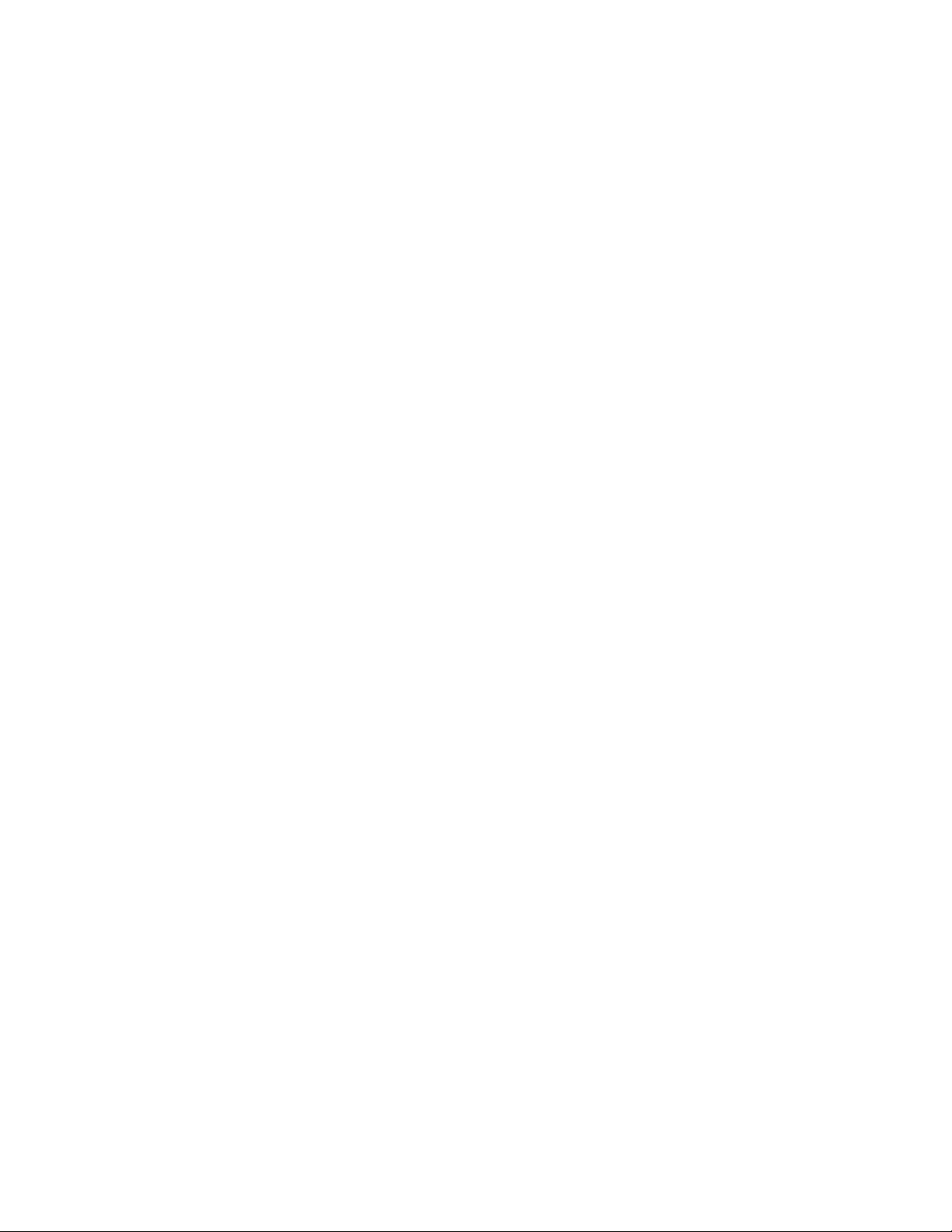
26 Mise en route
1.14 Connecter votre appareil à un ordinateur
Lorsque vous connectez votre appareil à l’ordinateur à l’aide d’un câble USB, l’écran Connect to PC s’affiche et
vous invite à choisir le type de connexion USB :
ActiveSync
Sélectionnez ce mode lorsque vous devez faire ce qui suit :
Synchroniser les courriels Outlook, contacts, rendez-vous du calendrier, fichiers et autres données entre
•
votre appareil et votre ordinateur.
Avoir un accès en lecture et écriture à l’appareil complet.
•
Pour plus d’informations sur l’utilisation de ActiveSync, voir le Chapitre 5.
Disk Drive
Ce mode peut être sélectionné seulement quand vous avez installé une carte de stockage microSD dans votre
appareil. Sélectionnez ce mode lorsque vous souhaitez utiliser votre carte de stockage comme lecteur USB et
copiez plus rapidement les fichiers entre la carte de stockage de votre appareil et votre ordinateur.
Quand Disk Drive est activé et votre appareil est connecté à l’ordinateur :
Vous ne pourrez pas utiliser votre appareil pour accéder aux fichiers de la carte de stockage ou exécuter
•
des applications qui sont installées sur la carte de stockage.
Votre ordinateur se connectera uniquement à la carte de stockage de l’appareil. Lorsque vous accédez
•
à votre appareil depuis l’ordinateur, vous verrez uniquement le contenu de la carte de stockage de
l’appareil.
WModem
Quand vous n’avez pas d’accès à Internet sur votre ordinateur, vous pouvez sélectionner ce mode pour utiliser
votre appareil comme modem pour votre ordinateur. Pour plus d’informations sur l’utilisation du partage
Internet, voir « Utiliser votre appareil comme un modem (modem sans-fil) » au Chapitre 8.
Page 27

Chapitre 2
Utiliser les fonctions du téléphone
2.1 Changement de réseau transparent
Votre téléphone mondial HTC TouchPro2 Global Phone peut être utilisé en itinérance en dehors de votre réseau
CDMA en accueillant une carte SIM GSM. Quand vous installez une carte SIM, l’appareil entre en mode mondial
par défaut. Lorsque le téléphone est en mode Global, il va automatiquement rechercher le réseau approprié de
votre emplacement (CDMA ou GSM) et s’y connecter.
Si vous devez configurer l’appareil pour se connecter en mode CDMA seulement, voir « Configuration de la
connexion du téléphone en mode CDMA seul » dans ce chapitre. Pour configurer l’appareil pour se connecter
en mode GSM seulement, voir « Pour changer en mode GSM seul ».
2.2 Faire un appel depuis l’écran Phone
Pour téléphoner, vous pouvez composer un numéro ou sélectionner un contact que vous souhaitez appeler sur
l’écran Phone.
Pour ouvrir l’écran Phone, appuyez le bouton PARLER/ENVOYER ( ).
La fonction Smart Dial du téléphone permet de téléphoner facilement et rapidement. Quand vous
commencez à entrer un numéro de téléphone ou un nom de contact, Smart Dial recherche automatiquement
et trie les contacts dans Contacts, et les numéros de téléphone dans Call History (appels entrants, sortants, et
manqués). Vous pouvez ensuite sélectionner le numéro ou le contact désiré dans la liste filtrée.
Vous pouvez entrer simplement la première lettre du nom ou le premier chiffre du numéro d’un contact. Smart
Dial recherche les numéros de téléphone du contact et le premier caractère du nom d’un contact, et à partir du
caractère après un espace, un tiret, ou un tiret bas du nom d’un contact.
Pour appeler un numéro de téléphone ou un contact
Commencez par entrer les quelques premiers chiffres ou caractères en tapant les touches sur Phone keypad.
1.
Quand vous entrez les chiffres ou les lettres, le panneau Smart Dial affiche les correspondances trouvées.
Si vous tapez un mauvais numéro ou caractère, tapez pour effacer chaque chiffre ou caractère un
par un. Pour effacer entièrement l’entrée, tapez et maintenez appuyé .
Tapez pour fermer Phone keypad et pour voir s’il y a plus de numéros ou de contacts correspondant dans
2.
le panneau Smart Dial. Pour parcourir la liste filtrée, appliquez des pichenettes sur la liste ou faites glisser
votre doigt vers le haut ou le bas de la liste lentement.
Ajoutez le
numéro
à vos
Panneau
Smart Dial
contacts.
Ouvrez les
détails du
contact.
Tapez pour ouvrir ou fermer le clavier du téléphone.
Page 28
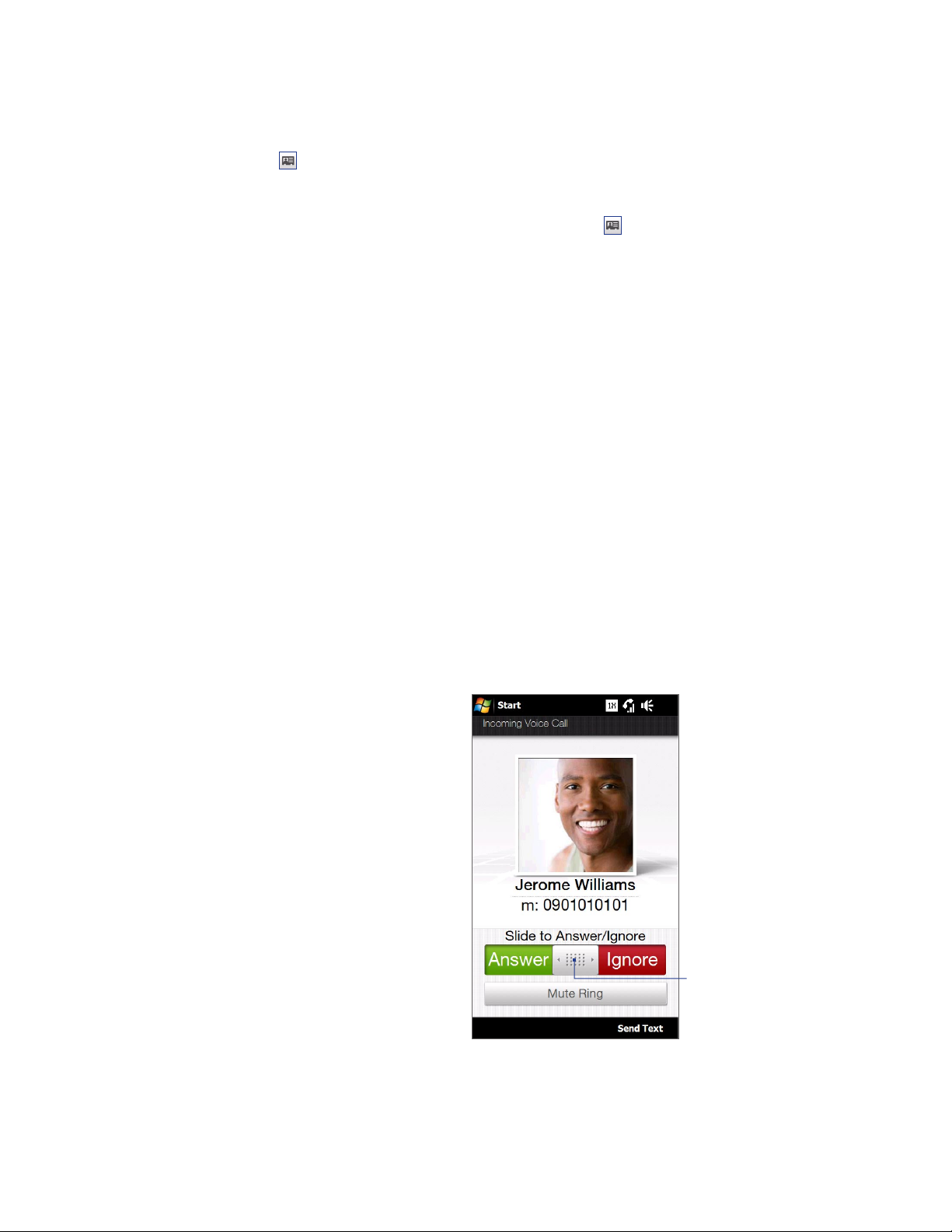
28 Utiliser les fonctions du téléphone
Pour appeler un numéro ou un contact, faites l’une des choses suivantes :
3.
•
Tapez le numéro ou le contact désiré dans la liste.
Pour appeler un numéro de téléphone différent associé au contact, touchez l’icône de la carte
•
de contact à droite du nom du contact. Sur l’écran des détails du contact, tapez le numéro de
téléphone que vous voulez appeler.
Conseils • Pendant un appel, utilisez le bouton VOLUME +/- sur le côté de l’appareil pour régler le volume du téléphone.
• Pour envoyer un message texte à un contact sélectionné, touchez , puis tapez Send Message. Pour plus
d’informations à propos de l’envoi des SMS, voir « Messages textes » au Chapitre 6.
Effectuer un appel d’urgence
Entrez le numéro d’urgence international pour votre localité, et appuyez le bouton PARLER/ENVOYER sur votre
appareil.
Effectuer un appel international
Tapez et maintenez sur la touche 0 de l’écran Phone jusqu’à ce que le signe plus (+) apparaisse. Le signe
1.
plus (+) remplace le préfixe international du pays que vous appelez.
Entrez le numéro de téléphone complet que vous souhaitez composer, et appuyez le bouton PARLER/
2.
ENVOYER sur votre appareil. Le numéro de téléphone complet inclut l’indicatif du pays, l’indicatif régional
(sans le zéro de début, si c’est le cas), et le numéro de téléphone.
Appeler la messagerie vocale
La touche 1 est en général réservée à votre messagerie vocale. Tapez et maintenez sur ce bouton sur le pavé de
l’écran Phone pour appeler la messagerie vocale et récupérer vos messages vocaux.
2.3 Répondre et terminer les appels
Lorsque vous recevez un appel téléphonique, l’écran Incoming Voice Call apparaîtra, vous permettant de
répondre ou d’ignorer l’appel.
Accepter ou rejeter un appel vocal entrant
Pour répondre à un appel
Faites l’une des choses suivantes :
Déplacez le bouton du centre tout à fait à
•
gauche de la barre Answer/Ignore.
Appuyez le bouton PARLER/ENVOYER.
•
Pour rejeter un appel
Faites l’une des choses suivantes :
Déplacez le bouton du centre tout à fait à
•
droite de la barre Answer/Ignore.
Appuyez le bouton FIN/ALIMENTATION.
•
Bouton Centre
Pour désactiver la sonnerie
Pour désactiver la sonnerie sans rejeter l’appel, tapez Mute Ring ou appuyez le bouton VOLUME -. Vous pouvez
également placer l’appareil face vers le bas sur une surface plane pour désactiver la sonnerie.
Page 29
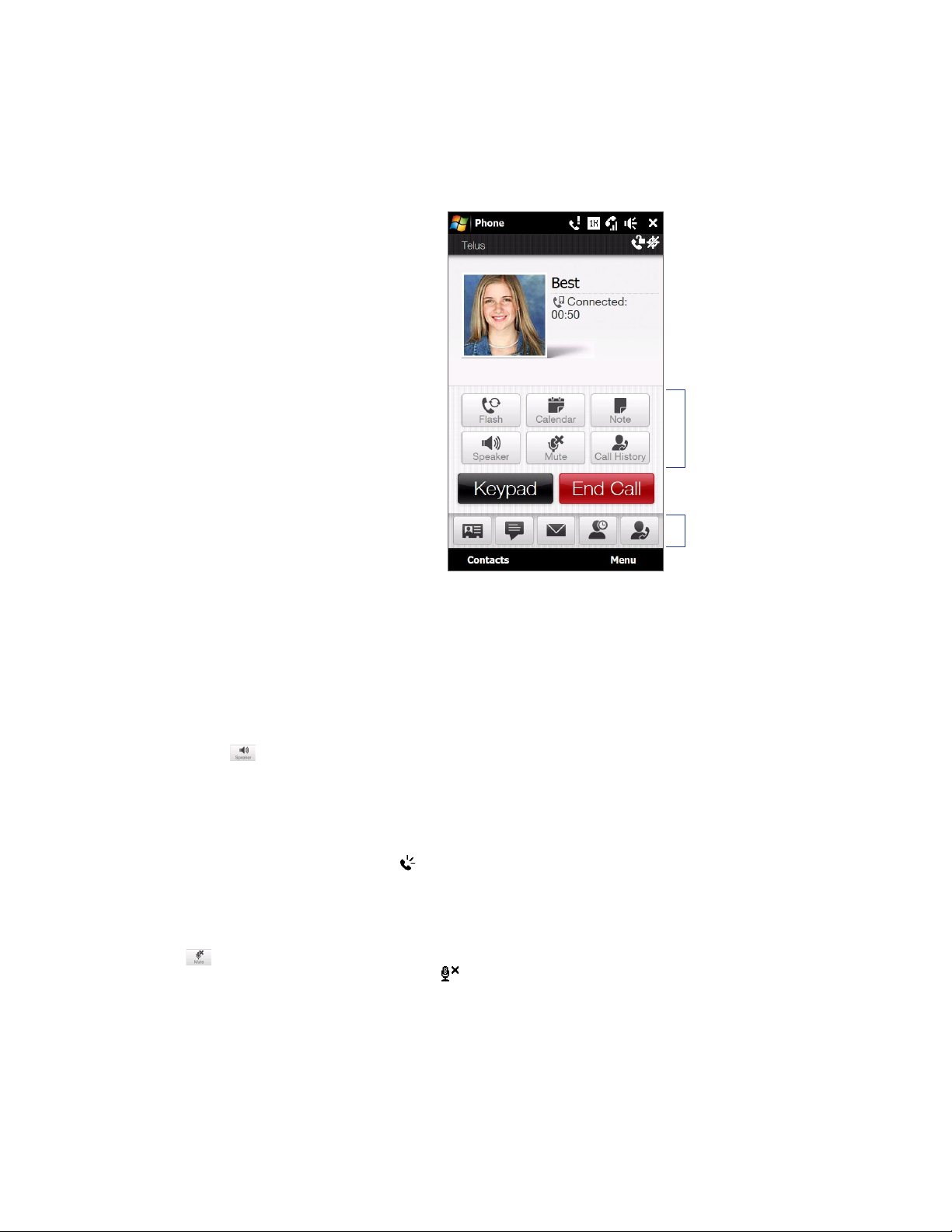
Utiliser les fonctions du téléphone 29
Pour rejeter un appel et envoyer un message texte
Vous pouvez envoyer automatiquement un message texte par défaut à l’appelant et rejeter l’appel vocal
entrant. Tapez Send Text quand vous avez un appel vocal entrant pour envoyer le message texte. Vous pouvez
changer le SMS par défaut en tapant Menu > Options > onglet Advanced sur l’écran Phone.
Utiliser les fonctions d’appels
Quand un appel est en cours, utilisez les
boutons de la fonction d’appel pour placer
un appel en attente, appeler un autre contact
pour une conférence téléphonique, entrer
des notes sur la conversation et plus encore.
Fonctions d’appel
Détails du contact.
Voir « L’écran Contact
Details » au Chapitre 3.
Pour accepter les nouveaux appels
Votre appareil vous avertit quand vous recevez un autre appel, et vous offre l’option de rejeter ou d’accepter
l’appel. Si vous êtes déjà au téléphone et que vous acceptez le nouvel appel, vous pouvez choisir de
commencer une conférence à trois pour tous les participants. Voir « Effectuer des conférences à trois mode
CDMA » pour des détails.
Pour utiliser le haut-parleur
Pendant un appel, faites l’une des choses suivantes pour activer et désactiver le haut-parleur :
Tapez pour activer le haut-parleur. Tapez ce bouton à nouveau pour désactiver le haut-parleur.
•
Placer votre appareil face vers le bas active automatiquement le haut-parleur. Pour désactiver le haut-
•
parleur, placez votre appareil face vers le haut.
Vous pouvez également appuyer et maintenir le bouton PARLER/ENVOYER appuyé pour activer ou
•
désactiver le haut-parleur.
Remarque L’icône du haut-parleur ( ) apparaît dans la barre de titre quand le haut-parleur est activé.
Avertissement ! Pour éviter d’endommage votre ouïe, ne tenez pas l’appareil contre votre oreille lorsque le haut-parleur
est activé.
Pour désactiver le microphone pendant un appel
Tapez ou appuyez MUET sur l’arrière de votre appareil pour activer ou désactiver le microphone. Quand le
microphone est désactivé, l’icône micro muet apparaît à l’écran.
Pur activer et désactiver la réduction du bruit
Lorsque vous utilisez l’écouteur et pas le haut-parleur pendant un appel, vous pouvez taper Menu > Noise
Reduction On pour réduire le bruit ambiant votre interlocuteur ne peut pas entendre votre voix clairement.
Lorsque la réduction du bruit n’est pas nécessaire, tapez Menu > Noise Reduction Off pour la désactiver et
économiser l’alimentation de la pile.
Page 30

30 Utiliser les fonctions du téléphone
Vous pouvez également activer ou désactiver la réduction du bruit dans Phone settings. Tapez Start >
Settings > All Settings > onglet Personal > Phone > onglet Advanced, puis sélectionnez un des paramètres
suivants dans la liste déroulante Reduce noise in phone calls :
Automatically. Analyse le bruit ambiant seulement au début d’un appel connecté et applique un
•
certain paramètre de réduction du bruit en fonction du bruit détecté. Cependant, quand vous allez dans
un environnement plus bruyant pendant l’appel, votre appareil ne diminuera plus le bruit en fonction de
votre nouvelle position.
Always. Réduit toujours le bruit ambiant pendant toute la durée de l’appel téléphonique.
•
Never. Désactive la réduction du bruit.
•
Remarques • Si vous souhaitez changer le paramètre de réduction du bruit sur Automatically, assurez-vous de le faire
avant de commencer un appel.
• La réduction du bruit n’est pas utilisée quand un casque d’écoute filaire ou Bluetooth est connecté.
Pour ouvrir Notes pendant un appel
Tapez ou sortez le stylet.
Pour créer ou afficher des rendez-vous pendant un appel
Tapez pour ouvrir Calendar et parcourir vos rendez-vous ou en créer un nouveau. Fermez l’écran Calendar
pour retourner à l’écran Phone.
Pour mettre fin à un appel
Quand un appel est en cours, tapez End Call ou appuyez FIN/ALIMENTATION.
2.4 Utiliser Call History
L’icône d’appel manqué sera visible sur la barre de titre lorsque vous avez manqué un appel. Utilisez l’onglet
Call History pour vérifier qui a appelé ou afficher vos numéros appelés ou appels reçus. Pour ouvrir l’onglet Call
History, tapez Call History ou Missed Call sur l’onglet Home de TouchFLO 3D.
Appel reçu
Numéro appelé
Appel manqué
Retourner à
l’écran People.
Ouvrez l’onglet Call
History de l’écran
Contact Details et
affichez les appels que
vous avez échangés
avec le contact.
Filtrez ou effacez
l’onglet Call History.
Si vous avez une longue liste d’appels dans l’onglet Call History, tapez Menu > Filter, puis sélectionnez le type
d’appels que vous souhaitez afficher.
Page 31

2.5 Speed Dial
Utilisez Speed Dial pour appeler les numéros les plus utilisés d’une simple tape. Par exemple, si vous attribuez
l’emplacement 2 à un contact dans Speed Dial, vous pouvez taper et maintenir sur la touche 2 sur le pavé de
l’écran Phone pour composer le numéro du contact.
Pour créer une entrée dans Speed Dial
Sur l’écran Phone, tapez Menu > Speed Dial.
1.
Tapez Menu > New.
2.
Tapez un contact, puis sélectionnez le numéro de téléphone du contact que vous voulez pour la touche
3.
de numérotation rapide.
Dans Location, sélectionnez une touche disponible pour l’utiliser comme touche de numérotation
4.
rapide, puis tapez OK.
Conseil Pour supprimer une entrée de numérotation rapide, dans la liste de Speed Dial, tapez et maintenez sur l’entrée
désirée, puis tapez Delete.
Remarques • Les touches « 0 » et « 1 » sont réservée et ne peuvent pas être affectées comme touches de numérotation
rapide. La touche « 1 » est réservée à la messagerie vocale. Vous pouvez définir tout nombre entre « 2 » et
« 99 » comme touche de numérotation rapide. Vous ne devez pas affecter l’affectation de Keypad sur None.
• Si vous affectez une touche de numérotation rapide qui est déjà occupée, la nouvelle entrée remplacera
l’entrée existante.
Pour effectuer un appel en utilisant Speed Dial
Si vous avez affecté une touche de numérotation rapide à un contact dans Speed Dial, faites ce qui suit pour
appeler le numéro du contact.
Tapez et maintenez la touche affectée, si c’est un numéro Speed Dial à un chiffre.
•
Si c’est un numéro Speed Dial à deux chiffres, tapez d’abord la touche du premier chiffre, puis tapez et
•
maintenez la touche du second chiffre.
Utiliser les fonctions du téléphone 31
2.6 Straight Talk
Votre appareil dispose de la technologie Straight TalkMC qui intègre messagerie, voix, et conférence à trois. Avec
un double système de microphone et haut-parleur qui améliore la qualité vocale et réduit le bruit, Straight Talk
fait de votre appareil un système à haut-parleur de salle de conférence.
Remarque Pour plus d’informations sur les conférences à trois en mode CDMA, voir « Effectuer des conférences à trois en
mode CDMA » plus loin dans ce chapitre.
Téléphoner depuis un message texte
Lors de l’affichage d’un message texte sur l’onglet Messages de TouchFLO 3D ou dans Inbox, vous pouvez
appeler directement l’expéditeur du message.
Lors de l’affichage du message texte, appuyez le bouton PARLER/ENVOYER.
1.
L’écran Phone s’ouvre alors, avec le numéro de l’expéditeur automatiquement rempli et prêt à être
2.
composé. Pour appeler, tapez Talk sur l’écran Phone ou appuyez le bouton PARLER/ENVOYER à nouveau.
Taper un numéro de téléphone qui est affiché dans le corps du message texte permet également d’appeler ce
numéro.
Pour plus d’informations sur l’affichage des messages textes sur l’onglet Messages de TouchFLO 3D, voir
« Messages » au Chapitre 3. Pour plus d’informations sur le travail avec les messages textes, voir « Messages
textes » dans le Chapitre 6.
MC
Page 32

32 Utiliser les fonctions du téléphone
Téléphoner depuis un courriel
Lors de l’affichage d’un courriel reçu, vous pouvez appeler directement l’expéditeur du message. Taper un
numéro de téléphone qui est affiché dans le corps du courriel permet également d’appeler ce numéro.
Remarque pour recevoir un courriel, configurez d’abord votre compte de courriel sur votre appareil. Voir « Mail » au
Chapitre 3 pour des instructions.
Depuis l’onglet Mail de TouchFLO 3D ou Inbox
Lorsque vous parcourez les courriels sur l’onglet Mail de TouchFLO 3D ou dans Inbox, vous pouvez sélectionner
un courriel reçu et appeler directement l’expéditeur en appuyant le bouton PARLER/ENVOYER. Pour appeler
l’expéditeur, suivez les mêmes étapes de « Téléphoner depuis un message texte »
Pour plus d’informations sur le parcours des courriels sur l’onglet Mail de TouchFLO 3D, voir « Mail » au Chapitre
3. Pour plus d’informations sur le travail avec les courriels, voir les Chapitres 6 et 7.
Depuis un courriel ouvert
Lorsque que vous ouvrez un courriel reçu, vous pouvez appeler directement l’expéditeur.
Sur l’écran d’accueil TouchFLO 3D, passez sur l’onglet Mail.
1.
Passez votre doigt vers le haut ou le bas sur l’écran pour naviguer dans les messages reçus. Tapez un
2.
courriel pour l’ouvrir.
Pour appeler, vous pouvez faire ce qui suit :
3.
Si l’expéditeur est un contact qui est stocké avec un
•
numéro de téléphone sur votre appareil, tapez Talk
( ) qui est affiché à droite du nom de l’expéditeur
pour composer directement le numéro de téléphone
de l’expéditeur.
Pour appeler le numéro de téléphone qui est
•
contenu dans le courriel, tapez ce numéro de
téléphone.
Bouton
Parler
Si vous avez appelé l’expéditeur ou le numéro de téléphone contenu dans le courriel, vous pouvez
4.
afficher directement le courriel sur l’écran Phone pendant l’appel en cours.
Quand un appel est effectué
depuis un courriel, un
indicateur de courriel est
affiché sur le bouton Keypad.
Tapez ce bouton pour afficher
le message directement sur
l’écran Phone.
Page 33

Utiliser les fonctions du téléphone 33
Téléphoner depuis une demande de réunion ou un rappel
Quand vous recevez un rappel du calendrier ou un courriel de demande
de réunion qui contient un numéro de téléphone, vous pouvez taper le
numéro pour l’appeler directement.
Par exemple, si vous voyagez et devez participer à une conférence
téléphonique au bureau, soyez assuré que vous pouvez participer à la
conférence sans délai. Les rappels de rendez-vous que vous recevrez sur
votre appareil afficheront de manière pratique le numéro de téléphone
et le code NIP pour que vous puissiez les composer.
Si vous avez appelé depuis un courriel de demande de réunion, vous pouvez afficher les détails de la réunion
dans le courriel directement sur l’écran Phone pendant l’appel en cours. Un indicateur de courriel est affiché sur
le bouton Keypad ( ). Tapez ce bouton pour afficher les détails de la réunion.
2.7 Effectuer des conférences à trois en mode CDMA
Pour établir une conférence à trois, appelez directement les participants et ajoutez chaque appel connecté à la
conférence à trois.
Commencer une conférence à trois
Appuyez le bouton PARLER/ENVOYER pour ouvrir l’écran Phone.
1.
Appelez le premier participant. Voir « Téléphoner depuis l’écran Phone » pour des instructions.
2.
Quand le premier appel est connecté, appelez le second participant. Le premier appel est placé en
3.
attente quand vous composez le second appel.
Quand le second appel est connecté, tapez Flash pour commencer la conférence à trois. L’écran affiche
4.
Call in progress.
1er interlocuteur
2e interlocuteur
Tapez Flash pour
commencer la
conférence à trois.
Quand une conférence à trois est en cours, vous pouvez ouvrir le clavier pour afficher l’appel en vue paysage.
Vous pouvez également taper Flash pour permuter entre l’appel à trois, le 1er interlocuteur seulement, et le 2e
interlocuteur seulement.
Page 34

34 Utiliser les fonctions du téléphone
Pour activer le haut-parleur pendant un appel
Lorsqu’un appel ou une conférence à trois est en cours, vous pouvez activer le haut-parleur ou en plaçant
simplement votre appareil face vers le bas.
Votre appareil offre une qualité de
son et une réception vocale très
claires pendant les conférences à trois.
Quant le haut-parleur est activé, votre
appareil active également le double
microphone pour améliorer votre
qualité vocale et réduire le bruit.
Quand vous devez désactiver
temporairement le double microphone
pour que les participants à la
conférence à trois ne vous entendent
pas, appuyez le bouton MUET.
Appuyez à nouveau pour réactiver.
Terminer la conférence à trois
Tapez End Call ou appuyez FIN/ALIMENTATION.
MUET
Double
haut-parleur
Double microphone
2.8 Paramètres du téléphone CDMA
Configuration de la connexion du téléphone en mode CDMA seul
Lorsque le téléphone est en mode CDMA seul, il ne peut accéder qu’au réseau Telus si disponible, ou accéder
à d’autres réseaux CDMA en itinérance en dehors de la zone de couverture du réseau Telus. Vous pouvez
souhaiter configurer l’appareil en mode CDMA seul quand vous souhaitez accéder aux services CDMA ou pour
empêcher que l’appareil accède aux réseaux GSM et accumule des frais de données.
Pour changer en mode CDMA seul
Tapez Start > Settings > All Settings.
1.
Sur l’onglet Personal, tapez Phone > onglet Network.
2.
Au-dessous de Mode of operation sélectionnez CDMA only dans le menu déroulant.
3.
Services CDMA
Votre appareil peut se relier directement au réseau CDMA Telus, et vous permet d’accéder et de changer les
paramètres de divers services téléphoniques pour votre appareil quand il est en mode CDMA. Contactez votre
Telus pour connaître la disponibilité des services téléphoniques pour votre appareil.
Pour accéder aux services CDMA et changer leurs paramètres
Sur l’écran d’accueil, passez sur l’onglet Settings et ensuite tapez All Settings.
1.
Sur l’onglet Personal, tapez Phone > onglet CDMA Services.
2.
Sélectionnez le service que vous voulez utiliser, puis tapez Get Settings.
3.
Choisissez vos options souhaitées, puis tapez OK.
4.
Page 35

Utiliser les fonctions du téléphone 35
Voici certains des services téléphoniques optionnels que vous pouvez trouver sur l’appareil. Pour plus
d’informations sur la personnalisation des paramètres des services téléphoniques, consultez l’aide de votre appareil.
Services téléphoniques Utilisation
Location Setting Permet au réseau téléphone cellulaire de détecter votre localisation actuelle via la puce GPS
intégrée à votre appareil. C’est particulièrement utile en cas d’urgence.
TTY Mode Permettez l’utilisation d’un appareil ATS (téléimprimeur) avec l’appareil pour les utilisateurs
malvoyants ou malentendants.
Network Service Choisissez de restreindre ou non vos appels téléphoniques à votre réseau personnel ou non.
Time Synchronization Choisissez de synchroniser ou non l’heure sur votre appareil avec le réseau cellulaire.
Messagerie vocale Efface les messages vocaux
Plus Code Dialing Cela permet une composition facile pour les appels internationaux. Pour plus d’informations,
voir « Plus Code Dialing ».
Automatic Prepend Ajoute automatiquement un « 1 » devant les numéros longue distance, si nécessaire.
DND Mode Permet de choisir d’envoyer les appels vocaux à la messagerie vocale pendant les connexions
de données actives.
Auto Redial Permet de composer automatiquement le dernier numéro composé quatre fois lorsque l’on
quitte la zone de couverture du service.
Out of Coverage Area
Alert
Activez cette option pour que votre téléphone vous avertisse d’un bip quand vous allez
quitter la zone de couverture du service CDMA.
Plus Code Dialing
Vous pouvez personnaliser comment les numéros de téléphone commençant par un signe « + » seront
composés.
Tapez Start > Settings > onglet Personal > Phone > onglet CDMA Services.
1.
Sélectionnez Plus Code Dialing, puis tapez Get Settings.
2.
Pour effectuer des appels locaux et internationaux depuis les États-Unis, sélectionnez Enable.
3.
Lorsque vous effectuez les appels, le signe « + » au début des numéros de téléphone que vous
composez sera remplacé comme suit :
Lorsque vous entrez un numéro de téléphone longue distance qui commence par « +1 », le « + » sera
•
supprimé et le reste du numéro de téléphone sera composé. Par exemple, si vous avez entré +1 416
123 4567, le numéro à composer sera 14161234567.
Lorsque vous entrez un numéro de téléphone longue distance qui commence par un « + » suivi par
•
un chiffre autre que 1, le « + » sera remplacé par le code de numérotation international des ÉtatsUnis, qui est déjà défini par défaut. Par exemple, si vous avez entré +58 212 123 4567, le numéro à
composer sera 011582121234567.
Pour effectuer des appels vers les États-Unis depuis tout autre pays, sélectionnez Disable et changez
4.
International dialing code pour le code utilisé par le pays dans lequel vous êtes.
Ainsi, lorsque vous composez un numéro de téléphone longue distance qui commence par « + » suivi de
n’importe quel chiffre (0 à 9), le « + » sera remplacé par le code de numérotation international du pays
dans lequel vous êtes.
Conseil Si vous avez modifié le code de numérotation international, vous pouvez taper Reset pour le retourner à la
valeur par défaut.
Page 36

36 Utiliser les fonctions du téléphone
2.9 Utiliser le HTC TouchPro2 comme téléphone GSM
Votre téléphone sans-fil est réglé sur le mode CDMA par défaut. Si vous installez une carte SIM de Telus,
l’appareil bascule automatiquement en mode mondial, ce qui vous permet d’être en itinérance à l’international
sur les réseaux GSM.
Itinérance GSM à l’international
Votre HTC TouchPro2 peut fonctionner dans un certain nombre de pays à la fois sur les réseaux CDMA (Code
Division Multiple Access) et GSM (Global Systems for Mobile). Utilisez votre téléphone en mode mondial ou GSM
seul dans les pays couverts par des réseaux GSM. Vous pouvez souhaiter utiliser le mode GSM seul quand vous
souhaitez empêcher l’appareil d’utiliser les réseaux d’itinérance CDMA et pour accéder aux services GSM/UMTS.
Voir « Paramètres GSM Settings » pour plus d’informations sur les services GSM/UMTS. Si vous voulez activer
l’appareil pour qu’il sélecte le réseau le plus accessible pour votre localité, sélectionnez Global.
Utiliser la carte SIM GSM Telus
Pour utiliser votre téléphone pour l’itinérance à l’international, vous devez d’abord installer une carte SIM GSM.
Contactez Telus pour des détails sur l’achat d’une carte SIM pour votre téléphone.
Pour installer la carte SIM
Retirez le couvercle du dos. Voir le Chapitre 1
1.
pour des détails.
Retirez la pile, si elle est installée. Voir le
2.
Chapitre 1 pour des détails.
Trouvez la fente de la carte SIM, puis insérez la
3.
carte SIM avec ses contacts dorés vers le bas et
le coin tronqué dirigé à l’opposé de a fente.
Poussez la carte SIM à fond dans la fente.
4.
Conseil Les contacts éventuels sur la carte SIM sont
automatiquement ajoutés dans Contacts.
Coin
tronqué
Pour retirer la carte SIM
Retirez le couvercle du dos.
1.
Retirez la pile, si elle est installée.
2.
Insérez la pointe du stylet dans le petit trou au-
3.
dessus de la fente de la carte SIM, puis poussez la
carte SIM avec le stylet pour la faire sortir.
Sortez la carte SIM de la fente avec votre autre
4.
pouce ou doigt.
Page 37

Utiliser les fonctions du téléphone 37
Ajouter des contacts
Votre téléphone permet de créer des contacts de l’appareil ou des contacts SIM si vous avez installé une carte
SIM. Vous pouvez ajouter contacts SIM via l’écran Contacts, ou en utilisant SIM Manager. Ce qui suit explique
comment ajouter des contacts dans l’écran Contacts. Voir « Utiliser SIM Manager » pour des informations sur
l’ajout des contacts dans SIM Manager.
Pour ajouter un contact sur votre carte SIM
Tapez Start > All Programs > Contacts.
1.
Sur l’écran Contacts, tapez New, puis sélectionnez SIM Contact.
2.
Entrez le nom et le numéro de téléphone du contact, puis tapez OK.
3.
Remarque Voir les Chapitres 3 et 12 pour plus d’informations sur l’ajout des contacts dans votre téléphone.
Utiliser SIM Manager
SIM Manager permet de visualiser le contenu de votre carte SIM, de transférer les contacts de votre carte SIM
vers votre appareil et vice versa, et de téléphoner à un contact SIM.
Pour créer un contact sur votre carte SIM
Tapez Start > All Programs > SIM Manager.
1.
Tapez New et entrez le nom et le numéro de téléphone du contact.
2.
Tapez Save.
3.
Conseil Pour modifier les informations de contact sur votre carte SIM, tapez un contact SIM, éditez les informations, puis
tapez Save.
Pour copier des contacts SIM vers votre appareil
Si vous avez enregistré des contacts sur votre carte SIM, vous pouvez les copier dans Contacts sur votre
appareil.
Sur l’écran SIM Manager, sélectionnez le contact souhaité, ou sélectionnez tous les contacts SIM en
1.
tapant Menu > Select All.
Tapez Menu > Save to Contacts.
2.
Pour copier des contacts dans la carte SIM
Seul un numéro de téléphone par nom de contact peut être stocké dans une carte SIM.
Sur l’écran SIM Manager, tapez Menu > Contacts to SIM.
1.
Cochez les cases des numéros de téléphone des contacts que vous souhaitez copier sur votre carte SIM,
2.
puis tapez Save.
Lorsque vous copiez un contact qui a plusieurs numéros de téléphone sur votre carte SIM, SIM Manager
enregistre séparément chaque numéro en ajoutant un indicateur à la fin de chaque nom.
Par défaut, /M, /W et /H sont ajoutés pour indiquer respectivement les numéros du portable, du bureau et du
domicile. Pour modifier les indicateurs par défaut et pour sélectionner d’autres types de numéro à enregistrer
dans la carte SIM, tapez Menu > Tools > Options.
Copier des messages textes dans la carte SIM
Dans la boîte de réception Text Messages, tapez un fil de messages pour l’ouvrir.
1.
Tapez la touche de navigation haut et bas en bas du clavier à l’écran pour sélectionner un message dans
2.
le fil.
Tapez Menu > Copy to SIM.
3.
Remarques • Vous ne pouvez pas copier un message envoyé depuis le fil vers la carte SIM.
• La copie des messages texte depuis votre appareil sur la carte SIM a pour résultat des messages en
double dans Inbox lorsque votre carte SIM est utilisée.
Page 38

38 Utiliser les fonctions du téléphone
Appeler et répondre à un appel
Appeler et répondre aux appels en mode GSM est essentiellement la même chose qu’appeler et répondre aux
appels en mode CDMA. Voir « Répondre et terminer les appels » dans ce chapitre pour plus de détails.
Effectuer un appel d’urgence
Entrez le numéro d’urgence international pour votre localité, et appuyez le bouton PARLER/ENVOYER sur votre
appareil.
Conseil Des numéros d’urgence supplémentaires peuvent être inclus dans votre carte SIM. Contactez Telus pour des
détails.
Pour permuter entre deux appels
Votre appareil vous avertit quand vous recevez un autre appel, et vous offre l’option de rejeter ou d’accepter
l’appel. Si vous êtes déjà au téléphone et que vous acceptez le nouvel appel, vous pouvez choisir de permuter
entre les deux appelants.
Appuyez le bouton PARLER/ENVOYER pour accepter le second appel et placer le premier appel en
1.
attente.
Pour permuter entre les interlocuteurs, tapez Menu > Swap ou tapez la zone sombre qui indique « En
2.
attente ».
Tapez l’appel en
attente pour permuter
entre les appels.
Pour terminer le second appel et retourner au premier appel, tapez End Call ou appuyez FIN/
3.
ALIMENTATION sur votre appareil.
Remarque Assurez-vous que votre carte SIM est activée pour le service de conférence à trois. Contactez Telus pour des
détails.
Effectuer des conférences à trois en mode GSM
Pour établir une conférence à trois, appelez directement les participants et ajoutez chaque appel connecté à la
conférence à trois.
Pour démarrer une conférence à trois
Appuyez le bouton PARLER/ENVOYER pour ouvrir l’écran Phone.
1.
Appelez le premier participant. Voir « Téléphoner depuis l’écran Phone » pour des instructions.
2.
Quand le premier appel est connecté, appelez le second participant. Le premier appel est placé en
3.
attente quand vous composez le second appel.
Page 39

Utiliser les fonctions du téléphone 39
Quand le second appel est connecté, tapez Flash ou appuyez PARLER/ENVOYER pour commencer la
4.
conférence à trois. L’écran affiche Conference.
Tapez Flash pour
commencer la
conférence à trois.
Pour gérer les conférences à trois
Quand une conférence à trois est en cours, vous pouvez ouvrir le clavier pour afficher l’appel en vue paysage.
Vous pouvez également faire une des choses suivantes :
Tapez Flash pour placer la conférence à trois en attente et effectuer un autre appel.
•
Recevoir un autre appel
•
Tapez Menu > Private et sélectionnez un des participants pour rediviser la conférence à trois en appels
•
séparés. Le second participant est placé en attente.
Information supplémentaire sur les conférences à trois
Entrée de 0 suivi par ENVOYER Libère tous les appels en attente ou définit le refus
d’appel (UDUB) pour un signal d’appel.
Entrée de 1 suivi par ENVOYER Libère tous les appels actifs (s’il y en a) et accepte l’autre
appel (en attente ou entrant).
Entrée de 1X suivi par ENVOYER Libère un appel actif spécifique X.
Entrée de 2 suivi par ENVOYER Libère tous les appels actifs en attente (s’il y en a) et
accepte l’autre appel (en attente ou entrant).
Entrée de 2X suivi par ENVOYER Place tous les appels actifs en attente excepté l’appel X
avec lequel la communication devra être supportée.
Entrée de 3 suivi par ENVOYER Ajoute un appel en attente à la conversation.
Entrée de 4 suivi par ENVOYER Connecte les deux appels et déconnecte l’abonné des
deux appels (ECT).
Page 40

40 Utiliser les fonctions du téléphone
Pour activer le haut-parleur pendant une conférence à trois
Voir « Activer le haut-parleur pendant une conférence à trois » dans ce chapitre pour des détails.
Pour terminer la conférence à trois
Tapez End Call ou appuyez FIN/ALIMENTATION.
Paramètres GSM
Pour protéger votre carte SIM avec un code NIP
La carte SIM Telus SIM que vous avez achetée est prédéfinie avec un code NIP. Il vous sera demandé d’entrer le
code NIP lorsque vous allumez le téléphone. Lorsque vous y êtes invité, entrez le code NIP prédéfini, puis tapez
Enter. Si vous entrez le code NIP trois fois de façon incorrecte, la carte SIM est bloquée. Si cela se produit, vous
pouvez la débloquer avec le code PUK (clé de déblocage du NIP) obtenu auprès de Telus.
Si vous ne voulez pas entrer le code NIP pour allumer le téléphone, vous pouvez le désactiver.
Tapez Start > Settings > All Settings.
1.
Sur l’onglet Personal, tapez Phone > onglet GSM/UMTS Services.
2.
Remarque Vous devez être en mode GSM pour accéder aux services GSM/UMTS.
Sur l’onglet GSM/UMTS Services, tapez PIN/PIN2, puis tapez Get Settings.
3.
Désélectionnez la case Require PIN when phone is used.
4.
Conseils • Pour change le code NIP, tapez Change PIN sur l’écran Phone : PIN/PIN2.
• Vous pouvez effectuer des appels d’urgence à tout moment, sans avoir besoin d’un code NIP.
Pour configurer la connexion du téléphone en mode GSM seul
Vous pouvez configurer la connexion du téléphone en mode GSM seul pour empêcher que le téléphone
accède aux réseaux CDMA.
Tapez Start > Settings > All Settings.
1.
Sur l’onglet Personal, tapez Phone > onglet Network.
2.
Au-dessous de Mode of operation sélectionnez GSM only dans le menu déroulant.
3.
Pour accéder aux services GSM et changer leurs paramètres
Votre appareil peut se relier directement au réseau Telus, et vous permet d’accéder et de changer les
paramètres de divers services téléphoniques pour votre appareil quand il est en mode GSM. Contactez votre
Telus pour connaître la disponibilité des services téléphoniques pour votre appareil.
Sur l’écran d’accueil, passez sur l’onglet Settings et ensuite tapez All Settings.
1.
Sur l’onglet Personal, tapez Phone > onglet GSM/UMTS Services.
2.
Sélectionnez le service que vous voulez utiliser, puis tapez Get Settings.
3.
Choisissez vos options souhaitées, puis tapez OK.
4.
Voici certains des services téléphoniques optionnels que vous pouvez trouver sur l’appareil. Pour plus
d’informations sur la personnalisation des paramètres des services téléphoniques, consultez l’aide de votre
appareil.
Services téléphoniques Utilisation
Caller ID Permet de définir les options d’identification de l’appelant.
Call Waiting Active et désactive le signal d’appel.
Band Permet de définir votre type du réseau et la bande GSM/UMTS.
Voice Mail and Text
Messages
PIN/PIN2 Définit le code NIP qui sera exigé lorsque le téléphone est utilisé, et permet de changer le
Contient vos numéros des centres de service message texte et messagerie vocale.
code PIN2 de la carte SIM.
Page 41

Utiliser les fonctions du téléphone 41
Services téléphoniques Utilisation
Location Setting Permet au réseau téléphone cellulaire de détecter votre localisation actuelle via la puce GPS
intégrée à votre appareil. C’est particulièrement utile en cas d’urgence.
TTY Mode Permettez l’utilisation d’un appareil ATS (téléimprimeur) avec l’appareil pour les utilisateurs
malvoyants ou malentendants.
Time Synchronization Choisissez de synchroniser ou non l’heure sur votre appareil avec le réseau cellulaire.
2.10 Activer et désactiver la fonction téléphone
Dans de nombreux pays, la loi vous impose d’éteindre le téléphone en avion.
Pour activer et désactiver la fonction téléphone
Tapez Start > Settings, puis tapez Communications.
1.
Tapez le curseur OFF/ON à droite de l’option Phone pour activer et désactiver la fonction téléphone.
2.
Pour activer ou désactiver le mode Avion
Une autre manière de désactiver la fonction téléphone est de passer votre appareil en mode Avion. Lorsque
vous activez le mode Avion, toutes les connexions radios sans-fil de votre appareil sont désactivées, incluant la
fonction téléphone, Bluetooth et Wi-Fi.
Tapez Start > Settings, puis tapez Communications.
1.
Tapez Airplane Mode pour activer ou désactiver le mode Avion.
2.
Lorsque vous désactivez le mode Avion, la fonction téléphone est réactivée et les états précédents de
Bluetooth et Wi-Fi sont restaurés.
Page 42

42 Utiliser les fonctions du téléphone
Page 43

Chapitre 3
TouchFLOMC 3D
3.1 Utiliser l’écran d’accueil TouchFLO 3D
TouchFLOMC 3D vous permet de contrôler tactilement votre appareil Windows Mobile. TouchFLO 3D a un écran
d’accueil qui permet l’accès par toucher tactile aux fonctions les plus utilisées, comme People, Messages, Mail,
Music et Internet.
L’écran d’accueil TouchFLO 3D a les onglets suivants :
Home Music Settings
Messages
Mail
Internet Stock
Photos and VideosPeople Calendar
Weather
Afficher l’écran d’accueil TouchFLO 3D en vue paysage
Les onglets de l’écran d’accueil TouchFLO 3D sont toujours affichés en bas de l’écran quand l’écran d’accueil
est en vue portrait. Quand vous ouvrez le clavier matériel, l’écran d’accueil change automatiquement en vue
paysage et masque temporairement les onglets. Touchez le bouton Expand ( ) en bas à gauche de l’écran
d’accueil pour afficher les onglets.
Bouton Expand
Page 44

44 TouchFLOMC 3D
Permuter entre les onglets de l’écran d’accueil
Pour permuter entre les onglets, vous pouvez faire ce qui suit :
Touchez ou tapez l’onglet souhaité.
•
Appuyez et gardez votre doigt appuyé sur l’onglet actif, puis déplacez votre doigt vers la gauche ou la
•
droite sur les onglets. Relâchez quand vous avez sélectionné l’onglet désiré.
Balayez vers la gauche à travers l’écran pour passer à l’onglet
•
suivant, et balayez vers la droite à travers l’écran pour passer à
l’onglet précédent.
Lors de l’utilisation du clavier matériel, appuyez la touche droite
•
pour passer à l’onglet suivant, et appuyez la touche gauche pour
passer à l’onglet précédent.
Conseil Sur tout autre onglet TouchFLO 3D, appuyez sur la touche FIN pour
revenir à l’onglet Home.
Personnaliser les onglets de l’écran d’accueil
Vous pouvez déplacer ou masquer les onglets de l’écran d’accueil, à l’exception de l’onglet Home. L’onglet
Settings ne peut pas non plus être désactivé et masqué de l’écran d’accueil.
Sur l’écran d’accueil, passez votre doigt sur l’onglet Settings puis touchez Customize Tabs.
1.
Pour déplacer un onglet, touchez et maintenez sur l’icône avant le nom de l’onglet, puis faites le glisser
2.
vers le haut ou le bas de la liste des onglets. Relâchez l’icône lorsque vous atteignez l’emplacement
souhaité.
Pour masquer un onglet, désélectionnez la case à cocher à droite du nom de l’onglet.
3.
Touchez Done.
4.
Page 45

3.2 Home
L’onglet Home affiche la date actuelle, l’horloge, et l’icône alarme qui indique si l’alarme est activée ou
désactivée. Les appels manqués et vos rendez-vous à venir sont également affichés sur l’onglet Home.
TouchFLOMC 3D 45
Ouvrez l’onglet Call
History de l’écran
People et affichez les
informations des appels
manqués.
Ouvrez l’écran des détails du
rendez-vous sur lequel vous
pouvez afficher, modifier ou
supprimer le rendez-vous.
Touchez l’horloge pour
ouvrir World Clock et
changer les paramètres de
date, heure et réveil.
Balayez vers le haut sur l’écran
pour afficher une plus petite
horloge et afficher plus de
rendez-vous. Pour revenir à
l’horloge basculante, balayez
vers le bas de l’écran.
World Clock
Sur l’onglet Home, tapez l’horloge pour ouvrir l’onglet World Clock ( ) et afficher la date et l’heure. Vous
pouvez ajouter, supprimer ou réorganiser les villes sur l’onglet World Clock.
Conseil L’onglet World Clock peut avoir jusqu’à dix villes.
Ajoutez une autre ville.
Ceci est votre heure locale.
Pour changer l’heure
locale à une autre ville,
sélectionnez le bouton
devant le nom de la ville.
Retournez à l’onglet
Home.
Pour changer votre heure, date et fuseau horaire locaux
Sur l’onglet World Clock, touchez Menu > Local Time Settings.
1.
Réglez l’heure (heures et minutes) en tapant les boutons flèches haut ou bas.
2.
Touchez Date, sélectionnez la date, l’année et le mois, puis touchez Select.
3.
La date et l’heure des
villes sélectionnées,
Supprimez ou
réorganisez les villes, ou
ajustez l’heure locale.
Page 46

46 TouchFLOMC 3D
Remarque Lorsque vous synchronisez votre appareil avec votre ordinateur, l’heure de votre appareil est mise à jour avec
Alarm Clock
Sur l’onglet Home, tapez l’horloge, puis appuyez sur l’onglet Alarm Clock ( ) pour ouvrir l’écran Alarm
Clock. Vous pouvez définir jusqu’à trois alarmes sur cet onglet.
Touchez City. L’écran Select Country apparaît alors.
4.
Donnez des pichenettes sur l’écran ou utilisez la barre de défilement rapide sur la droite de l’écran pour
5.
défiler dans la liste de pays. Touchez le pays souhaité pour le sélectionner.
L’écran Select City apparaît alors. Donnez des pichenettes sur l’écran ou utilisez la barre de défilement
6.
rapide sur la droite de l’écran pour défiler dans la liste de villes. Touchez la ville souhaitée pour définir
votre fuseau horaire.
Conseil Vous pouvez également faire défiler lentement la liste de pays ou villes en déplaçant votre doigt vers le
haut sur l’écran ou en entrant le nom du pays ou de la ville dans la one de rechercher.
Tapez Done.
7.
l’heure de votre ordinateur.
Touchez l’heure d’une alarme
pour ouvrir l’écran Set Alarm
et régler l’heure et les jours de
déclenchement du réveil.
Touchez le
curseur OFF/ON à
droite pour activer
ou désactiver une
alarme..
Pour régler une alarme
Sur l’écran Alarm Clock, touchez l’heure d’une alarme.
1.
Sur l’écran Set Alarm, ajustez l’heure de l’alarme (heure et minutes), puis tapez le jour de la semaine pour
2.
l’alarme.
Conseil Sélectionnez plusieurs jours en tapant chaque jour désiré. Tapez un jour sélectionné pour l’exclure de
l’alarme.
Entrez la description de l’alarme, sélectionnez la tonalité de l’alarme, puis choisissez si vous souhaitez
3.
que l’appareil vibre au déclenchement de l’alarme.
Tapez Done.
4.
Sur l’écran Alarm Clock, tapez le curseur OFF/ON pour activer l’alarme.
5.
Remarque Quand une alarme se déclenche, vous pouvez choisir Snooze ou Dismiss pour répéter ou ignorer l’alarme.
Quand vous sélectionnez Snooze, l’alarme se déclenchera à nouveau après 5 minutes.
Page 47

3.3 People
Sur l’onglet People, vous pouvez ajouter les contacts favoris et rapidement effectuer des appels ou envoyer des
messages textes et des courriels à ces contacts.
Depuis l’onglet People, vous pouvez également configurer votre propre carte de contact, créer de nouveaux
contacts, afficher tous les messages textes et multimédia, et les courriels échangés avec un contact. Si les
contacts ont leur propre compte Facebook, vous pouvez afficher leurs mises à jour et événements Facebook
directement depuis l’onglet People.
Remarque Vous devez avoir une connexion de données ou sans-fil active à Internet pour lier à Facebook. Voir le Chapitre
Configurer My Contact Card
My Contact Card s’ouvre automatiquement lorsque vous accédez à l’onglet People pour la première fois. Vous
pouvez entrer et enregistrer vos informations de contact sur My Contact Card pour pouvoir les partager et les
envoyer facilement à vos contacts. Si vous avez un compte Facebook, vous pouvez également synchroniser
votre profil Facebook avec My Contact Card pour pouvoir recevoir des notifications instantanées chaque fois
que vous ou vos amis changez les profils ou postez des événements.
Sur l’écran d’accueil, passez votre doigt sur l’onglet People.
1.
Quand l’écran My Contact Card apparaît, tapez Next.
2.
Remarque Tapez Skip si vous préférez configurer My Contact Card plus tard. Vous pouvez ouvrir My Contact
Sur l’écran suivant, choisissez comment ajouter votre photo à votre carte de contact. Vous pouvez utiliser
3.
l’appareil photo pour prendre votre photo, sélectionner une photo depuis votre appareil ou la carte de
stockage, ou si vous avez un compte Facebook, connectez-vous à votre compte et synchronisez avec
votre profil Facebook.
Remarque Quand la fenêtre Link Profile window s’ouvre, sélectionnez ou désélectionnez les informations
Sur l’écran Informations détaillées, entrez vos informations dans les champs fournis. Vous pouvez faire
4.
défiler vers le bas pour afficher plus de champs.
Lorsque vous avez fini d’entrer les informations, tapez Next, puis tapez Done sur l’écran suivant pour
5.
retourner à l’onglet People.
TouchFLOMC 3D 47
8 pour des détails sur la connexion à Internet.
Card depuis l’onglet Settings de l’écran d’accueil TouchFLO 3D, ou depuis l’onglet All de l’écran People.
Voir « Pour afficher et rechercher les contacts sur votre appareil » et « Paramètres » pour des détails.
Facebook que vous souhaitez lier, puis tapez Done.
Utiliser les contacts favoris
Vous devez avoir des contacts déjà stockés sur votre appareil avant de pouvoir les ajouter comme contacts
favoris sur l’onglet People. S’il n’y a pas de contacts existants, créez-les d’abord sur votre appareil.
Pour créer un nouveau contact
Sur l’onglet People, touchez All People.
1.
L’écran Sur l’onglet s’ouvre alors et affiche
2.
l’onglet All ( ). Touchez New pour créer un
nouveau contact.
Entrez les informations de contact dans les
3.
champs fournis, puis tapez Done ou OK.
Conseils • Pour lier avec le compte Facebook du contact,
faites défiler vers le bas de l’écran New
Contact Card puis tapez Link dans la section
Facebook. Pour plus d’informations sur
Facebook, voir «Mises à jour et événements
Facebook » dans ce chapitre.
•
Tapez More en bas de l’écran New Contact
Card pour entrer des informations de contact
supplémentaires depuis le programme
Contacts de Windows Mobile. Voir « Contacts »
dans le Chapitre 12 pour des détails.
Ajoutez la photo du
contact. Vous pouvez
lier à la photo Facebook
du contact, sélectionner
une photo existante
dans Album ou ouvrir
Camera pour prendre
une photo du contact.
Touchez un champ pour
commencer à entrer les
informations.
Ajoutez un autre
numéro de téléphone.
Page 48

48 TouchFLOMC 3D
Pour ajouter des contacts favoris
Vous pouvez ajouter jusqu’à 15 contacts favoris sur l’onglet People.
Sur l’onglet People, touchez une des icônes plus (+), ou
1.
touchez Add Favorite.
Sur l’écran Select a Contact, touchez le nom du contact désiré.
2.
Conseil Pour créer un nouveau contact, touchez New en haut de la
liste.
Sélectionnez un numéro de téléphone ou une adresse de
3.
courriel à associer au contact favori.
Remarque S’il n’y a pas de photo associée au contact, le programme
Album s’ouvre pour que vous preniez une photo du
contact ou sélectionniez une photo de contact existante.
Pour plus d’information sur Album, voir le Chapitre 11.
Pour ajouter un autre contact favori, touchez la petite icône
4.
plus ( ) sur le côté droit de l’écran et répétez les étapes 2 et 3.
Pour trouver un contact favori
Faites l’une des choses suivantes :
Pour parcourir les photos de contact l’une après l’autre, balayez l’écran vers le haut ou le bas avec votre
•
doigt.
Sur la bande de la photo sur le côté droit de l’onglet People :
•
Touchez la photo du contact favori souhaité ; ou
•
Appuyez et maintenez sur la photo du contact actuellement sélectionné sur la droite de l’écran, puis faites
•
glisser vers le haut ou le bas de la bande de la photo jusqu’à ce que le contact favori soit sélectionné.
Balayer vers le haut/bas sur l’écran
Conseil Pour supprimer le contact favori actuel, touchez Menu > Supprimer ce Favori.
Utiliser la bande de la photo
Page 49

TouchFLOMC 3D 49
Pour communiquer avec votre contact favori
Après avoir sélectionné un contact favori, faites l’une des choses suivantes pour communiquer avec ce contact :
Touchez le nom, le numéro de téléphone ou l’adresse de courriel du contact au-dessous de la photo
•
du contact pour appeler ou pour envoyer un courriel. Pour plus d’informations sur les appels ou sur la
composition et l’envoi des courriels, voir le Chapitre 2 et le Chapitre 6.
Touchez une icône au-dessous du nom du contact pour communiquer avec le contact.
•
Appelez le téléphone
cellulaire du contact.
Appelez le téléphone du
travail/bureau du contact.
Appelez le téléphone du
domicile du contact.
Composez et envoyez
un courriel.
Composez et envoyez
un message texte.
Les icônes affichées dépendent des informations disponibles pour le contact. Par exemple, ( ) est
affiché si les informations du contact contiennent un numéro de téléphone du domicile.
Touchez la photo du contact favori au centre de l’écran pour ouvrir l’écran Contact Details, puis choisissez
•
comment communiquer avec le contact. Voir « L’écran Contact Details » dans ce chapitre pour des détails.
L’écran People
Touchez All People sur l’onglet People pour afficher l’écran People dans lequel vous pouvez afficher et gérer
tous vos contacts. L’écran People a ces onglets : All, Favorites, Updates and Events et Call History.
All
Favorites
Updates and Events
Remarque La manière de permuter entre les onglets de l’écran People est exactement la même que la manière dont
vous permutez entre les onglets de l’écran d’accueil. Voir « Permuter entre les onglets de l’écran d’accueil »
plus avant dans ce chapitre.
Call History
Onglet Fonctions
All Liste tous les contacts sur votre appareil. Touchez un contact pour ouvrir l’écran Contact Details.
Vous pouvez également utiliser cet onglet pour ouvrir ou mettre à jour My Contact Card.
Favorites Affiche les contacts favoris que vous avez ajoutés sur l’onglet People. Vous pouvez également
ajouter des contacts favoris via cet onglet.
Updates and Events Affiche des notifications lorsque des mises à jour se sont produites dans Facebook. Cet onglet
affiche également les événements de vos contacts stockés. Voir « Mises à jour et événements
Facebook » dans ce chapitre pour des détails.
Call History Liste tous vos numéros appelés, et appels reçus et manqués. Voir « Utiliser Call History » au
Chapitre 2.
Pour afficher et rechercher les contacts sur votre appareil
Sur l’écran People, touchez l’onglet All pour afficher tous vos contacts. Balayez vers le haut ou le bas sur l’écran
pour défiler dans vos contacts. Vous pouvez également utiliser la zone de recherche ou la barre de défilement
rapide rechercher les contacts sur votre appareil.
Page 50

50 TouchFLOMC 3D
Tapez envoyer les informations
de contact en pièce jointe à un
message multimédia.
Créez un nouveau contact.
Touchez pour modifier ou
mettre à jour My Contact Card
Contact de la carte SIM
Touchez pour ouvrir l’écran
Contact Details.
Cette icône apparaît quand :
Vous recevez un nouveau message
•
texte ou courriel, ou quand vous
manquez un appel du contact.
Le contact a mis à jour son
•
profil Facebook ou ajouté des
événements dans Facebook.
Retourner à l’écran People.
Remarque Quand vous ouvrez le clavier matériel et l’écran passe en vue paysage, l’onglet All affiche automatiquement la
zone de recherche. Vous pouvez utiliser le clavier matériel pour entrer et rechercher un contact.
Ajoutez un nouveau contact, supprimez les
contacts, filtrez la liste des contacts, et plus encore.
Affichez ou masquez la zone de
recherche. Utilisez la zone de
recherche pour rechercher les
contacts sur votre appareil.
Barre de défilement rapide.
Touchez et maintenez, puis
passez votre doigt vers le bas.
Le statut Facebook apparaît
quand vous liez le contact à
son compte Facebook.
L’écran Contact Details
Lorsque vous touchez le nom d’un contact dans l’onglet All de l’écran People ou vous touchez la photo du
contact au centre de l’écran de l’onglet People, l’écran Contact Details s’ouvre. Depuis cet écran, vous pouvez
afficher les détails du contact, les échanges de messages et les appels avec le contact, et plus encore.
L’écran Contact Details a ces onglets : Details, Messages, Email, Updates and Events et Call History.
Details
Messages
Remarque La manière de permuter entre les onglets de l’écran Contact Details est exactement la même que la manière
dont vous permutez entre les onglets de l’écran d’accueil. Voir « Permuter entre les onglets de l’écran
d’accueil » plus avant dans ce chapitre.
Onglet Fonctions
Details Affiche les détails d’un contact. Depuis cet onglet, vous pouvez appeler ou envoyer un
message texte ou un courriel au contact, modifier ou supprimer les informations du
contact, ou enregistrer le contact sur votre SIM.
Messages Affiche les messages textes et multimédia échangés avec le contact. Vous pouvez
également répondre avec un message texte directement sur cet onglet.
Email Affiche tous les courriels reçus du contact.
Updates and Events Affiche des notifications quand le contact a des mises à jour sur son compte Facebook. Cet
onglet affiche également les événements du contact. Voir « Mises à jour et événements
Facebook » dans ce chapitre pour des détails.
Call History Liste tous vos appels entrants, sortants, et manqués de et vers le contact. Cet onglet
permet également d’appeler le contact. Voir « Utiliser Call History » au Chapitre 2 pour des
détails.
Email
Updates and Events
Historique des appels
Page 51

TouchFLOMC 3D 51
Mises à jour et événements Facebook
Si vous et vos contacts stockés ont des comptes Facebook et vous avez lié à Facebook quand vous avez créé
My Contact Card, vous pouvez facilement vérifier lesquels de vos contacts ont des mises à jour qui se sont
produites dans Facebook. Les types de mises à jour Facebook comprennent les modifications aux informations
de profil et au statut ainsi que les nouvelles photos ajoutées à l’album Facebook.
Vous pouvez facilement vérifier quels contacts ont des événements qui se sont produit ce jour. Les types
d’événements comprennent les anniversaires, si spécifiés et stockés sur les détails du contact, ainsi que les
événements créés dans Facebook.
Pour vérifier quels contacts ont des mises à jour et événements Facebook
Vous pouvez vérifier les mises à jour et événements Facebook des contacts dans un emplacement pratique, qui
est l’onglet Updates and Events de l’écran People.
Sur l’écran d’accueil, passez sur l’onglet People puis tapez All People.
1.
Tapez l’onglet Updates and Events ( ).
2.
Si vous n’avez pas lié vos contacts stockés à Facebook, l’onglet Updates and Events affichera une option
3.
Link Profiles. Tapez cette option, choisissez les contacts que vous souhaitez lier à Facebook, puis tapez
Next.
Sur la fenêtre Link Profiles, sélectionnez ou désélectionnez les informations Facebook que vous
souhaitez lier, puis tapez Done.
Dans la liste Updates, quand vous tapez un contact qui n’a qu’un type de mise à jour Facebook, Opera
4.
Mobile s’ouvre et vous emmène au site Facebook où vous pouvez afficher les détails de la mise à jour
Facebook du contact.
Quand vous tapez un contact qui a plusieurs mises à jour Facebook, l’écran Contact Details s’ouvre et
5.
affiche l’onglet Updates and Events de ce contact. Voir « Pour vérifier les mises à jour et événements
Facebook d’un seul contact » pour des détails.
Dans la liste Events, tapez un contact pour envoyer un message via message texte au contact ou afficher
6.
les détails du contact. Si un événement est un événement Facebook, tapez dessus pour ouvrir Opera
Mobile et afficher les informations sur cet événement.
Indique que vous avez
une invitation pour un
événement dans Facebook.
Tapez Me pour ouvrir Opera
Affiche vous et les
contacts qui ont des
mises à jour dans
Facebook.
Liste les contacts qui
ont des événements
ce jour.
Remarques • Pour actualiser manuellement et afficher les dernières mises à jour Facebook, tapez Menu > Update Now.
• Pour permettre aux mises à jour Facebook d’être actualisée automatiquement, tapez Menu > Data
Connection Setting, puis sélectionnez Download data automatically. L’actualisation n’est pas
instantanée. Votre appareil vérifie sur Facebook à intervalle fixe.
Mobile et accéder à votre
site Facebook pour pouvoir
choisir d’accepter ou de
refuser l’invitation.
Page 52

52 TouchFLOMC 3D
Pour vérifier les mises à jour et événements Facebook d’un seul contact
Pour vérifier pour un seul contact ses mises à jour et événements Facebook, accédez à l’onglet Updates and
Events depuis l’écran Contact Details.
Sur l’écran d’accueil, passez sur l’onglet People puis tapez All People pour ouvrir l’écran People.
1.
Tapez un contact pour ouvrir l’écran Contact Details.
2.
Tapez l’onglet Updates and Events ( ).
3.
Dans la liste Updates, tapez une mise à jour Facebook pour ouvrir Opera Mobile et afficher les détails de
4.
cette mise à jour.
Dans la liste Events, tapez un événement pour envoyer un message via message texte au contact ou
5.
afficher les détails du contact. Si c’est un événement Facebook, tapez dessus pour accéder à votre site
Facebook et afficher les informations sur cet événement.
Pour changer votre statut dans Facebook
Vous pouvez changer votre statut dans Facebook directement depuis votre propre carte de contact.
Sur l’onglet All de l’écran People, tapez Me pour ouvrir votre carte de contact.
1.
Faites défiler jusqu’en bas de l’écran puis tapez le bouton qui affiche votre statut.
2.
Entrez votre nouveau statut, puis tapez OK.
3.
Pour déconnecter de Facebook
Pour vous déconnecter de votre compte Facebook, ouvrez My Contact Card, faites défiler jusqu’en bas de
l’écran, puis tapez le message qui indique « Tap to logout ».
Pour reconnecter à Facebook
Faites l’une des choses suivantes :
Ouvrez My Contact Card, faites défiler jusqu’en bas de l’écran, puis tapez le bouton qui indique « Login to
•
my facebook ».
Sur l’onglet Updates and Events de l’écran People, tapez Link.
•
Sur l’onglet Updates and Events d’un seul contact dans l’écran Contact Details, tapez Link Profiles.
•
Sur l’écran Facebook Login, entrez l’adresse de courriel et le mot de passe que vous utilisez pour votre compte
Facebook.
Page 53

3.4 Messages
Sur l’onglet Messages, vous pouvez lire les messages textes (SMS) comme ils arrivent et créer un nouveau
message texte.
Touchez le message pour ouvrir
l’onglet Messages de l’écran
Contact Details et afficher les
messages reçus du contact.
Affiche le nombre de
messages textes non lus.
TouchFLOMC 3D 53
Créez un nouveau
message texte.
Pour consulter les
messages textes reçus,
balayez vers le haut/bas
avec votre doigt sur l’écran.
Pour plus d’informations sur le travail avec les messages textes, voir « Messages textes » dans le Chapitre 6.
Appeler ou envoyer un courriel directement depuis un message texte
Lors de la lecture d’un message texte sur l’onglet Messages, vous pouvez appeler directement l’expéditeur du
message texte. Quand vous avez ouvert un message texte reçu, vous pouvez appeler le numéro de téléphone
ou envoyer un courriel à l’adresse de courriel contenu dans le message.
Pour plus d’informations sur les appels directs et l’envoi des courriels en affichant les messages textes, voir le
Chapitre 6.
3.5 Mail
L’onglet Mail est où vous envoyez et recevez des courriels.
Ajouter un compte de courriel Internet
Sur l’onglet Mail, utilisez Mail Setup pour ajouter facilement des comptes de courriel sur le Web tels que Yahoo!
Mail Plus, AOL et plus encore.
1.
2.
3.
4.
5.
6.
Pour plus d’informations pour spécifier les paramètres de serveur de courriel, créer et envoyer les courriels,
personnaliser les paramètres de courriel, voir « Courriel » au Chapitre 6.
Accédez à tous les messages
textes dans votre boîte de
réception et autres dossiers.
Sur l’écran d’accueil, passez sur l’onglet Mail.
Touchez New Account en bas à droite de l’écran. L’écran Mail Setup apparaît.
Saisissez votre adresse de courriel et le mot de passe, puis tapez Next.
Entrez votre nom et le nom d’affichage du compte puis tapez Next.
Mail Setup recherche alors les paramètres du fournisseur de courriel sur votre appareil. Si les paramètres
ne sont pas trouvés sur votre appareil, il vous sera demandé d’entrer les paramètres du compte de
courriel manuellement. Demandez les paramètres du compte de courriel à votre fournisseur de courriels.
Tapez l’heure Automatic Send/Receive, puis choisissez la fréquence souhaitée pour l’envoi et le
téléchargement des courriels sur votre appareil.
Sélectionnez ou désélectionnez un paramètre avancé selon vos préférences, puis tapez Done.
Répondez au message
actuel, supprimez le
message actuel, et
plus encore.
Page 54

54 TouchFLOMC 3D
Ajouter un compte de courriel Outlook
Vous pouvez également configurer et ajouter un compte de courriel Outlook sur l’onglet Mail et afficher
les mêmes courriels que vous recevez dans Outlook sur votre ordinateur ou sur le serveur Exchange. Avant
d’ajouter un compte de courriel Outlook, demandez le nom de serveur Exchange, le nom de domaine, le nom
d’utilisateur et le mot de passe à votre administrateur réseau.
Pour plus d’informations sur le travail avec les courriels de la société, voir le Chapitre 7.
Vérifier et lire les courriels
L’icône de l’onglet Mail et les icônes respectives de vos comptes de courriels afficheront le nombre de nouveaux
courriels reçus ou non lus. Sélectionnez un compte de courriel et passez votre doigt vers le haut ou le bas sur
l’écran central pour naviguer dans les courriels reçus.
1.
Sur l’écran d’accueil, passez sur l’onglet Mail.
Touchez New Account en bas à droite de l’écran.
2.
Remarque Si vous avez déjà ajouté un comptes de courriel sur l’onglet Mail, touchez Menu > Accounts > New
Account.
Sur l’écran Mail Setup, entrez votre adresse de courriel et le mot de passe, sélectionnez Exchange Email
3.
(Outlook), puis tapez Next.
Entrez le nom de domaine et l’adresse du serveur, sélectionnez l’option This server requires an
4.
encrypted (SSL) connection, si nécessaire, puis tapez Next.
Désélectionnez les données que vous souhaitez exclure de la synchronisation, puis tapez Done. Votre
5.
appareil se synchronise avec le serveur Exchange et télécharge les courriels Outlook.
Remarque Si vous incluez toutes les données Outlook, vos contacts, rendez-vous et tâches Outlook seront
également synchronisés avec votre appareil.
Après avoir sélectionné un compte
de courriel, touchez cette icône pour
créer et envoyer un nouveau courriel.
Pour consulter les
•
courriels reçus, balayez
vers le haut ou le bas
l’image de l’enveloppe.
Touchez le courriel sur
•
l’écran pour ouvrir et
lire le message.
Accédez à tous les courriels
du compte actuellement
sélectionné.
Pour sélectionner un compte de courriel :
Touchez une icône de compte de
•
courriel pour afficher les nouveaux
courriels dans ce compte. Ou,
Touchez et maintenez l’icône du
•
compte de courriel qui est actuellement
affichée, puis faites glisser vers le haut
ou le bas jusqu’à ce que le compte de
courriel désiré soit sélectionné.
Créez un nouveau courriel, ajoutez un
autre compte de courriel, envoyez et
recevez les courriels, et plus encore.
Pour plus d’informations sur la création et l’envoi des courriels, voir les Chapitres 6 et 7.
Téléphoner directement depuis un courriel
Vous pouvez appeler directement l’expéditeur du courriel qui est actuellement affiché sur l’onglet Mail. Pour
plus d’informations sur les appels vocaux directs en affichant les courriels, voir les Chapitres 2 et 6.
Page 55

3.6 Internet
Sur l’onglet Internet, vous pouvez ouvrir Opera MobileMC pour consulter le Web, rechercher des informations
et ajouter des pages Web Push. Cet onglet permet également d’activer Push Internet pour mettre à jour le
contenu de vos pages Web Push avant de les consulter.
Parcourez le Web en
utilisant Opera Mobile.
Ajoutez une page
Web Push.
TouchFLOMC 3D 55
Entrez les informations que
vous souhaitez rechercher
sur le Web, puis tapez .
Balayez vers le haut pour faire
défiler vers le bas de l’écran
et accéder à plus de sites Web
préférés, s’il y en a.
Affichez vos sites Web
préférés (signets).
Supprimez une page Web Push,
ajustez l’heure de mise à jour
auto vos pages Web Push et
signets, et plus encore.
Pour ajouter une page Web poussée
Vous pouvez ajouter des pages Web poussées à l’onglet Internet pour un accès rapide.
Sur l’écran d’accueil, passez votre doigt sur l’onglet Internet.
1.
Tapez Add a new push page. Sur l’écran Nouvelle page Push, entrez le titre de la page Web Push et son
2.
adresse (URL), puis sélectionnez l’heure de mise à jour auto au-dessous de Frequency.
Conseil Vous pouvez également sélectionner un signet et l’ajouter comme page Web poussée.
Tapez Save.
3.
Pour mettre automatiquement à jour vos pages Web Push
Mettez automatiquement à jour vos pages Web Push pour assurez que vous naviguez sur les dernières versions
de vos sites Web favoris à chaque fois que vous y accédez depuis l’onglet Internet. Les sites Web mis à jour sont
mis en cache dans la mémoire de l’appareil pour qu’ils se chargent plus rapidement dans Opera Mobile.
Sur l’onglet Internet, touchez Menu > Schedule Settings.
1.
Dans la section Day and Time, sélectionnez le jour ou les jours pour lesquels vous souhaitez mettre
2.
automatiquement à jour vos pages Web Push, puis spécifiez l’heure de mise à jour.
Faites défiler vers le bas de l’écran à la section Frequency, puis touchez l’heure de mise à jour au-dessous
3.
de chacun de vos pages Web Push pour définir l’intervalle des mises à jour automatiques.
Tapez Done pour revenir à l’onglet Internet.
4.
Pour configurer les paramètres de Push Internet
Sur l’onglet Internet, touchez Menu > Data Settings.
1.
Touchez le curseur OFF/ON pour activer et désactiver les options suivantes :
2.
Push Internet. Activez (par défaut) ou désactivez Push Internet.
•
Roaming. Activez cette option si vous souhaitez mettre à jour vos pages Web poussées et signets
•
même en itinérance. Activer cette option peut causer des frais supplémentaires. Cette option est
désactivée par défaut.
Page 56

56 TouchFLOMC 3D
3.7 Calendar
L’onglet Calendar affiche un calendrier mensuel et permet de rapidement créer et afficher les rendez-vous.
Indique que vous avez
des rendez-vous pour
cette date.
La date d’aujourd’hui.
Touchez une date pour
afficher ou créer des
rendez-vous pour cette
date.
Passez en vue Day pour
pouvoir afficher ou
créer des rendez-vous
pour le jour actuel.
Pour aller au mois suivant
ou précédent, passez votre
doigt vers le haut/bas ou
touchez la flèche Haut/Bas
sur l’écran.
Dans le menu, choisissez de
créer un nouveau rendez-vous
pour la date actuelle, ou allez
à la date actuelle si elle n’est
pas affichée sur l’écran.
Pour créer un rendez-vous
Sur l’écran d’accueil, passez votre doigt sur l’onglet Calendar.
1.
Si vous créez un rendez-vous pour la date actuelle, touchez Menu > New. Dans le cas contraire, touchez
2.
une autre date sur le calendrier, puis touchez New Appointment.
Entrez un nom pour le rendez-vous, puis spécifiez le lieu.
3.
Si le rendez-vous a un horaire particulier, définissez les dates et les heures de début et de fin. Si c’est
4.
une occasion spéciale, telle qu’un anniversaire ou un évènement durant toute une journée, définissez
l’option All Day sur Yes.
Lorsque vous avez terminé, tapez OK pour revenir à l’onglet Calendar.
5.
Pour afficher et gérer vos rendez-vous
Sur l’onglet Calendar, les dates avec des rendez-vous sont indiquées par un triangle ( ) dans le coin supérieur
droit de la case de la date.
Touchez une date sur le calendrier pour passer en vue Day. L’écran
1.
affiche tous vos rendez-vous et les informations météo pour ce jour.
Remarque Les informations météo n’apparaissent que si vous avez défini
votre heure locale sur l’onglet World Clock, et si la date du
rendez-vous est dans les 5 jours de prévisions de l’onglet
Weather. Voir « Home » ou « Weather » dans ce chapitre pour
des détails.
Touchez un rendez-vous pour afficher ses détails. Sur l’écran des
2.
détails du rendez-vous, touchez Menu pour modifier, envoyer ou
supprimer le rendez-vous.
Touchez OK pour revenir en vue Day.
3.
Conseil Vos rendez-vous à venir apparaissent également sur l’onglet d’accueil.
Page 57

Pour utiliser Calendar de Windows Mobile
Vous pouvez également utiliser le programme Calendar de Windows Mobile pour créer, afficher et envoyer les
rendez-vous. Pour ouvrir le programme Calendar, tapez Start > All Programs > Calendar.
Pour plus d’informations sur l’utilisation de Calendar de Windows Mobile, voir les sujets « Aide et tutoriaux » du
site Web Windows Mobile.
3.8 Stock
L’onglet Stock permet d’ajouter, d’afficher et d’analyser les actions et les variations de la bourse en utilisant des
informations financières mises à jour. Vous pouvez ajouter jusqu’à 14 cotes d’actions ou indices boursiers sur
l’onglet Stock.
Remarque Télécharger les informations des actions ou des bourses peut nécessiter des frais supplémentaires. Contactez
Pour ajouter la cote d’une action ou d’une bourse
Sur l’écran d’accueil, passez votre doigt sur l’onglet Stock, puis touchez Add Stock.
1.
Remarque Si l’onglet Stock n’est pas vide, touchez Menu > Add Stock pour ajouter un autre indice boursier ou
Sur l’écran Add Stock, entrer le nom de la société, l’indice boursier ou le symbole dans la zone de
2.
recherche, puis tapez .
TouchFLOMC 3D 57
Telus pour des détails.
cote d’action.
Recherchez la société
ou la bourse.
Entrez le nom de la
société, de la bourse
ou le symbole.
Retournez à
l’onglet Stock.
Tapez le nom de la société, de l’indice boursier ou du symbole pour l’afficher sur l’onglet Bourse.
3.
Pour ajouter la cote d’une autre action ou un autre indice boursier, touchez Menu > Add Stock sur
4.
Ajoutez l’action, la bourse
sur l’onglet Stock.
Balayez vers le haut pour faire
défiler vers le bas de l’écran et
accéder à plus de résultats de
rechercher.
l’onglet Bourse, puis répétez les étapes 2 ou 4.
Pour afficher les cotes d’actions ou les indices boursiers
L’onglet Stock liste les cotes de toutes vos actions et vos indices boursiers y compris le dernier prix ou volume
et la variation du prix ou du volume du jour précédent. La zone de variation du prix ou du volume indique si
l’action ou la bourse a augmenté (vert) ou diminué (rouge).
Prix ou volume
Ouvrez l’écran
Stock Details.
actuel du cours
Permutez l’affichage entre la
variation en points/prix ou le
pourcentage du jour précédent.
Page 58

58 TouchFLOMC 3D
Touchez le nom de la cote de l’action ou l’indice boursier pour afficher son graphique intrajournalier et d’autres
détails.
informations des actions/bourses.
Touchez pour ouvrir
l’écran Contact Details.
Affiche la dernière mise à jour
des informations.
Pour afficher plus de cotes
d’actions ou d’indices boursiers,
balayez avec votre doigt vers le
haut sur l’écran.
Ajoutez, supprimez ou réorganisez
les actions et les indices boursiers.
Retournez à l’onglet Stock.Téléchargez les dernières
Pour configurer le téléchargement des informations boursières
Sur l’onglet Stock, touchez Menu > Settings.
1.
Vous pouvez choisir parmi les options de téléchargement suivantes :
2.
Télécharger les données automatiquement. Quand sélectionné, les données des actions et/ou des
•
indices boursiers sont automatiquement téléchargées depuis le site Web Yahoo! Finance à l’intervalle
que vous avez spécifié.
Vous pouvez mettre à jour les informations à chaque fois qu’une connexion ActiveSync est établie.
Désélectionnez cette option si vous préférez télécharger manuellement les informations des actions
et/ou des indices boursiers.
Télécharger les données en itinérance. Sélectionnez cette option seulement si vous souhaitez
•
télécharger automatiquement les informations des actions et/ou des indices boursiers lorsque vous
êtes en itinérance. Cela peut causer des frais supplémentaires.
Page 59

3.9 Photos and Videos
L’onglet Photos and Videos vous permet de parcourir visuellement vos photos et vos clips vidéo et de les
afficher en plein écran. À partir de cet onglet, vous pouvez également ouvrir Camera et capturer des photos et
enregistrer des vidéos.
Touchez la photo ou
la vidéo pour l’afficher
ou pour la lire en plein
écran.
Ouvrez Album.
Voir « Afficher des photos
et des vidéos en utilisant
Album » dans le Chapitre
11 pour des détails.
TouchFLOMC 3D 59
Capturez une photo.
Enregistrez une vidéo.
Pour consulter les photos
et les vidéos, balayez vers
le haut/bas sur l’écran.
Affichez les photos en
diaporama. Si une vidéo est
sélectionnée, touchez Play.
L’onglet Photos and Videos affiche les photos et les fichiers vidéo de votre album favori actuel. Par défaut,
l’album Camera Shots est défini comme album favori. Cet album stocke les photos et les vidéos capturées en
utilisant l’appareil photo de votre téléphone.
Pour définir un album comme favori
Sur l’onglet Photos and Video, touchez Album.
1.
Touchez Albums puis sélectionnez l’un des albums favoris listés.
2.
Tap Menu > Set Album as Favorite, puis tapez OK sur l’écran de confirmation.
3.
Conseils • Pour plus d’informations à propos de l’affichage en plein écran, voir « Afficher une image » et « Lire une
vidéo » dans le Chapitre 11. Les formats de fichier qui peuvent être affichés sur l’onglet Photos and Videos
sont les mêmes que dans Album.
• Pour transférer des fichiers de contenu multimédia à partir d’un ordinateur et les afficher sur l’onglet Photos
and Videos, les copier ou les synchroniser avec un dossier dans \My Device (la mémoire de l’appareil) ou
\Storage Card (si une carte microSD est installée).
Page 60

60 TouchFLOMC 3D
3.10 Music
L’onglet Music vous permet de parcourir visuellement les albums et les morceaux de musique et de jouer la
musique. Les albums et les morceaux de musique que vous voyez sur l’onglet Music sont ceux de la liste Now
Playing de Library.
Balayez vers le haut/
bas sur l’écran pour
parcourir les albums ou
les pistes d’un album.
Allez à l’album précédent
ou à la piste précédente
dans l’album actuel.
Lecture ou pause.
Allez à l’album suivant
ou à la piste suivante
dans l’album actuel.
Définissez la lecture sur
Accédez à Library.
Remarque Votre appareil recherche tous les fichiers de musique dans les emplacements suivants :
Device : \My Music (y compris tous les sous-dossiers)
\My Documents (y compris tous les sous-dossiers)
Storage Card : \Storage Card (y compris tous les sous-dossiers)
Pour des informations sur les formats de fichiers supportés, voir « Spécifications » dans l’Annexe.
Repeat, activez ou désactivez
Shuffle, et plus encore.
Pour lire la musique
Sur l’onglet Music, parcourez les albums et les pistes pour trouver la musique que vous souhaitez écouter, puis
touchez sur l’icône Play.
Pour avancer ou rembobiner la musique de la piste actuelle
Touchez et maintenez sur la mince barre au-dessous de l’illustration de l’album pour afficher la barre
d’avancement :
Déplacez votre doigt vers la droite ou la gauche sur la barre d’avancement pour faire avancer ou rembobiner la
piste actuelle.
Pour définir les modes répéter et aléatoire
Touchez Menu > Repeat et choisissez de répéter la piste actuelle, de répéter toutes les pistes de la liste ou
l’album actuel, ou de ne pas répéter. Pour activer ou désactiver le mode aléatoire, touchez Menu > Shuffle puis
sélectionnez Shuffle On ou Shuffle Off.
Les icônes sur le côté supérieur droit de l’onglet Music affiche si les modes répéter et aléatoire sont activés.
Répéter [Un] Répéter [Tout] Aléatoire [Activé]
Page 61

TouchFLOMC 3D 61
Pour parcourir et lire la musique dans Library
Library organise la musique par catégorie, comme Now Playing, Artists, Albums, Genres et All Songs. Quand
vous ajoutez plus d’albums ou de morceaux de musique à votre appareil, allez dans Library pour chercher et
jouer les nouveaux albums ou les nouveaux morceaux de musique.
Sur l’onglet Music, touchez Library pour ouvrir l’écran Library.
1.
Les onglets en bas de l’écran Library correspondent aux différentes catégories. Pour consulter la
2.
musique d’une certaine catégorie, passez sur l’onglet qui correspond à la catégorie désirée.
Tapez plusieurs fois sur un élément ou un onglet de catégorie (par exemple, un artiste) jusqu’à ce que la
3.
piste musicale s’affiche à l’écran.
Tapez un morceau de musique pour le jouer.
4.
Remarque Quand vous sélectionnez une catégorie dans Library comme Artists et sélectionnez la musique
correspondante, la liste Now Playing sera remplacée par les morceaux de musique de cette catégorie.
Pour créer et utiliser une liste
Sélectionnez la musique souhaitée sur l’onglet Music ou dans Library pour la lire.
1.
Sur l’onglet Music, touchez Menu > Add to Playlist.
2.
Touchez Create new playlist, entrez le Playlist name puis touchez Done.
3.
Touchez Library, passez sur l’onglet Playlists, puis touchez une liste pour l’ouvrir.
4.
Touchez l’icône plus, ou touchez Menu > Add Songs, puis passez sur l’onglet All Songs.
5.
Cochez les cases des pistes musicales que vous souhaitez ajouter à la liste, ou touchez Menu > Select All
6.
pour choisir toutes les pistes.
Touchez Done pour ajouter des pistes à la liste.
7.
Lorsque vous avez fini d’ajouter les chansons, touchez Back pour revenir à l’onglet Playlists.
8.
Sur l’onglet Playlists, touchez une liste pour l’ouvrir.
9.
Touchez la première piste de la liste pour la lire sur l’onglet Music. Après chaque piste, la suivante dans la
10.
liste est lue.
Remarque Les listes ne sont pas automatiquement mises à jour lorsque des fichiers musicaux ont été supprimés
de la mémoire de l’appareil ou de la carte de stockage.
Deux types de listes seront affichés sur l’onglet Playlists :
Custom playlists ( ) qui sont créées sur l’onglet tab.
•
Windows MediaMD Player playlists ( ) qui sont dans Library de Windows MediaMD Player Mobile (qui
•
est synchronisée avec le Lecteur Windows MediaMD sur votre ordinateur). Ces listes ne peuvent pas être
modifiées.
Remarque Si une liste de Windows MediaMD Player contient une combinaison de fichiers de musique, vidéo et
image, seuls les fichiers de musique de la liste sont synchronisés avec votre appareil et les autres
types de média sont éliminer par filtrage.
Page 62

62 TouchFLOMC 3D
3.11 Weather
L’onglet Weather indique la météo actuelle ainsi que les informations météo pour les quatre jours suivants.
L’onglet Weather peut afficher les informations météo de votre ville et/ou la météo dans jusqu’à dix villes.
Affiche la dernière
mise à jour météo.
Pour afficher la météo
dans d’autres villes,
balayez vers le haut/
bas avec votre doigt
sur l’écran.
Téléchargez
les dernières
informations météo.
Ajoutez ou supprimez
un lieu, changez la
température de Celsius à
Fahrenheit, et plus encore.
Votre appareil se connecte automatiquement à Internet pour télécharger et afficher les informations météo. La
température actuelle, la plage de température, la condition météo (ensoleillé, nuageux, pluies, ou autres) et les
informations météo pour les quatre prochains jours de la semaine sont affichées sur l’onglet Météo.
Pour ajouter une ville
Sur l’onglet Weather, touchez Menu > Add Location.
1.
L’écran Select Country apparaît alors. Donnez des pichenettes sur l’écran ou utilisez la barre de
2.
défilement rapide sur la droite de l’écran pour défiler dans la liste de pays. Touchez le pays souhaité pour
le sélectionner.
L’écran Select City apparaît alors. Donnez des pichenettes sur l’écran ou utilisez la barre de défilement
3.
rapide sur la droite de l’écran pour défiler dans la liste de villes. Touchez la ville souhaitée pour la
sélectionner.
Conseil Vous pouvez également faire défiler lentement la liste de pays ou villes en déplaçant votre doigt vers le
haut sur l’écran ou en entrant le nom du pays ou de la ville dans la one de rechercher.
Pour choisir les options de téléchargement
Sur l’onglet Weather, touchez Menu > Settings.
1.
Vous pouvez choisir parmi les options suivantes :
2.
Download weather automatically. Lorsque cette option est sélectionnée, les informations
•
météo sont téléchargées automatiquement à chaque fois que vous sélectionnez l’onglet Weather,
si les données n’ont pas été mises à jour dans les trois dernières heures. Les données météo sont
également téléchargées à chaque fois qu’une connexion ActiveSync est établie.
Désélectionnez cette option si vous préférez télécharger manuellement les informations météo.
Download weather when roaming. Sélectionnez cette option seulement si vous souhaitez
•
télécharger automatiquement les informations météo lorsque vous êtes en itinérance. Cela peut
causer des frais supplémentaires.
Page 63

3.12 Settings
1
Ouvrez ActiveSync et synchronisez les informations Outlook. Voir le Chapitre 7 pour des détails.
2
Ajustez les paramètres audio et le profil du son. Voir « Paramètres de la sonnerie » au Chapitre 13 pour des détails.
3
Changez le papier-peint de l’onglet Home.
4
Gérez les fonctions de communication de votre appareil. Voir « Utiliser Comm Manager » au Chapitre 13 pour des
détails.
5
Déplacez ou masquez les onglets TouchFLO 3D. Voir « Personnaliser les onglets de l’écran d’accueil » plus avant dans
ce chapitre.
6
Configurez My Contact Card. Voir « Configurer My Contact Card » dans ce chapitre.
7
Ouvrez Mail Setup et configurez un compte de courriel Internet ou Exchange Server. Voir « Mail » plus avant dans ce
chapitre.
8
Activez ou désactivez la rotation de l’écran ou étalonnez le G-Sensor de l’appareil.
9
Affichez les informations de TouchFLO 3D.
L’onglet Settings donne accès à tous les paramètres de l’appareil.
TouchFLOMC 3D 63
8
1
2
3
4
5
6
Ajustez les paramètres
Wi-Fi et Bluetooth.
9
7
Accédez à tous les
paramètres personnels,
système et de connexion.
Balayez vers le haut/bas
avec votre doigt sur
l’écran pour afficher
plus de paramètres.
Page 64

64 TouchFLOMC 3D
Page 65

Chapitre 4
Saisie de texte
4.1 Le clavier matériel
Votre appareil a un clavier QWERTY, qui est similaire au clavier standard d’un ordinateur. Pour utiliser le clavier,
faites glisser l’écran vers la gauche pour révéler le clavier.
L’orientation de l’écran passe automatiquement en mode paysage lorsque le clavier est ouvert.
Ajuster l’angle de l’écran ACL
Après avoir ouvert le clavier matériel, vous pouvez ajuster l’angle de l’écran de l’appareil pour réduire
l’éblouissement et les reflets.
Angle
de 50°
L’angle maximal d’inclinaison de l’écran
est de 50 degrés. Ne forcez pas l’écran
à une inclinaison supérieure à l’angle
maximal, car cela casserait l’appareil.
Avant d’escamoter le clavier, assurez-vous
d’ajuster l’angle de l’écran à sa position
horizontale d’origine (image de gauche).
Page 66

66 Saisie de texte
Utiliser le clavier matériel
Vous pouvez faire ce qui suit avec le clavier matériel :
Pour saisir des lettres minuscules, appuyez les
•
touches avec vos pouces ou doigts.
Pour n’entrer que des lettres en majuscules, appuyez
•
deux fois, ou appuyez d’abord , puis appuyez
.
Pour retourner aux lettres minuscules, appuyez à
nouveau .
Pour entrer une seule lettre majuscule, appuyez ,
•
puis appuyez la touche correspondante.
Pour entrer le symbole ou le signe de ponctuation, ou lancer le programme qui est imprimé sur le coin
•
supérieur droit d’une touche, appuyez , puis appuyez la touche correspondante.
Pour ouvrir le Symbol Pad, appuyez , puis appuyez .
•
Appuyez pour un retour à la ligne.
•
Appuyez les touches fléchées / / / pour le mouvement directionnel.
•
Pour supprimer le caractère à la droite du curseur clignotant, appuyez d’abord puis appuyez .
•
Pour supprimer le caractère précédent, appuyez .
Appuyez pour ouvrir le programme de courriel.
•
Appuyez pour ouvrir votre boîte de réception des messages textes.
•
Appuyez pour entrer un espace.
•
4.2 Modes de saisie à l’écran
Quand vous démarrez un programme ou que vous sélectionnez un champ devant recevoir du texte ou des
chiffres, l’icône de Input Panel est affichée sur la barre de menu.
Tapez la flèche Input Selector (à côté de l’icône Input Panel) pour ouvrir un menu dans lequel vous pouvez
sélectionner un mode de saisie du texte et personnaliser les options de saisie. Après la sélection d’un mode de
saisie du texte, le panneau Input Panel correspondant est affiché et vous pouvez l’utiliser pour saisir du texte.
Pour afficher ou masquer le panneau Input Panel, tapez l’icône Input Panel.
Panneau de saisie
(Full QWERTY)
Flèche Sélecteur de saisie
Icône Input Panel :
Remarque Sélectionnez Other Input Methods pour afficher plus de modes de saisie. Vous pouvez choisir entre
Keyboard, qui est le clavier à l’écran de Windows Mobile avec une disposition QWERTY, Block Recognizer,
Letter Recognizer ou Transcriber.
Méthodes de saisie du texte
Full QWERTY
Phone Keypad
Page 67

4.3 Utiliser Full QWERTY
Full QWERTY est une disposition du clavier QWERTY en plein écran équivalent à un clavier d’ordinateur.
Tapez pour entrer des
•
lettres ou symboles.
Tapez et maintenez
•
pour entrer le signe de
ponctuation, le symbole
ou le chiffre en haut
d’une touche.
Tapez pour choisir entre
l’utilisation du mode
Normal ou Predictive.
Tapez pour entrer une
•
lettre majuscule.
Tapez deux fois pour
•
activer Caps Lock.
Saisie de texte 67
Affiche la liste des mots
candidats en mode
prédictif. Tapez un mot pour
l’insérer dans votre texte.
Tapez pour ajouter un
mot au dictionnaire XT9.
Tapez pour supprimer le
caractère précédent.
Tapez pour créer une
nouvelle ligne.
Tapez pour ouvrir la disposition d’un clavier qui vous
permet d’entrer facilement des chiffres et des symboles. Voir
« Utiliser les modes Numeric et Symbol » pour des détails.
Pour entrer du texte en utilisant Full QWERTY
Démarrez un programme qui accepte la saisie du texte, tel que Word Mobile.
1.
Tapez la flèche du Input Selector, puis tapez Full QWERTY.
2.
Commencez à taper les touches du clavier pour entrer du texte.
3.
Comme vous tapez les touches, le caractère activé s’affiche en haut de la touche.
Caractère
activé.
Touche quand
tapée.
Pour savoir comment entrer du texte en utilisant le mode prédictif, voir « Utiliser le mode prédictif » dans ce
chapitre.
Page 68

68 Saisie de texte
Pour entrer les caractères accentués
Tapez et maintenez une touche avec options d’accent (par exemple les voyelles) pour afficher la barre
1.
des caractères accentués.
Barre des caractères
accentués
Touche tapée
Faites glisser votre doigt à gauche ou à droite sur l’écran pour sélectionner le caractère accentué que
2.
vous souhaitez entrer.
Une fois sélectionné le caractère, relâchez votre doigt pour l’entrer.
3.
Conseil Vous pouvez également utiliser les modes Numeric et Symbol pour entrer les caractères accentués. Pour
plus d’informations, voir « Utiliser les modes Numeric et Symbol » dans ce chapitre pour des détails.
4.4 Utiliser Phone Keypad
Phone Keypad est un clavier à l’écran qui a une disposition similaire aux claviers des téléphones cellulaires avec
quelques touches supplémentaires. Phone Keypad a des touches larges et des fonctions de saisie améliorée,
telles que la saisie prédictive du texte qui permet d’enter facilement du texte dans vos messages et documents.
Tapez pour entrer des lettres
•
ou symboles.
Tapez et maintenez pour pour
•
entrer le signe de ponctuation,
le symbole ou le chiffre en
haut de la touche.
Faites glisser votre
doigt à gauche ou
à droite sur l’écran
pour sélectionner le
caractère accentué.
Affiche la liste des mots
candidats en mode
prédictif. Tapez un mot pour
l’insérer dans votre texte.
Tapez pour ajouter un
mot au dictionnaire XT9.
Tapez pour choisir entre
l’utilisation du mode
Normal ou Predictive.
Tapez pour entrer une
•
lettre majuscule.
Tapez deux fois pour
•
activer Caps Lock.
Tapez pour supprimer le
caractère précédent.
Tapez pour créer une
nouvelle ligne.
Tapez pour ouvrir la disposition d’un clavier qui vous permet d’entrer
facilement des chiffres, des symboles et des caractères accentués.
Voir « Utiliser les modes Numeric et Symbol » pour des détails.
Page 69

Pour entrer du texte en utilisant Phone Keypad
Démarrez un programme qui accepte la saisie du texte, tel que Word Mobile.
1.
Tapez la flèche Input Selector, puis tapez Phone Keypad.
2.
En mode multitape ( ), entrez un caractère en tapant une touche jusqu’à ce que le caractère s’affiche
3.
à l’écran. Comme vous tapez les touches, le caractère activé s’affiche juste au-dessus de la touche tapée.
Pour entrer la première lettre indiquée sur une touche, tapez la touche une fois. Pour entrer la
•
seconde lettre, tapez deux fois, et ainsi de suite.
Pour entrer un signe de ponctuation, un symbole ou un chiffre qui apparaît en haut d’une touche,
•
tapez et maintenez la touche appuyée.
Remarque Vous pouvez également utiliser le mode de saisie prédictive du texte avec Phone Keypad. Pour plus
d’informations, voir « Utiliser le mode prédictif » dans ce chapitre.
4.5 Utiliser le mode prédictif
XT9 est un mode de saisie prédictive du texte qui affiche une liste de mots candidats lorsque vous entrez les
premiers caractères afin que vous puissiez simplement sélectionner le mot désiré.
Pour entrer du texte avec le mode prédictif
Assurez-vous que le mode de saisie est défini sur XT9 ( ).
1.
Commencez à entrer les premières lettres d’un mot. Comme vous entrez chaque lettre, les mots prédits
2.
apparaîtront la barre des mots candidats.
Tapez le mot désiré pour l’entrer. Si le mot est en surbrillance dans la barre des mots candidats, vous
3.
pouvez également taper la touche Entrée ou la barre d’espacement pour l’entrer.
Remarque S’il est possible de choisir parmi plusieurs mots, touchez les flèches de direction gauche ou droite au-
dessous du panneau de saisie pour naviguer dans la liste des mots candidats.
Saisie de texte 69
Pour ajouter un mot au dictionnaire XT9
Si le mot que vous avez entré n’est pas trouvé dans le dictionnaire, vous pouvez l’ajouter au dictionnaire.
En mode prédictif, entrez une lettre, puis tapez sur le côté droit de la liste de mots possibles.
1.
Saisissez le mot que vous voulez ajouter, puis tapez . Vous pouvez également taper la touche Entrée
2.
ou la barre d’espacement pour entrer le mot.
Annulez l’ajout du mot.
Pour personnaliser les paramètres de mode prédictif
Tapez la flèche Input Selector, puis tapez Touch Input Settings.
1.
Sur l’onglet XT9 Settings, cochez ou désélectionnez les options suivantes selon vos préférences :
2.
Spell Correction. Permet de corriger les erreurs typographiques en choisissant parmi une liste de
•
mots possibles qui reflètent les caractères des touches que vous avez tapées ainsi que les caractères
des touches voisines.
Word Completion in XT9 mode. Permet de choisir parmi une liste de mots possibles en fonction des
•
touches que vous avez tapées et les mots disponibles dans le dictionnaire.
Word Completion in ABC mode (pour Phone Keypad seulement). Permet de choisir parmi une liste
•
de combinaisons possibles selon les caractères qui apparaissent sur les touches que vous avez tapées.
Auto-Substitution. Insère automatiquement une apostrophe lorsque vous tapez certains mots
•
communs (par exemple « l avion » devient « l’avion »).
Tapez OK.
3.
Page 70

70 Saisie de texte
4.6 Utiliser les modes Numeric et Symbol
Permutez entre les modes Numeric et Symbol pour pouvoir entrer facilement des numéros et des symboles
communs comme des parenthèses, des crochets, des symboles de devise, la ponctuation, des caractères
spéciaux.
Pour permuter entre les modes numérique et symbole
Lors de l’utilisation de Full QWERTY ou Phone Keypad, tapez .
1.
Trouvez et tapez le chiffre ou symbole souhaité pour l’entrer.
2.
Tapez un chiffre ou un
symbole pour l’entrer.
Allez à la page précédente
ou suivante des symboles.
Tapez pour revenir à la
disposition du clavier
de lettres.
Phone Keypad Full QWERTY
Pour permuter automatiquement à la disposition du clavier de lettres
Par défaut, le clavier en mode Numeric et Symbol est verrouillé afin d’entrer des symboles et des chiffres de
manière continue. Procédez comme suit si vous souhaitez permuter automatiquement à la disposition du
clavier de lettres après avoir entré un symbole.
Tapez la flèche Input Selector, puis tapez Touch Input Settings.
1.
Sur l’onglet Options, désélectionnez Turn on symbol lock.
2.
Tapez OK.
3.
Page 71

Chapitre 5
Synchroniser les informations
5.1 À propos de la synchronisation
Vous pouvez emporter des informations de votre ordinateur où que vous alliez en les synchronisant avec votre
appareil. Les types suivants d’informations peuvent être synchronisés entre votre ordinateur et votre appareil :
Les informations de MicrosoftMD Office OutlookMD — le courriel Office Outlook, les contacts, le
•
calendrier, les tâches et les notes
Les notes créées en utilisant MicrosoftMD Office OneNoteMD 2007
•
Les fichiers multimédia — les images, la musique et les vidéos
•
Les favoris — les adresses de site Web que vous avez enregistrées comme Favoris dans Pocket Internet
•
Explorer sur votre appareil ou dans le dossier Favorites de l’appareil mobile d’Internet Explorer sur votre
ordinateur.
Les fichiers — les documents et autres fichiers
•
Conseils • Vous pouvez également synchroniser le courriel Outlook, les contacts, le calendrier et les tâches sur votre
appareil avec le serveur Exchange de votre entreprise. Pour plus d’informations sur la configuration de votre
appareil pour synchroniser avec le serveur Exchange, voir le Chapitre 7.
• Essayez de synchroniser régulièrement pour conserver les informations à jour à la fois sur votre appareil et
sur votre ordinateur.
Avant de pouvoir synchroniser, vous devez d’abord installer et configurer le logiciel de synchronisation sur
votre ordinateur. Pour plus d’informations, voir « Configurer le Gestionnaire pour appareils Windows Mobile sur
Windows VistaMD » et « Configurer ActiveSyncMD sur WindowsMD XP » dans ce chapitre.
Après avoir installé le logiciel de synchronisation sur votre ordinateur, connectez l’appareil à votre ordinateur avec
le câble de synchronisation USB. Quand l’écran Connect to PC apparaît sur votre appareil, touchez ActiveSync,
puis touchez Done.
Vous pouvez également synchroniser les informations avec votre ordinateur en utilisant Bluetooth. Voir
« Synchroniser via Bluetooth » plus loin dans ce chapitre.
Remarques • ActiveSync ou le Gestionnaire pour appareils Windows Mobile ne synchronise les données que sur votre
ordinateur et votre appareil. Si vous avez installé une carte de stockage et vous souhaitez sauvegarder
les fichiers de la carte de stockage, utilisez l’Explorateur de Windows sur votre ordinateur pour copier les
fichiers de la carte de stockage vers votre ordinateur.
• Si vous envoyez votre appareil pour réparation ou si vous effectuez une réinitialisation matérielle, les
données de votre appareil seront perdues. Il est recommandé de synchroniser votre appareil avec votre
ordinateur pour sauvegarder vos fichiers. Pour sauvegarder les fichiers de la carte de stockage, utilisez
l’Explorateur de Windows pour copier les fichiers de la carte de stockage vers l’ordinateur.
5.2 Configurer le Gestionnaire pour appareils Windows
MobileMD sur Windows Vista
Le Gestionnaire pour appareils Windows MobileMD de Microsoft remplace MicrosoftMD ActiveSyncMD sur
Windows VistaMD. Certaines versions de Windows VistaMD sont fournies avec le Gestionnaire pour appareils
Windows Mobile déjà installé. Si le Gestionnaire pour appareils Windows Mobile n’est pas disponible sur votre
Windows VistaMD, vous pouvez l’installer depuis le disque de mise en route fourni avec votre appareil.
Configurer la synchronisation dans le Gestionnaire pour appareils Windows Mobile
Lorsque vous connectez votre appareil à votre ordinateur et démarrez le Gestionnaire pour appareils Windows
Mobile pour la première fois, il vous sera demandé de créer un partenariat de Windows Mobile avec votre
appareil. Pour créer un partenariat :
MD
Page 72

72 Synchroniser les informations
Connectez votre appareil à votre ordinateur. Le Gestionnaire pour appareils Windows Mobile se
1.
configure, puis s’ouvre.
Sur l’écran d’accord de licence, cliquez sur Accepter.
2.
3.
Sur l’écran d’accueil du Gestionnaire pour appareils Windows Mobile, cliquez sur Configurer votre appareil.
Remarque Choisissez Se connecter sans configurer votre appareil si vous ne souhaitez que transférer des
Sélectionnez les éléments que vous souhaitez synchroniser, puis cliquez sur Next.
4.
Entrez un nom d’appareil, puis cliquez sur Set Up.
5.
Quand vous en avez terminé avec l’assistant de configuration, le Gestionnaire pour appareils Windows Mobile
synchronise automatiquement votre appareil. Les courriels Outlook et les autres informations apparaissent sur
votre appareil après la synchronisation.
fichiers multimédias, vérifier les mises à jour et explorer votre appareil, mais pas synchroniser les
informations Outlook.
Utiliser le Gestionnaire pour appareils Windows Mobile
Pour ouvrir le Gestionnaire pour appareils Windows Mobile, cliquez sur Start > All Programs > Windows
Mobile Device Center sur votre ordinateur Windows Vista.
Sur le Gestionnaire pour appareils Windows Mobile, vous pouvez faire ce qui suit :
Cliquez sur Mobile Device Settings pour changer les paramètres de synchronisation.
•
Lorsque vous cliquez sur Pictures, Music and Video > XX new pictures/video clips are available for
•
import, un assistant vous guide pour marquer et transférer les photos depuis votre appareil vers la
Galerie photos de votre ordinateur.
Cliquez sur Pictures, Music and Video > Add media to your device from Windows Media Player
•
pour synchroniser les fichiers musicaux et vidéo en utilisant Windows MediaMD Player. Pour plus
d’informations, consultez « Utiliser Windows MediaMD Player Mobile » dans le chapitre 11.
Cliquez sur File Management > Browse the contents of your device pour afficher les documents et les
•
fichiers sur votre appareil.
Remarque Voir l’aide du Gestionnaire pour appareils Windows Mobile pour plus d’informations.
Page 73

5.3 Configurer ActiveSyncMD sur WindowsMD XP
Sur un ordinateur WindowsMD XP, vous devez utiliser Microsoft ActiveSyncMD 4.5 ou version ultérieure. Si vous
n’avez pas ce logiciel sur votre ordinateur, vous pouvez l’installer depuis le disque de mise en route fourni avec
votre appareil.
Configurer la synchronisation dans ActiveSync
Connectez votre appareil à votre ordinateur. L’assistant d’installation de synchronisation démarre
1.
automatiquement et vous guide pour créer un partenariat de synchronisation. Cliquez sur Next pour
continuer.
Pour synchroniser votre appareil avec votre ordinateur, décochez la case Synchronize directly with a
2.
server running Microsoft Exchange, puis cliquez sur Next.
Sélectionnez les types d’informations du contact que vous souhaitez synchroniser, puis cliquez sur Next.
3.
Cochez ou décochez la case Allow wireless data connections selon votre préférence.
4.
Cliquez sur Finish.
5.
Quand vous en avez terminé avec l’assistant, ActiveSync synchronise automatiquement votre appareil. Les
courriels Outlook et les autres informations apparaissent sur votre appareil après la synchronisation.
5.4 Synchroniser avec votre ordinateur
Synchroniser les informations 73
Connectez et synchronisez votre appareil avec votre ordinateur à l’aide du câble USB ou de la connexion Bluetooth.
Démarrer et arrêter la synchronisation
Vous pouvez synchroniser manuellement depuis votre appareil ou votre ordinateur.
Depuis votre appareil
Tapez Start > Settings, puis tapez touchez Sync Data ; ou
•
Tapez Start > ActiveSync, puis tapez Sync. Pour mettre fin à la synchronisation avant qu’elle ne soit
•
terminée, tapez Stop.
Conseil
Depuis le Gestionnaire pour appareils Windows Mobile
Depuis ActiveSync sur votre ordinateur
Lorsque vous connectez votre appareil à votre ordinateur, ActiveSync s’ouvre automatiquement sur votre
ordinateur et synchronise.
Pour supprimer complètement un partenariat avec un ordinateur, déconnectez d’abord votre appareil de cet
ordinateur. Dans ActiveSync sur votre appareil, tapez Menu > Options, tapez le nom de l’ordinateur, puis tapez Delete.
Cliquez sur Start > All Programs > Windows Mobile Device Center.
1.
Cliquez sur en bas à gauche du Gestionnaire pour appareils Windows Mobile.
2.
Pour mettre fin à la synchronisation avant qu’elle ne soit terminée, cliquez sur .
Pour démarrer manuellement la synchronisation, cliquez sur .
•
Pour mettre fin à la synchronisation avant qu’elle ne soit terminée, cliquez sur .
•
Sélectionner les informations à synchroniser
Vous pouvez sélectionner les types d’informations et les quantités d’informations à synchroniser pour chaque
type sur votre appareil ou votre ordinateur. Suivez les étapes ci-dessous pour changer les paramètres de
synchronisation sur votre appareil.
Remarque Avant de modifier les paramètres de synchronisation sur votre appareil, déconnectez-le de votre ordinateur.
Dans ActiveSync sur votre appareil, tapez Menu > Options.
1.
Cochez la case pour les éléments que vous désirez synchroniser. Si vous ne pouvez pas cocher une case,
2.
vous devez peut-être désactiver la case à cocher correspondant au même type d’informations ailleurs
dans la liste.
Page 74

74 Synchroniser les informations
Pour changer les paramètres de synchronisation pour un type d’informations, par exemple, E-mail,
3.
sélectionnez-le et tapez Settings. Vous pouvez alors définir la limite de taille de téléchargement,
spécifier la période de temps des informations à télécharger, et plus.
Remarques • Certains types d’informations tels que v et Media ne peuvent pas être sélectionnés dans les Options
ActiveSync sur votre appareil. Vous ne pouvez sélectionner ou désélectionner ces éléments que depuis le
Gestionnaire pour appareils Windows Mobile ou ActiveSync sur votre ordinateur.
• Un ordinateur peut avoir des partenariats de synchronisation avec de nombreux appareils Windows
Mobile, mais un appareil ne peut avoir des partenariats de synchronisation qu’avec au plus deux
ordinateur. Pour assurer que votre appareil se synchronise correctement avec les deux ordinateurs,
configurez le second ordinateur en utilisant les mêmes paramètres de synchronisation que vous avez
utilisés sur le premier ordinateur.
• Le courriel Outlook ne peut être synchronisé qu’avec un seul ordinateur.
Dépanner le problème de connexion de synchronisation
Dans certains cas, lorsque l’ordinateur est connecté à Internet ou un réseau local, il peut déconnecter la
connexion avec votre appareil en faveur de la connexion Internet ou réseau.
Si cela se produit, tapez Start > Settings, puis tapez All Settings. Tapez l’onglet Connections > USB to PC,
puis désélectionnez la case à cocher Enable faster data synchronization. Ceci permet à votre ordinateur
d’utiliser une connexion USB série avec votre appareil.
5.5 Synchroniser via Bluetooth
Vous pouvez connecter et synchroniser votre appareil avec l’ordinateur en utilisant Bluetooth.
Remarque Pour connecter et synchroniser votre appareil à un ordinateur via Bluetooth, votre ordinateur doit intégrer
Bluetooth ou être équipé d’un adaptateur ou d’une clé Bluetooth.
Pour synchroniser avec un ordinateur via Bluetooth
Configurez le Gestionnaire pour appareils Windows Mobile ou ActiveSync sur votre ordinateur pour
1.
synchroniser via Bluetooth. Voir l’aide du programme pour des instructions.
Assurez-vous que Bluetooth est activé à la fois sur votre appareil et l’ordinateur et que ces derniers sont
2.
en mode visible. Voir « Modes Bluetooth » au Chapitre 9 pour des détails.
Si c’est la première fois que vous vous connectez à cet ordinateur via Bluetooth, vous devez d’abord
3.
configurer le partenariat Bluetooth entre votre appareil et l’ordinateur. Pour plus d’informations sur la
création d’un partenariat Bluetooth, voir « Partenariat Bluetooth » au Chapitre 9.
Sur votre appareil, tapez Start > ActiveSync.
4.
Tapez Menu > Connect via Bluetooth.
5.
Remarque Pour économiser l’énergie de la batterie, désactivez Bluetooth lorsqu’il n’est pas utilisé.
5.6 Synchroniser la musique et la vidéo
Si vous voulez emporter votre musique ou autre média numérique avec vous, configurez le Lecteur Windows
MediaMD sur votre ordinateur pour synchroniser la musique et la vidéo avec votre appareil.
Hormis la sélection du type d’informations du Média à synchroniser, tous les paramètres de synchronisation
des médias doivent être définis dans le Lecteur WindowsMD Media. Avant que le média puisse être synchronisé,
vous devez effectuer ce qui suit :
Installez le Lecteur WindowsMD Media Version 11 sur votre ordinateur. (Le Lecteur Windows MediaMD 11
•
fonctionne uniquement avec Windows XP ou versions ultérieures.)
Connectez votre appareil à l’ordinateur à l’aide d’un câble USB. Si votre appareil est actuellement connecté
•
à l’aide de Bluetooth, vous devez terminer cette connexion avant que le média puisse être synchronisé.
Configurez un partenariat de synchronisation entre votre appareil et le Lecteur Windows MediaMD de
•
votre ordinateur.
Voir « Utiliser Windows MediaMD Player Mobile » au Chapitre 11 pour des détails.
Page 75

Chapitre 6
Échanger des messages
6.1 Messaging
Messaging est le point central où vous pouvez trouver tous les types de comptes de messagerie, qui incluent
messages textes (SMS) et comptes de courriel.
Pour sélectionner un compte de messagerie
Faites l’une des choses suivantes :
Tapez Start > All Programs > Messaging. L’écran Account Picker
•
apparaît alors et vous pouvez sélectionner un compte.
Lorsque vous êtes dans la liste de messages d’un compte en
•
particulier, par exemple Text Messages, tapez Menu > Go To pour
passer à d’autres comptes de courriel.
Pour configurer les paramètres du compte de courriel
Tapez Menu > Options à l’écran Account Picker ; ou
•
Tapez Menu > Tools > Options lorsque vous êtes dans une liste
•
de messages.
Écran Account Picker
Pour ajouter automatiquement une signature aux messages sortants
Vous pouvez ajouter automatiquement votre nom et d’autres informations comme signature dans les
messages textes et courriels sortants :
Remarque Vous devez spécifier votre signature pour chaque type de compte de messagerie.
Tapez Start > All Programs > Messaging, puis tapez Menu > Options.
1.
Tapez Signatures.
2.
Sélectionnez le compte souhaité.
3.
Cochez la case Use signature with this account.
4.
Dans la zone de texte, entrez votre signature.
5.
Si vous souhaitez que la signature soit ajoutée à chaque fois que vous répondez ou transférez des
6.
messages, cochez la case Use when replying and forwarding, puis tapez OK.
Page 76

76 Échanger des messages
Pour filtrer la liste des messages dans Inbox
Lorsque le dossier Inbox des messages textes ou courriels de votre
appareil est plein de messages, vous pouvez le filtrer pour afficher
uniquement les messages qui contiennent un expéditeur particulier
ou un sujet que vous recherchez.
Pour filtrer Inbox
Tapez Start > All Programs > Messaging, puis tapez sur un
1.
compte de courriel.
Entrez le nom de l’expéditeur ou le sujet du courriel que vous
2.
recherchez. Lorsque vous tapez des caractères, la liste des
messages se réduit à la séquence de caractères que vous avez
entrée.
Lors du filtrage du dossier Inbox des courriels, par exemple,
en appuyant sur « B », puis sur « E », la liste se réduit aux
courriels qui contiennent des noms d’expéditeur et des
objets commençant par « BE ».
6.2 Messages textes
Envoyez des messages textes (SMS) à d’autres téléphones cellulaires. Si votre message est supérieur à 160
caractères, il sera envoyé en deux ou plus de messages séparés et vous serez facturé en conséquence.
Créer et envoyer un nouveau message texte
Sur l’écran d’accueil, passez sur l’onglet Messages.
1.
Touchez l’icône New Message ( ) sur le côté supérieur droit de l’écran.
2.
Pour ajouter plusieurs destinataires,
3.
séparant les numéros par un point virgule (;). V
Recipient pour ajouter des numéros de téléphone cellulaire depuis Contacts..
Entrez votre message.
4.
Conseils • Pour choisir parmi les messages prédéfinis, tapez Menu > My Text et tapez le message souhaité.
• Pour vérifier l’orthographe, tapez Menu > Spell Check.
Lorsque vous avez fini, tapez Send.
5.
Gérer les messages textes d’un contact
Vous pouvez facilement lire, répondre ou supprimer les messages textes que vos recevez d’un contact donné
en ouvrant les détails de ce contact et en accédant à l’onglet Messages.
Sur l’écran d’accueil TouchFLO 3D, passez sur l’onglet People.
1.
Touchez All People, puis touchez le nom du contact souhaité.
2.
L’écran Contact Details apparaît alors. Touchez l’onglet Messages ( ).
3.
entrez leurs numéros de téléphone portable dans le champ To, en
ous pouvez également taper To ou taper Menu > Add
Page 77

Échanger des messages 77
Liste l’échange de
messages textes entre
vous et le contact.
Saisissez votre message
de réponse ici, puis
touchez Send.
Touchez Menu pour transférer
un message texte, supprimer
des messages, et plus encore.
Gérer les messages textes dans Inbox
Les messages textes qui sont envoyés à et reçus d’un contact (ou numéro) sont groupés dans un seul fil dans
votre boîte de réception. Les messages textes en fil affichent vos messages de et à un contact dans un seul fil
de conversation.
Pour ouvrir un fil et afficher l’échange de messages textes
Dans le dossier Inbox des messages textes, tapez un fil de
1.
messages pour l’ouvrir.
Vous pouvez taper les liens dans les messages pour directement ouvrir les détails du contact, accéder à
2.
un site Web, envoyer un courriel ou appeler le numéro affiché.
• Tapez le nom de l’expéditeur pour
ouvrir l’écran Contact Details.
• Si l’expéditeur n’est pas dans vos
contacts, tapez le numéro de
téléphone mobile pour appeler le
numéro, répondre à l’expéditeur
ou l’enregistrer comme nouveau
contact.
Tapez une adresse Web
pour ouvrir le lien dans
Opera Mobile.
Entrez votre message
de réponse ici.
Tapez ces touches de navigation
pour sélectionner un message
dans le fil.
Page 78

78 Échanger des messages
Pour répondre à un message texte
En bas de l’écran, saisissez le message de réponse puis tapez Send.
Pour supprimer un message dans le fil de la discussion
Dans le dossier Inbox des messages textes, tapez un fil de messages pour l’ouvrir.
1.
Tapez la touche de navigation haut et bas en bas du clavier à l’écran pour sélectionner un message dans
2.
le fil.
Tapez Menu > Delete.
3.
Pour supprimer tous les messages dans le fil de la discussion
Dans la boîte de réception Text Messages, tapez un fil de messages, puis tapez Delete.
Appeler l’expéditeur d’un message texte
Lors de la lecture d’un message texte, vous pouvez appeler directement l’expéditeur en appuyant le bouton
PARLER/ENVOYER. Voir « Téléphoner depuis un message texte » au Chapitre 2 pour des détails.
Changer la disposition de la liste des messages
Par défaut, la boîte de réception de la messagerie texte est en mode Threaded. Lorsque des messages sont en
fil, certaines fonctions ne peuvent pas être utilisées, telles que le marquage des messages comme non lus, le
transfert et le déplacement des messages texte dans d’autres dossiers de boîtes de la boîte de réception.
Vous pouvez changer la boîte de réception de la messagerie texte en mode Classic, ainsi chaque message texte
sera stocké individuellement dans la boîte de réception et vous pourrez utiliser les fonctions mentionnées cidessus avec vos messages textes.
Pour changer la boîte de réception de la messagerie texte en mode Classic :
Tapez Start > Settings, puis tapez All Settings.
1.
Tapez l’onglet System > Text Messaging.
2.
Dans Text messaging layout, sélectionnez Classic.
3.
Redémarrez votre téléphone.
4.
6.3 Courriel
Vous pouvez créer les types de comptes de courriel suivants sur votre appareil :
Courriel Outlook que vous synchronisez avec votre ordinateur ou le serveur Exchange.
•
Le compte de courriel que vous avez par un fournisseur de services Internet (FSI) ou par un autre
•
fournisseur de courriel.
Comptes de courriel sur le Web, tels que Yahoo!MD Mail Plus, AOLMD et autres.
•
Comptes de courriel à domaine personnalisé. Le nom de domaine du courriel est hébergé par
•
un fournisseur de courriel différent. Pour plus d’informations, recherchez « domaine de courriel
personnalisé » dans l’aide de votre appareil.
Compte de travail auquel vous accédez via une connexion à un serveur de réseau privé virtuel.
•
Synchroniser le courriel Outlook avec votre ordinateur
Si vous avez installé le logiciel de synchronisation sur votre ordinateur et si vous avez créé un partenariat de
synchronisation avec votre appareil, votre appareil est alors prêt pour envoyer et recevoir le courriel Outlook.
Si vous n’avez pas encore installé le logiciel de synchronisation ni créé un partenariat, faites-le en suivant les
procédures du Chapitre 5.
Conseil Pour configurer le compte de courriel de votre société afin de pouvoir accéder au courriel Outlook sans-fil, vous
devez configurer votre appareil pour le synchroniser via une connexion en liaison radio avec le serveur Exchange
de votre société. Pour plus d’informations sur la synchronisation avec le serveur de courriel de votre société, voir le
Chapitre 7.
Page 79

Échanger des messages 79
Configurer un compte de courriel Internet
Utilisez E-mail Setup Wizard de Windows Mobile pour configurer un compte de courriel POP3 ou IMAP4 sur
votre appareil si vous avez un compte de courriel d’un fournisseur de services Internet (FSI) ou d’un autre
fournisseur de courriel, ou un compte de courriel sur le Web, tel que Yahoo! Mail Plus ou AOL. Vous pouvez
également ajouter un compte auquel vous accédez avec une connexion de serveur VPN comme un compte
POP3/IMAP4.
Remarque Vous pouvez également configurer un compte de courriel Internet depuis l’onglet Mail de TouchFLO 3D en
utilisant la configuration simplifiée de la messagerie. Voir « Mail » au Chapitre 3 pour des détails.
Tapez Start > All Programs > Messaging > Setup E-mail.
1.
Complétez les champs E-mail address et Password pour votre compte de courriel et sélectionnez
2.
l’option Save password. Tapez Next.
Si les paramètres du fournisseur de courriel sont trouvés préconfigurés sur votre appareil, l’assistant de
3.
configuration du courriel affiche un message indiquant la réussite de l’opération. Tapez Next.
Si les paramètres ne sont pas trouvés sur votre appareil, cochez la case Try to get e-mail settings
automatically from the Internet pour trouver et télécharger les paramètres du serveur de courriel
depuis Internet puis tapez Next.
Remarque Vous pourrez être facturé quand votre appareil se connecte à Internet et télécharge les paramètres du
serveur de courriel.
Entrez votre nom dans Your name et le nom d’affichage du compte dans Account display name puis
4.
tapez Next.
Remarque Si l’assistant de configuration du courriel ne réussissait pas à trouver et à télécharger les paramètres
depuis Internet, sélectionnez Internet e-mail depuis la liste Your e-mail provider sur l’écran
suivant. On vous demandera d’entrer les paramètres du serveur de courriel. Voir « Pour spécifier les
paramètres de serveur de courriel » pour des détails.
Dans la liste Automatic Send/Receive, choisissez la fréquence souhaitée pour l’envoi et le
5.
téléchargement du courriel sur votre appareil.
Remarque Tapez Review all download settings pour sélectionner les options de téléchargement, configurez
le format de courriel en HTML ou texte et plus encore. Pour plus d’informations, voir « Pour
personnaliser les paramètres de téléchargement et de format ».
Tapez Finish.
6.
Pour spécifier les paramètres de serveur de courriel
Si la configuration automatique n’est pas réussie, contactez votre FSI ou votre fournisseur de courriel pour les
paramètres Incoming mail server et Outgoing mail server pour pouvoir les entrer sur votre appareil.
Les autres options que vous pouvez sélectionner comprennent ce qui suit :
Cochez la case Outgoing server requires authentication, si c’est requis par votre fournisseur.
•
Si le serveur de courriel sortant requiert un nom d’utilisateur et un mot de passe différents pour l’envoi
•
du courriel, désélectionnez la case Use the same user name and password for sending e-mail. Vous
serez invité à entrer ces informations.
Tapez Advanced Server Settings, puis cochez la case Require SSL si votre fournisseur de courriel utilise
•
une connexion SSL pour le courriel plus sécurisé. Dans la liste Network connection, sélectionnez la
connexion de données que vous utilisez pour vous connecter à Internet.
Pour personnaliser les paramètres de téléchargement et de format
Avant de taper Finish lorsque vous configurez votre compte de courriel POP3 ou IMAP4, vous pouvez taper le
lien Review all download settings en bas de l’écran pour choisir les options de téléchargement, le format des
messages et d’autres paramètres.
Options Description
Automatic Send/Receive Sélectionnez un intervalle de temps pour la connexion automatique à Internet
pour envoyer et recevoir les messages.
Download messages Définissez le nombre de jours de messages que vous souhaitez télécharger sur
votre appareil.
Page 80

80 Échanger des messages
Options Description
Send/receive when I click Send Par défaut, les messages sont immédiatement envoyés quand vous tapez Send.
Use automatic send/receive
schedule when roaming
When deleting messages Choisissez de supprimer ou non les messages du serveur de courriel lorsque vous
Message format Sélectionnez HTML ou Plain Text.
Message download limit Sélectionnez la taille de téléchargement des courriels. Si vous avez de gros
Créer et envoyer un courriel
Après avoir configuré les comptes de courriel sur votre appareil, vous pouvez commencer à envoyer et recevoir
les courriels.
Sur l’écran d’accueil TouchFLO 3D, passez sur l’onglet Mail.
1.
Sur le côté droit de l’écran, tapez un compte de courriel que vous
2.
voulez utiliser, ou faites glisser votre doigt vers le haut ou le bas
jusqu’à ce que vous ayez sélectionné le compte souhaité.
Touchez l’icône New E-mail ( ).
3.
Pour ajouter plusieurs destinataires, entrez leurs adresses de courriel,
4.
en les séparant par un point virgule ( ; ). Vous pouvez également
taper To si vous souhaitez ajouter des adresses de courriel stockées
dans les Contacts.
Entrez un objet et composez votre message.
5.
Conseils • Pour choisir parmi les messages prédéfinis, tapez Menu >
• Pour vérifier l’orthographe, tapez Menu > Spell Check.
Pour ajouter une pièce jointe à un message, tapez Menu > Insert
6.
et tapez l’élément que vous voulez joindre : Picture, Voice Note ou
File. Sélectionnez le fichier ou l’image que vous souhaitez joindre ou
enregistrez une note vocale.
Lorsque vous avez fini de composer le message, tapez Send.
7.
Conseils • Pour plus d’informations à propos de la saisie du texte et des symboles, consultez le Chapitre 4.
• Pour définir la priorité du message, tapez Menu > Message Options.
• Si vous travaillez hors ligne, les courriels sont déplacés vers le dossier Outbox et seront envoyés à la prochaine
Si vous préférez enregistrer les messages sortants d’abord dans le dossier Outbox,
désélectionnez la case à cocher. (Dans ce cas, vous devez envoyer manuellement
les messages en tapant Menu > Send/Receive).
Ceci permet à votre appareil d’envoyer/recevoir les données en itinérance quand
un intervalle de temps est défini pour la connexion à Internet automatiquement.
Ceci pouvant avoir pour résultat des frais de connexion plus élevés, vous pouvez
décider de ne pas cocher cette case.
les supprimez de votre appareil.
volumes de courriels, utilisez une taille plus faible ou sélectionnez de ne
télécharger que les en-têtes.
My Text et tapez le message souhaité.
connexion.
Page 81

Échanger des messages 81
Afficher et répondre aux courriels
Pour afficher un courriel
Sur l’écran d’accueil TouchFLO 3D, passez sur l’onglet Mail, sélectionnez le compte de courriel puis tapez
1.
Inbox.
Tapez un courriel pour l’ouvrir.
2.
Pour télécharger un courriel complet
Par défaut, les longs courriels que vous recevez ne contiennent que les quelques premiers kilo-octets du
message. Lorsque vous ouvrez un courriel, il affiche uniquement les titres et une partie du message. Vous devez
télécharger le courriel complètement pour afficher le contenu en entier.
Pour télécharger un courriel complet, ouvrez le courriel puis faites l’une des choses suivantes :
Faites défiler jusqu’à la fin du message, et tapez Get entire message and any attachments (compte de
•
courriel POP3) ou tapez Get the rest of this message (comptes de courriel IMAP4 et Outlook).
Tapez Menu > Download Message.
•
Remarques • La fonction Fetch Mail, qui est disponible pour les comptes de courriel Internet POP3 et IMAP4, télécharge
un courriel entier sans que vous ayez besoin d’effectuer une synchronisation complète. Cela limite le
téléchargement au courriel souhaité et réduit le coût des données.
Fetch Mail est également disponible pour le courriel Outlook. Voir « Téléchargement instantané via Fetch
Mail » au Chapitre 7 pour des détails.
• Le téléchargement peut prendre un certain temps, en fonction de la vitesse de votre connexion Internet,
de la taille du courriel, et si les pièces jointes sont automatiquement téléchargées.
Pour télécharger des pièces jointes
Compte de courriel POP3 :
•
Les pièces jointes d’un compte de courriel Internet POP3 sont automatiquement téléchargées lorsque
vous téléchargez un courriel complet.
Compte de courriel IMAP4 et Outlook :
•
Les pièces jointes apparaissent en dessous du sujet d’un courriel. Taper une pièce jointe l’ouvre si elle a
été complètement téléchargée ou la marque pour la télécharger la prochaine fois que vous envoyez et
recevez les courriels.
Vous pouvez définir automatiquement le téléchargement des pièces jointes. Voir « Personnaliser les
paramètres de courriel » dans ce chapitre pour des détails.
Pour répondre à ou transférer un message
Sur l’écran d’accueil TouchFLO 3D, passez sur l’onglet Mail, sélectionnez le compte de courriel, puis tapez
1.
Inbox.
Ouvrez le message et tapez Menu > Reply, Menu > Reply All ou Menu > Forward.
2.
Composez votre message, puis tapez Send.
3.
Remarques • Vous pouvez recevoir et afficher les courriels HTML de tout type de compte de courriel. Le format HTML
est conservé, sans décalage ni redimensionnement de la mise en page. Un courriel HTML supporté
dans Outlook Mobile est disponible uniquement si vous avez synchronisé votre appareil avec Microsoft
Exchange Server 2007.
• Lors d’une réponse en utilisant un compte de courriel Outlook, vous pouvez personnaliser ActiveSync
pour empêcher des adresses, y compris la votre, d’être ajoutées à la liste des destinataires. Tapez Menu >
Options dans ActiveSync, sélectionnez l’élément E-mail, tapez Settings, puis tapez Advanced. Dans la
zone de texte My e-mail addresses, entrez les adresses de courriel que vous souhaitez exclure.
Page 82

82 Échanger des messages
Téléphoner directement depuis un courriel
Lors de la lecture d’un courriel, vous pouvez appeler directement l’expéditeur, commencer une conférence
téléphonique, accéder aux détails du contact, et plus encore.
• Tapez la photo ou le nom de l’expéditeur pour
ouvrir l’écran Contact Details.
• Si l’expéditeur n’est pas dans vos contacts, tapez
l’adresse de courriel pour envoyer un courriel ou
l’enregistrer comme nouveau contact.
Tapez les liens
dans le corps du
message pour
accéder à un site
Web, envoyer un
courriel ou appeler
le numéro affiché.
Remarque Si le nom ou l’adresse de courriel de l’expéditeur est affiché sur le courriel avec un bouton Search ( ) et
un compte de courriel Exchange Server est configuré sur votre appareil, vous pouvez taper ce bouton pour
rechercher l’expéditeur dans l’annuaire de l’entreprise. Pour plus d’informations sur la recherche des contacts
dans l’annuaire de l’entreprise, voir le Chapitre 7.
Tapez le bouton
Talk pour appeler
l’expéditeur.
• Tapez le nom d’un destinataire pour
ouvrir ses détails de contact.
• Tapez l’adresse de courriel d’un
destinataire pour envoyer un courriel ou
l’enregistrer comme nouveau contact.
Synchroniser les courriels
La synchronisation des courriels garantit que les nouveaux courriels sont téléchargés dans le dossier Inbox
de l’appareil, que les courriel dans la Outbox sont envoyés, et que les courriel supprimés sur le serveur sont
supprimés sur votre appareil. La manière dont vous téléchargez les courriels dépend du type de compte de
courriel que vous avez.
Pour synchroniser automatiquement un compte de courriel Outlook
Connectez votre appareil à votre ordinateur via USB ou Bluetooth.
1.
Vous pouvez également vous connecter via Wi-Fi ou une connexion de données si vous synchronisez le
courriel Outlook avec le serveur Exchange. Pour plus d’informations, voir le Chapitre 7.
La synchronisation commence alors automatiquement et votre appareil envoie et reçoit le courriel
2.
Outlook.
Pour synchroniser manuellement votre compte de courriel Outlook ou Internet
Sur l’écran d’accueil TouchFLO 3D, passez sur l’onglet Mail, sélectionnez le compte de courriel, puis tapez
Menu > Send/Receive.
Page 83

Échanger des messages 83
Personnaliser les paramètres de courriel
Pour changer la taille de téléchargement et le format pour le courriel Outlook
Déconnectez votre appareil de l’ordinateur.
1.
Tapez Start > ActiveSync.
2.
Tapez Menu > Options, sélectionnez E-mail, et tapez ensuite Settings.
3.
Sur l’écran E-mail Sync Options :
4.
En dessous de Message format, sélectionnez HTML ou Plain Text. HTML n’est disponible que lors de
•
la connexion à Microsoft Exchange Server 2007 ou ultérieur.
En dessous de Download size limit, sélectionnez la taille souhaitée des courriels.
•
Fermez ActiveSync et reconnectez votre appareil à l’ordinateur.
5.
Pour changer la taille de téléchargement et le format pour le courriel Internet
Tapez Menu > Options à l’écran Account Picker ou tapez Menu > Tools > Options lorsque vous êtes
1.
dans une liste de messages.
Tapez votre compte de courriel Internet POP3 ou IMAP4.
2.
Tapez Download Size Settings.
3.
En dessous de Message format, sélectionnez HTML ou Plain Text.
4.
En dessous de Download size limit, sélectionnez la taille souhaitée des courriels.
5.
Tapez Done.
6.
Pour recevoir automatiquement les pièces jointes des courriels Outlook
Tapez Start > ActiveSync.
1.
Tapez Menu > Options.
2.
Tapez E-mail > Settings, puis sélectionnez Include file attachments.
3.
Pour recevoir automatiquement les pièces jointes des courriels IMAP4
Tapez Menu > Options à l’écran Account Picker ou tapez Menu > Tools > Options lorsque vous êtes
1.
dans une liste de messages.
Tapez le nom de votre compte de courriel IMAP4.
2.
Tapez Download Size Settings.
3.
Dans Download attachments:
4.
Sélectionnez All attachments pour toujours télécharger les pièces jointes ; ou
•
Sélectionnez la limite de la taille d’un fichier pour télécharger automatiquement les pièces jointes.
•
Tapez Done.
5.
Pour stocker les pièces jointes sur la carte de stockage
Tapez Start > All Programs > Messaging.
1.
Tapez Menu > Options > onglet Storage.
2.
Cochez la case When available, use this storage card to store attachments.
3.
Page 84

84 Échanger des messages
Page 85

Chapitre 7
Travailler avec le courriel de la société et les réunions planifiées
7.1 Synchroniser avec le serveur Exchange
Pour rester à jour avec le courriel et le calendrier de réunions de votre société lorsque vous n’êtes pas au
bureau, vous pouvez connecter votre appareil à Internet via Wi-Fi ou une connexion de données et le
synchroniser avec le serveur Exchange de votre société.
Configurer une connexion au serveur Exchange
Avant de pouvoir synchroniser ou accéder aux informations sur le serveur Exchange, vous devez configurer une
connexion au serveur Exchange sur votre appareil. Demandez les informations suivantes à votre administrateur
réseau : nom de serveur Exchange (doit être le nom de serveur Outlook Web Access), nom de domaine, nom
d’utilisateur et mot de passe que vous utilisez au travail et entrez les dans votre appareil.
Remarque Vous pouvez configurer un compte de courriel Outlook qui se synchroniser avec le serveur Exchange depuis
l’onglet Mail de TouchFLO 3D en utilisant Mail Setup. Voir « Mail » au Chapitre 3 pour des détails.
Si vous n’avez pas synchronisé votre appareil avec votre ordinateur, procédez comme suit pour configurer une
connexion au serveur Exchange.
Tapez Start > All Programs > Messaging > Setup E-mail.
1.
Complétez les champs E-mail address et Password pour le compte de courriel et sélectionnez l’option
2.
Save password. Tapez Next.
Désélectionnez l’option Try to get e-mail settings automatically from the Internet, puis tapez Next.
3.
Dans Your e-mail provider, sélectionnez Exchange server et tapez Next.
4.
Tapez Next à nouveau.
5.
Sélectionnez l’option Attempt to detect Exchange Server Settings automatically et tapez Next.
6.
Entrez le nom de Domain et tapez Next.
7.
Dans Server address, entrez l’adresse du serveur Exchange, et tapez Next.
8.
Sélectionnez les éléments que vous souhaitez synchroniser avec le serveur Exchange.
9.
Conseils • Pour changer les paramètres de synchronisation d’un élément d’information, par exemple, E-mail,
sélectionnez l’élément, puis tapez Settings.
• Pour changer les règles afin de résoudre les conflits de synchronisation, tapez Menu > Advanced.
Tapez Finish.
10.
Remarques •
•
Si vous avez déjà synchronisé les courriels avec votre ordinateur, ouvrez ActiveSync sur votre appareil, puis
tapez Menu > Add Server Source pour configurer une connexion au serveur Exchange. Lorsque vous êtes
invité à sélectionner les types d’information pour la synchronisation, vous devez d’abord désélectionner la case
E-mail en-dessous de l’élément PC Windows avant de pouvoir cocher E-mail en-dessous de Exchange Server.
Pour modifier les paramètres du serveur Exchange sur votre appareil, ouvrez ActiveSync, puis tapez Menu >
Configure Server.
Démarrer la synchronisation
Avant de démarrer la synchronisation avec le serveur Exchange, assurez-vous que votre appareil a été configuré
avec une connexion Wi-Fi ou une connexion de données à Internet pour effectuer la synchronisation en liaison
radio. Pour plus d’informations sur les connexions, voir le Chapitre 8.
Après avoir terminé la configuration d’une connexion au serveur Exchange, votre appareil démarre
automatiquement la synchronisation.
Pour démarrer manuellement la synchronisation, tapez Start > Settings, puis touchez Sync Data.
Remarque Si vous connectez votre appareil à votre ordinateur au bureau via une connexion USB ou Bluetooth, vous
pouvez utiliser cette connexion à l’ordinateur pour accéder au réseau et télécharger le courriel Outlook et
d’autres informations sur votre appareil.
Page 86

86 Travailler avec le courriel de la société et les réunions planifiées
7.2 Travailler avec le courriel de la société
Votre appareil vous donne un accès instantané à votre courriel d’entreprise et vous laisse gérer vos messages
plus facilement. Direct Push, Fetch Mail, la recherche à distance du courriel et les indicateurs de courriel sont
certains des outils que vous pouvez utiliser pour gérer vos courriels.
Remarque Certaines des fonctions du courriel dépendent de la version de Microsoft Exchange Server utilisée par votre
société. Vérifiez avec votre administrateur réseau la disponibilité de ces fonctions.
Synchronisation automatique via Direct Push
La technologie Direct Push (réception automatique du courriel) permet de recevoir de nouveaux courriels sur
votre appareil dès qu’ils arrivent dans votre dossier Inbox sur le serveur Exchange. Avec cette fonctionnalité, les
éléments tels que contacts, calendrier et tâches sont aussi immédiatement mis à jour sur votre appareil quand ces
éléments ont été modifiés ou que de nouvelles entrées ont été ajoutées sur le serveur Exchange. Pour que Direct
Push fonctionne, vous devez posséder une connexion Wi-Fi ou une connexion de données sur votre appareil.
Vous devez effectuer une synchronisation complète entre votre appareil et le serveur Exchange avant que
Direct Push puisse être activé.
Exigence La fonction Direct Push ne fonctionne avec votre appareil que si votre société utilise Microsoft Exchange Server
2003 Service Pack 2 (SP2) avec Exchange ActiveSync ou plus récent.
Pour activer Direct Push dans Comm Manager
Tapez Start > Settings, puis touchez Communications.
1.
Conseil Vous pouvez également tapez Start > All Programs > Comm Manager.
Sur l’écran Comm Manager, touchez le curseur OFF/ON à droite de l’élément Microsoft Direct Push.
2.
Pour activer Direct Push dans ActiveSync
Tapez Start > ActiveSync puis tapez Menu > Schedule.
1.
Sélectionnez As items arrive dans les zones Peak times et Off-peak times.
2.
Remarque Lorsque Direct Push est désactivé, vous devez récupérer manuellement vos courriels.
Synchronisation planifiée
Si vous ne souhaitez pas utiliser Direct Push, vous pouvez planifier une synchronisation régulière pour le
courriel et les informations Outlook.
Dans ActiveSync sur votre appareil, tapez Menu > Schedule.
1.
Sélectionnez les options disponibles pour définir la planification de synchronisation.
2.
Conseil Vous pouvez sélectionner un intervalle plus court dans la zone Peak times et un intervalle plus long
dans la zone Off-peak times, pour que vos courriels soient synchronisés plus fréquemment quand vous
travaillez. Pour définir les jours et les heures qui définissent vos périodes de pointe et hors pointe, tapez
le lien peak times en bas de l’écran.
Téléchargement instantané via Fetch Mail
La fonction Fetch Mail télécharge un courriel en entier immédiatement sans avoir à effectuer une action Send/
Receive complète. Cela limite le téléchargement au courriel souhaité et réduit le coût des données.
Exigence Fetch Mail ne fonctionne avec votre appareil que si votre société utilise Microsoft Exchange Server 2007 ou
plus récent.
Tapez Start > All Programs > Messaging > Outlook E-mail.
1.
Ouvrez un courriel.
2.
Par défaut, seuls les quelques premiers mots du message sont affichés. Pour télécharger le message
3.
en entier, faites défiler à l’aide de votre doigt jusqu’à la fin du message, puis tapez Get the rest of this
message.
Attendez le téléchargement du reste du corps du message.
4.
Remarques • Pour des informations sur le changement des options de synchronisation du courriel telles que la limite de
la taille de téléchargement, voir « Personnaliser les paramètres de courriel » au Chapitre 6.
Page 87

Travailler avec le courriel de la société et les réunions planifiées 87
• Lorsque vous recevez un courriel contenant un lien vers un document, par exemple PDF ou Microsoft
Office situé sur SharePoint ou un serveur de fichiers interne, vous pouvez taper le lien pour afficher
le document sur votre appareil. Vous pouvez afficher le document seulement si vous avez un compte
Microsoft Outlook qui synchronise avec Microsoft Exchange Server 2007 ou version ultérieure. Le serveur
Exchange doit également être configuré pour permettre l’accès aux bibliothèques de documents
SharePoint ou aux serveurs de fichiers internes.
Rechercher des courriels sur le serveur Exchange
Vous pouvez accéder aux courriels qui ne sont pas disponibles sur votre appareil en cherchant sur votre boîte
de courriel Microsoft Exchange Server. Les résultats de la recherche sont téléchargés et affichés dans un dossier
Résultats recherche.
Exigence Votre société doit utiliser Microsoft Exchange Server 2007 ou plus récent.
Tapez Start > All Programs > Messaging > Outlook E-mail.
1.
Tapez Menu > Tools > Search Server.
2.
Dans la zone de texte Look for, entrez le mot clé.
3.
Choisissez la plage de dates des messages à rechercher.
4.
Dans la liste Look in, spécifiez si vous voulez rechercher dans Inbox, Sent Items ou All Folders, puis
5.
tapez Search.
Conseil Pour effacer les résultats de la recherche et revenir à la liste des messages, tapez Menu > Clear Results.
Marquer vos messages
Les indicateurs servent de rappel de choses importantes à traiter ou de demandes contenues dans les courriels.
Marquer les messages, qui est une fonction utile de la version de bureau de Outlook, peut également être fait
dans Outlook Mobile sur votre appareil. Vous pouvez marquer les courriels reçus sur votre appareil.
Exigence Les indicateurs ne peuvent être activés que si les courriels sont synchronisés avec Microsoft Exchange Server
2007 ou plus récent. Les indicateurs sont désactivés ou cachés si les courriels sont synchronisés avec des
versions antérieures de Microsoft Exchange Server.
Pour marquer ou démarquer un message
Tapez Start > All Programs > Messaging > Outlook E-mail.
1.
Sélectionnez un message.
2.
Tapez Menu > Follow Up, puis sélectionnez l’une des options suivantes :
3.
Set Flag Marque le message avec un indicateur rouge pour vous rappeler qu’il doit être suivi.
•
Complete Flag Marque le message avec un crochet pour signaler que le problème ou la demande
•
dans le courriel est déjà traité.
Clear Flag Supprime l’indicateur pour ne plus marquer le message.
•
Remarque Les rappels de courriels sont affichés sur votre appareil si les messages sont marqués par des rappels
synchronisés avec le serveur Exchange.
Réponse automatique d’absence du bureau
Outlook Mobile permet de récupérer et de changer votre état d’absence du bureau. Comme avec la version de
bureau de Outlook, Outlook Mobile envoie automatiquement un message de réponse automatique lorsque
vous n’êtes pas disponible.
Pour envoyer les messages de réponse automatique d’absence du bureau
Tapez Start > All Programs > Messaging > Outlook E-mail.
1.
Tapez Menu > Tools > Out of Office.
2.
Dans la liste I am currently, sélectionnez Out of the Office.
3.
Entrez votre message de réponse automatique, puis tapez Done.
4.
Page 88

88 Travailler avec le courriel de la société et les réunions planifiées
7.3 Gérer les demandes de réunion
Lorsque vous planifiez et envoyez de demandes de réunion depuis votre appareil, vous pouvez inviter les
participants à votre réunion et vérifier leur disponibilité.
Lorsque vous recevez une demande de réunion, vous pouvez répondre en acceptant ou refusant la demande.
La demande de réunion indique également clairement s’il y a ou non des réunions en conflit ou contiguës.
Exigence Votre société doit utiliser Microsoft Exchange Server 2007 ou plus récent.
Pour répondre à une demande de réunion
Lorsque vous recevez un courriel de demande de réunion, une notification est affichée sur votre
1.
appareil. Ouvrez le courriel.
Tapez Accept pour répondre et accepter la demande de réunion, ou tapez Menu > Decline si vous ne
2.
pouvez pas participer à la réunion.
Conseils • Avant de répondre, vous pouvez vérifier votre disponibilité pour la réunion demandée en tapant View
your calendar.
• Si l’heure de la réunion est en conflit avec vos autres rendez-vous, un état « Scheduling Conflict »
apparaît en haut du courriel.
Choisissez de modifier ou non votre courriel de réponse avant de l’envoyer, puis tapez OK.
3.
Si vous acceptez la demande de réunion, elle est ajoutée automatiquement comme rendez-vous dans
Calendar sur votre appareil.
7.4 Trouver les contacts dans l’annuaire de l’entreprise
En plus d’avoir des contacts sur votre appareil, vous pouvez également accéder aux informations de contacts
de l’annuaire de l’entreprise de votre organisation. Avec un accès sans-fil à l’annuaire de l’entreprise, vous
pouvez facilement envoyer des courriels et des demandes de réunion à n’importe qui dans votre entreprise.
Exigence L’accès à l’annuaire de l’entreprise n’est disponible que si votre organisation utilise Microsoft Exchange Server
2003 SP2 ou une version plus récente et si vous avez effectué votre première synchronisation avec le serveur
Exchange.
En naviguant dans les Contacts, composant un courriel ou créant une demande de rendez-vous
Synchronisez avec le serveur Exchange.
1.
Faites l’une des choses suivantes :
2.
En naviguant dans vos contacts sur Contacts ou sur l’écran Phone, tapez Menu > Company Directory.
•
Dans un nouveau courriel, tapez la zone To (ou tapez Menu > Add Recipient), puis tapez Company
•
Directory en haut de la liste.
Lors de la création d’une demande de réunion et de la sélection des participants requis et facultatifs
•
dans Calendar, tapez Company Directory.
Entrez le nom partiel ou complet du contact et tapez Search. Dans la liste des résultats de la recherche,
3.
tapez un contact pour le sélectionner.
Vous pouvez enregistrer un contact depuis l’annuaire de l’entreprise dans votre appareil en
4.
sélectionnant le contact, puis en tapant Menu > Save to Contacts.
Remarque Vous pouvez faire la recherche sur les informations suivantes à la condition qu’elles soient incluses dans
l’annuaire de l’entreprise : prénom, nom, nom de courriel, nom affiché, adresse de courriel ou emplacement du
bureau.
En affichant un courriel Outlook reçu
Ouvrez un courriel Outlook reçu.
1.
Si un bouton Search ( ) apparaît à droite du nom de l’expéditeur dans le courriel, tapez ce bouton
2.
pour rechercher l’expéditeur dans l’annuaire de l’entreprise.
Si l’expéditeur est trouvé, les détails du contact seront affichés. Vous pouvez alors choisir d’enregistrer
3.
l’expéditeur dans vos contacts, appelez l’expéditeur, et plus encore.
Page 89

Chapitre 8
Internet
8.1 Contrôler et optimiser les coûts d’utilisation des données
La navigation sur le Web, les courriels, le téléchargement des fichiers (musique, films ou jeux), le clavardage
et certaines applications participent tous à une augmentation de votre utilisation de données. Contrôles et
optimisez votre utilisation de données pour être sûr que vous avez le bon forfait.
Visitez telusmobility.com/youraccount, cliquez sur e.Care and Usage Summary.
1.
Cliquez sur l’onglet Data Usage Summary et sélectionner Tout dans le champ Services.
2.
Sélectionnez la période et cliquez sur Search.
3.
Si votre utilisation n’est pas ce à quoi vous vous attendiez, visitez telusmobility.com/rateplans et consultez nos
superbes offres qui répondront mieux à vos besoins.
8.2 Méthodes de connexion à Internet
Les capacités réseau de votre appareil permettent d’accéder à Internet ou à votre réseau d’entreprise via Wi-Fi,
une connexion téléphonique ou GPRS/3G (GSM seulement). Vous pouvez également ajouter et configurer une
connexion VPN ou proxy.
Wi-Fi
Wi-Fi offre un accès Internet sans-fil sur des distances allant jusqu’à 100 mètres (300 pieds). Pour utiliser Wi-Fi
sur votre appareil, vous devez avoir accès à un point d’accès sans-fil.
Remarque La disponibilité et la portée du signal Wi-Fi de votre appareil dépend du nombre, de l’infrastructure, et d’autres
objets à travers lesquels le signal passe.
Pour activer le Wi-Fi et connecter à un réseau Wi-Fi
Tapez Start > Settings, puis tapez Communications.
1.
Tapez Wi-Fi. Les réseaux sans-fil détectés sont affichés sur l’écran.
2.
Tapez le réseau Wi-Fi désiré.
3.
Si vous sélectionnez un réseau
•
ouvert (non sécurisé), vous êtes
automatiquement connecté au réseau.
Si vous avez sélectionné un réseau
•
sécurisé, entrez la clé de sécurité du
réseau, puis tapez Done. Vous êtes alors
connecté au réseau.
Tapez Back pour revenir à l’écran
4.
Communications.
La prochaine fois que vous utilisez votre appareil
pour détecter un réseau Wi-Fi, il ne vous sera plus
demandé d’entrer la clé réseau de l’accès réseau
Wi-Fi précédent (à moins que vous n’effectuiez
une réinitialisation qui effacerait les paramètres
de votre appareil).
Remarques • Les réseaux Wi-Fi sont auto-détectables, ce qui signifie qu’aucune étape supplémentaire n’est requise pour
connecter votre appareil à un réseau Wi-Fi. Il sera peut-être nécessaire de fournir un nom d’utilisateur et
un mot de passe pour certains réseaux sans-fil fermés.
• Pour désactiver le Wi-Fi, sur l’écran Communications, tapez le curseur OFF/ON à droite de l’élément Wi-Fi.
Indique que votre
appareil est connecté à
ce réseau Wi-Fi
Indique un réseau Wi-Fi
sécurisé.
Force du signal
Nom de réseau
(SSID)
Page 90

90 Internet
Pour vérifier l’état du réseau Wi-Fi
En plus de l’icône d’état Wi-Fi du volume sur la barre de titre, vous pouvez vérifier l’état de la connexion Wi-Fi
actuelle dans l’un des écrans suivants de votre appareil :
Écran Wireless LAN
•
Tapez Advanced sur l’écran Wi-Fi.
Sur l’onglet Main, vous pouvez voir le réseau Wi-Fi auquel est
connecté votre appareil. La configuration et la qualité du signal du
réseau Wi-Fi s’affichent aussi.
Écran Configure Wireless Networks
•
Tapez Start > Settings > All Settings > onglet Connections > Wi-Fi,
puis tapez le bouton Wireless Networks. Cet écran affiche tous les
réseaux Wi-Fi disponibles à portée.
Pour vous connecter à un réseau Wi-Fi de la liste, tapez et maintenez
sur le réseau choisi, puis tapez Connect.
Tapez un réseau Wi-Fi de la liste pour afficher ou modifier ses
paramètres de connexion.
Vous pouvez aussi ajouter des nouveaux réseaux Wi-Fi, si disponibles,
en tapant Add New.
Pour économiser l’énergie de la pile lorsque vous êtes connecté à un réseau Wi-Fi
L’utilisation de Wi-Fi consomme rapidement l’énergie de la pile. Désactivez Wi-Fi lorsqu’il n’est pas utilisé. Vous
pouvez également activer les paramètres d’économie d’énergie en utilisant le Wi-Fi.
Tapez Start > Settings, puis tapez Menu > Wireless Networks > onglet Power Mode.
1.
Déplacez le curseur de Power Save Mode sur une position qui
2.
optimise les performances avec la plus faible consommation de
courant.
Par exemple, déplacez le curseur sur la gauche (Best Performance)
pour avoir les performances réseau sans-fil optimales, déplacezle sur la droite (Best Battery) pour obtenir le maximum de temps
d’utilisation de la pile.
Page 91

Internet 91
Connexion téléphonique
La capacité réseau de votre appareil permet d’accéder à Internet via la connexion téléphonique. Les paramètres
de connexion au réseau 1xRTT/EVDO Telus sont déjà préconfigurés sur votre appareil, et celui-ci est prêt à
se connecter à Internet. Veuillez ne pas changer ces paramètres car cela peut empêcher votre connexion de
données de fonctionner.
Si vous avez besoin d’une autre connexion téléphonique à un fournisseur de services Internet (FSI), vous
pouvez l’ajouter manuellement à votre appareil. Pour établir une connexion téléphonique sur votre appareil,
vous avez besoin des mêmes paramètres que vous utilisez normalement pour vous connecter à partir de votre
ordinateur. Ceci comprend le numéro de téléphone du serveur de votre FSI, votre nom d’utilisateur et votre
mot de passe.
Sur l’écran d’accueil, passez sur l’onglet Settings et ensuite tapez All Settings.
1.
Sur l’onglet Connections, tapez Connections.
2.
Au-dessous de TELUS, tapez Add a new modem connection.
3.
Sur l’écran Make New Connection, entrez un nom pour la connexion et sélectionnez Cellular Line dans
4.
la liste Select a modem, puis tapez Next.
Entrez le numéro de téléphone de votre FSI, puis tapez Next.
5.
Entrez votre nom d’utilisateur, votre mot de passe, et toute autre information requise par votre FSI, puis
6.
tapez Finish.
GPRS/3G (GSM seulement)
Si vous allez être en itinérance à l’international, vous pouvez installer une carte SIM et utiliser GPRS/3G (ou
EDGE, si disponible) pour vous connecter à Internet et pour envoyer et recevoir des courriels sur votre appareil.
Contactez Telus pour connaître les tarifs GPRS/3G et obtenir une carte SIM GSM SIM pour utiliser votre téléphone
pour l’itinérance modiale. Voir le Chapitre 2 pour plus d’informations sur l’installation d’une carte SIM.
Après avoir installé la carte SIM, votre appareil sera prêt pour utiliser les services Telus GPRS/3G. Ne changez
pas les paramètres de connexion car cela pourrait causer une interruption des services GPRS/3G. Si vous devez
ajouter une autre connexion GPRS/3G sur votre appareil, contactez Telus.
Icônes de connexion de données
Les icônes suivantes peuven apparaître dans la barre de titre quand l’appareil est en mode Global ou GSM :
GPRS disponible
EDGE disponible
HSPA disponible
WCDMA/UMTS disponible
Connexion de données présente
Démarrer une connexion de données
Après avoir configuré une connexion de données sur votre appareil, vous pouvez maintenant connecter votre
appareil à Internet. La connexion démarre automatiquement lorsque vous commencez à utiliser un programme
qui accède à Internet tel que Opera Mobile.
Pour démarrer manuellement une connexion de données
Si vous avez configuré plusieurs types de connexion de données sur votre appareil, vous pouvez en démarrer
une manuellement.
Tapez Start > Settings, puis tapez All Settings.
1.
Sur l’onglet Connections, tapez Connections.
2.
Tapez Manage existing connections.
3.
Tapez et maintenez sur le nom de la connexion souhaitée, puis tapez Connect.
4.
Page 92

92 Internet
Pour déconnecter les connexions de données actives
Sur l’écran d’accueil, passez sur l’onglet Settings puis tapez Communications.
1.
Tapez le curseur OFF/ON à droite de l’élément Data Connection.
2.
8.3 Utiliser Opera Mobile
Opera MobileMC est un navigateur Internet complet, optimisé pour être utilisé sur votre appareil.
Pour ouvrir Opera Mobile et aller à un site Web
Sur l’écran d’accueil, passez sur l’onglet Internet puis tapez Launch Browser.
1.
Sur l’écran Opera Mobile, tapez la barre d’adresses.
2.
Remarque Si la barre d’adresse est masquée, tapez dans le coin inférieur droit de l’écran.
Entrez l’adresse de l’URL et tapez .
3.
L’écran du navigateur
1
2
MC
8
3 4 5 6 7
1 Actualisez la page Web affichée.
2 Entrez l’URL du site Web ici.
3 Revenez à la page Web précédente affichée.
4 Allez à l’écran Bookmarks dans lequel vous pouvez ajouter, modifier et envoyer les
signets.
5 Ajoutez un nouvel onglet de navigation ou passez à un autre onglet de navigation.
6 Allez à la page d’accueil.
7 Ouvrez une liste dans laquelle vous pouvez modifier les paramètres d’Opera Mobile.
Voir « Menu Opera Mobile » dans ce chapitre pour des détails.
8 Fermez l’onglet en cours. Cette fonction s’active uniquement si vous avez plus d’un
onglet ouvert.
9 Lorsque vous naviguez sur le Web, Opera Mobile passe automatiquement en mode
plein écran. Tapez pour afficher de nouveau les barres d’adresse et de menu.
9
Page 93

Menu Opera Mobile
Sur la barre de menu, tapez pour ouvrir le menu.
Internet 93
Ouvrez l’écran Settings sur lequel vous pouvez
définir votre page d’accueil, modifier les
paramètres d’affichage, définir les paramètres
de confidentialité, et plus encore.
Affichez les éléments en cours de
téléchargement, et reprenez ou arrêtez
les téléchargements en cours.
Affichez les informations de la page Web
que vous êtes en train de consulter.
Consultez les pages Web que vous
avez affichées.
Gérez et afficher les pages Web
que vous avez enregistrées.
Ouvrez le fichier d’aide d’Opera Mobile.
Fermez complètement Opera Mobile.
Remarque Pour plus d’informations sur l’utilisation d’Opera Mobile, visitez : http://www.opera.com/products/mobile/.
Naviguer dans les pages Web
Pour faire un panoramique sur la page Web
Tout en consultant des pages Web, utilisez votre doigt pour
faire un panoramique sur la page Web.
Conseil Touchez et maintenez sur une zone vide de la page
Web pour ouvrir un menu de raccourci qui vous
permette de revenir à la page précédente, recharger la
page, ajouter la page à Favorites, et plus encore. Vous
pouvez également taper et maintenir sur un lien ou
une image de la page Web pour ouvrir un menu avec
différentes options.
Page 94

94 Internet
Pour effectuer un zoom avant et arrière sur les pages Web
Lors de l’affichage d’une page Web en plein
écran, faites glisser vers la droite de la barre
de zoom pour un zoom avant sur la page
Web. Pour un zoom arrière, faites glisser
votre doigt à gauche.
Conseil Vous pouvez également taper l’écran
deux fois pour un zoom avant. Pour
un zoom arrière, tapez de nouveau
deux fois l’écran.
Zoom avant Zoom arrière
Pour changer l’orientation de l’écran
Changez l’orientation de l’écran en tournant simplement votre appareil sur le côté.
Page 95

Internet 95
8.4 Utiliser YouTube
YouTubeMC permet de consulter, rechercher et regarder des vidéos sur Internet qui sont postées sur YouTube.
Remarque Vous avez besoin d’une connexion de données active ou Wi-Fi pour utiliser YouTube. Si vous utilisez une
connexion GPRS/3G, regarder des vidéos sur Internet peut faire augmenter de manière significative la facture
de votre connexion de données.
Pour ouvrir YouTube
Sur l’écran d’accueil, passez sur l’onglet Internet puis tapez YouTube.
Affiche le canal du
programme en cours
d’affichage.
Affiche les vidéos
disponibles pour le
canal du programme
sélectionné. Tapez une
vidéo pour la regarder.
Tapez pour afficher les
détails de la vidéo.
MC
Ouvrez Program Guide.
Définissez la qualité des
vidéos téléchargées et la
préférence du site (pays).
Fermez YouTube.
Filtrez la liste par type de
vidéo (Featured, Most Viewed,
Top Favorited ou Top Rated) et
par la période de transfert au
serveur YouTube.
Rechercher les vidéos
Sur l’écran de YouTube, tapez .
1.
Sur l’écran Search, entrez les informations vidéo, puis tapez Search.
2.
YouTube recherche la vidéo, puis affiche toutes les vidéos similaires sur l’écran.
Tapez une vidéo pour la regarder. Voir « Regarder des vidéos » pour des détails.
3.
Permutez entre les différents
écrans de YouTube.
Page 96

96 Internet
Utiliser Program Guide
Program Guide catégorise les vidéos en canaux pour que vous puissiez parcourir et regarder les vidéos similaires
disponibles sur YouTube. Vous pouvez également ajouter votre canal vidéo préféré dans Program Guide.
Pour ajouter un nouveau canal
Recherchez le canal ou la vidéo que vous voulez ajouter
1.
à Program Guide. Voir « Rechercher les vidéos » pour des
détails.
Dans la liste des résultats de la recherche, Program Guide.
2.
à la droite de la vidéo ou de le canal pour ouvrir l’écran
des détails.
Tapez , puis tapez OK sur l’écran de confirmation.
3.
Le canal auquel vous venez de vous abonner apparaît
quand vous tapez Program Guide.
Conseil Vous pouvez également ajouter des informations de
recherche comme canal de programme.
Pour modifier le canal du programme
Sur l’écran Videos, tapez Program Guide en haut de l’écran.
1.
Sur Program Guide, sélectionnez un canal.
2.
Conseil Vous pouvez faire défiler vers le bas pour afficher plus de canaux.
La liste de vidéos s’actualise pour afficher les vidéos disponibles pour le canal sélectionné.
Pour supprimer un canal de programme
Vous pouvez uniquement supprimer les canaux que vous avez ajoutés au Guide de programme.
Tapez Program Guide.
1.
Faites défiler vers le bas jusqu’au canal que vous voulez supprimer, puis tapez .
2.
Sur l’écran de confirmation, tapez Yes.
3.
Regarder des vidéos
Tapez une vidéo de l’écran YouTube , un canal de Program Guide ou l’écran les résultats de recherche pour
lancer le lecteur de vidéo de YouTube.
Faites glisser pour avancer
ou rembobiner la vidéo.
Téléchargement
en cours
Vidéo mise en mémoire
Revenez au début de la
vidéo.
Lisez/faites une pause
de la vidéo.
Arrêtez la lecture vidéo.
tampon
Selon la qualité des
vidéos téléchargées que
vous avez sélectionnées,
tapez pour afficher la
vidéo à sa taille réelle,
en taille agrandie, ou en
plein écran.
Conseil Pour régler le volume, appuyez le bouton VOLUME + et VOLUME - sur le panneau gauche de l’appareil.
Page 97

Lorsque vous tapez Stop ( ) ou que vous avez fini de regarder la vidéo, vous pouvez sélectionnez une des
options suivantes.
Allez à la page suivante
des vidéos associées.
Si aucune action
Allez à la page
précédente des
vidéos associées.
Envoyez le lien de
la vidéo que vous
venez de regarder
par courriel
Ajoutez la vidéo à
Bookmarks.
Lisez la vidéo.
n’est effectuée, la
page suivante est
automatiquement
affichée après 10
secondes.
Affichez les détails
de la vidéo que vous
venez de regarder.
Bookmarks
Vous pouvez enregistrer vos vidéos préférées dans Bookmarks pour un accès rapide.
Pour enregistrer une vidéo dans Bookmarks
Après avoir regardé une vidéo, tapez . Vous pouvez également taper
sur une vidéo que vous souhaitez ajouter dans Bookmarks, puis tapez
sur l’écran des détails de a vidéo.
Internet 97
Pour regarder les vidéos dans Bookmarks
Sur l’écran de YouTube, tapez . Tapez une vidéo pour la regarder.
Pour supprimer une vidéo de Bookmarks
Sur l’écran Bookmarks, tapez Edit.
1.
Tapez sur la vidéo que vous voulez supprimer.
2.
Sur l’écran de confirmation, tapez Yes.
3.
Tapez Done.
4.
History
Affichez les vidéos regardées récemment sur l’écran History. Sur l’écran YouTube, tapez , puis tapez une
vidéo pour la regarder.
Remarque Pour supprimer la liste History, tapez Clear.
Page 98

98 Internet
8.5 Utiliser Streaming Media
Streaming Media permet de recevoir les diffusions en direct ou le contenu multimédia à la demande sur le
Web. Le média est envoyé en un flux continu vers votre appareil et est affiché quand il arrive, en même temps
que l’audio.
Le programme Streaming Media permet de lire les fichiers 3GP et MPEG-4. Il supporte également la lecture
des fichiers SDP (Session Description Protocol).
Pour accéder au contenu en continu via Opera Mobile
Dans Opera Mobile, vous pouvez ouvrir une page Web contenant des liens RTSP (Real Time Streaming Protocol)
vers du contenu média en continu, puis lire le contenu dans le programme Streaming Media.
Sur l’écran d’accueil, passez sur l’onglet Internet et tapez Launch Browser.
1.
Dans la barre d’adresse, entrez l’adresse URL de la page Web qui contient le lien RTSP vers le fichier
2.
*.3gp, *.mp4, ou *.sdp souhaité.
Sur la page Web, tapez le lien RTSP.
3.
Streaming Media s’ouvre alors automatiquement et commence la lecture du fichier. Pendant la lecture,
4.
utilisez utiliser le curseur et les boutons de contrôle pour lire/mettre en pause, passer en plein écran,
relire, et effectuer une avance rapide.
Tapez pour permuter entre la
lecture et la mise en pause de
la vidéo.
Lisez la vidéo depuis
le début.
Passez en mode plein écran.
En mode plein écran, tapez
pour revenir.
Déplacez le curseur pour
rembobiner ou faire
avancer la vidéo.
Affichez la vidéo à sa taille
réelle, en taille agrandie,
ou en plein écran.
Arrêtez le lecteur.
Pour recevoir des fichiers multimédia directement sur Streaming Media Player
Streaming Media ne supporte que les liens RTSP lorsque vous recevez les fichiers *.3gp et *.mp4 directement
sur le programme.
Tapez Start > All Programs > Streaming Media.
1.
Tapez Menu > Connect.
2.
Entrez le lien RTSP complet, puis tapez Connect. Streaming Media commence la lecture du fichier.
3.
Pendant la lecture, utilisez utiliser le curseur et les boutons de contrôle de lecture pour lire/mettre en
4.
pause, passer en plein écran, relire, et effectuer une avance rapide.
Pour afficher les informations des vidéos en continu
Pendant la lecture d’un clip vidéo en continu, tapez Menu > Properties pour afficher les propriétés de la vidéo,
telles que le lien ou l’emplacement de la vidéo, la durée et le débit.
Page 99

Internet 99
Pour configurer les paramètres de connexion de la vidéo en continu
Tapez Menu > Options pour configurer les paramètres de Streaming Media. Depuis cet écran, vous pouvez
définir le tampon média, sélectionner la connexion à utiliser, et choisir de lire toutes les vidéos en continu en
plein écran.
8.6 Utiliser Windows Live
Windows LiveMC aide à trouver rapidement les informations avec Windows LiveMC Search, à accéder et
synchroniser vos courriels et vos contacts Windows LiveMC Mail, et à envoyer des messages instantanés avec
Windows LiveMC Messenger.
Pour configurer Windows LiveMC pour la première fois
Tapez Start > All Programs > Windows Live, puis tapez Sign in to Windows Live.
1.
Tapez les liens pour lire les conditions d’utilisation de Windows LiveMC et l’accord de confidentialité en
2.
ligne de Microsoft. Après les avoir lus, tapez Accept.
Entrez votre adresse Windows Live MailMC ou Hotmail et le mot de passe et cochez la case Save password,
3.
puis tapez Next.
Tapez Next.
4.
Choisissez les informations que vous souhaitez synchroniser en
5.
ligne avec votre appareil.
Si vous sélectionnez Store Windows Live contacts in your
•
mobile phone’s contact list, vos contacts Windows LiveMC seront
ajoutés à votre liste de contacts et à Windows LiveMC Messenger
sur votre appareil.
Si vous sélectionnez Sync e-mail, les messages de votre boîte de
•
réception de Windows LiveMC Mail ou Hotmail seront téléchargés
sur votre appareil.
Tapez Next.
6.
Lorsque la synchronisation est finie, tapez Done.
7.
L’écran Windows Live
MC
MC
Barre de recherche. Entrez
les informations que vous
souhaitez rechercher, puis
tapez .
Permutez entre les écrans
Windows LiveMC Messenger,
Windows LiveMC Mail et Sync
status.
Changez le nom d’affichage,
l’image et le message
personnel.
Ajustez les
paramètres de
Windows LiveMC.
Page 100

100 Internet
Utiliser Windows LiveMC Messenger
Avec cette version mobile de Windows LiveMC Messenger, vous pouvez envoyer et recevoir des messages
instantanés.
Pour vous connecter à Windows LiveMC Messenger et commencer une conversation
1.
Tapez Messenger sur l’écran Windows LiveMC.
Tapez Sign in sur l’écran Messenger. L’ouverture de la session peut prendre plusieurs minutes, selon
2.
votre vitesse de connexion.
Dans la liste des contacts, sélectionnez un contact, puis tapez Send IM pour ouvrir un écran de message.
3.
Sur l’écran des messages, entrez votre message dans la zone du texte, puis tapez la touche Enter sur le
4.
clavier à l’écran pour envoyer le message. Vous pouvez également faire une des choses suivantes sur
l’écran des messages :
Pour ajouter une émoticône, tapez Menu > Add emoticon,
•
puis tapez une émoticône, dans la liste. L’émoticône est
jointe à votre message.
Pour envoyer un fichier, tapez Menu > Send, sélectionnez le
•
type de fichier (image, message vocal, ou tout autre fichier),
puis trouvez que vous souhaitez envoyer.
Pour inviter un ou plusieurs contacts à la conversation, tapez
•
Menu > Options > Add participant.
Pour envoyer un message vocal, tapez Voice Clip sur l’écran
•
du message, puis commencez à parler. Lorsque vous avez fini
d’enregistrer, tapez Send.
Pour terminer la conversation avec votre interlocuteur, tapez
5.
Menu > End conversation.
Pour fermer la session, tapez Menu > Sign Out.
6.
Pour ajouter un contact Windows Live
Vous pouvez ajouter de nouveaux contacts Windows LiveMC contacts dans Windows LiveMC Messenger.
Tapez Menu > Add new contact.
1.
Entrez l’adresse de courriel du contact, puis tapez OK.
2.
MC
